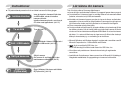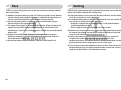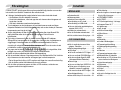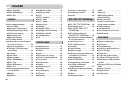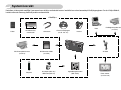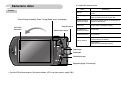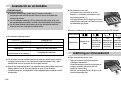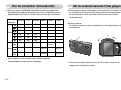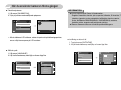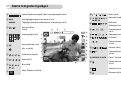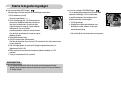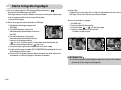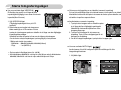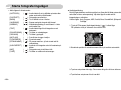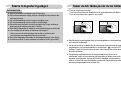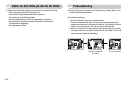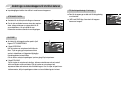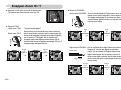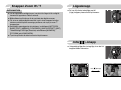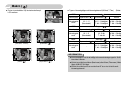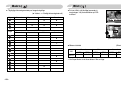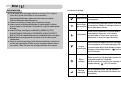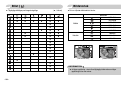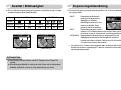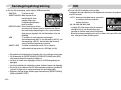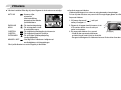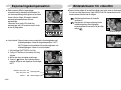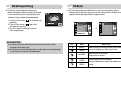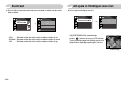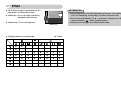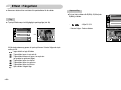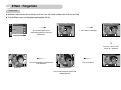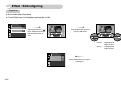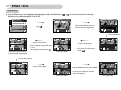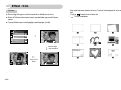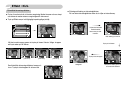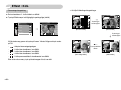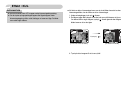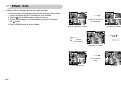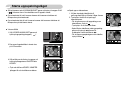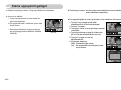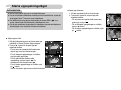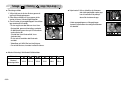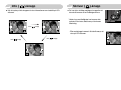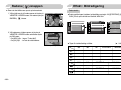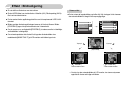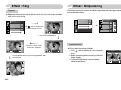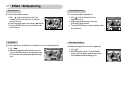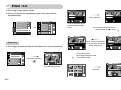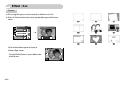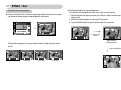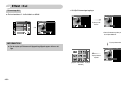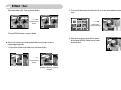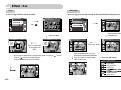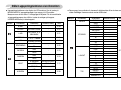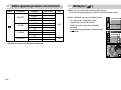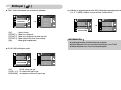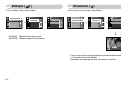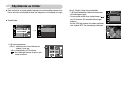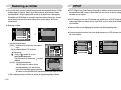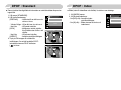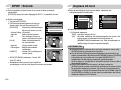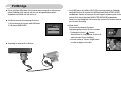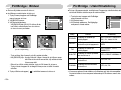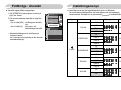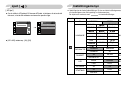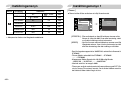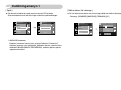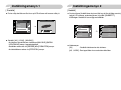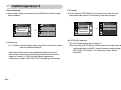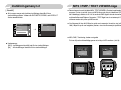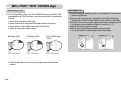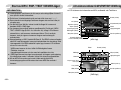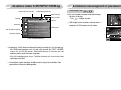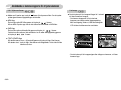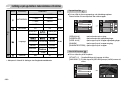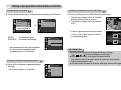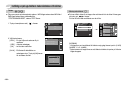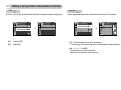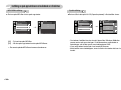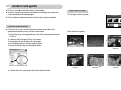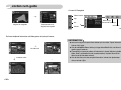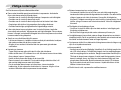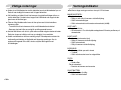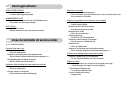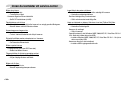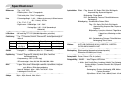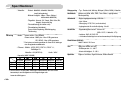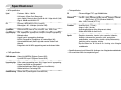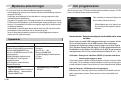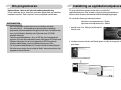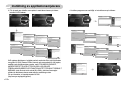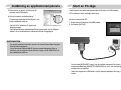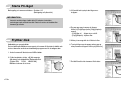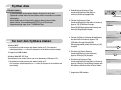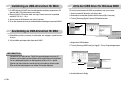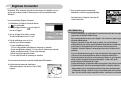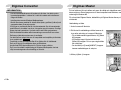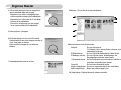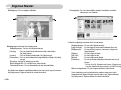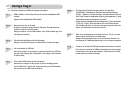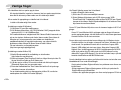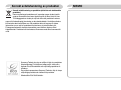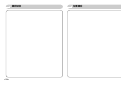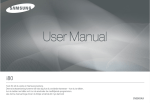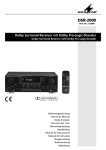Download Samsung i7 Bruksanvisning
Transcript
Användarmanual Tack för att du valde en Samsung kamera. Denna bruksanvisning kommer att visa dig hur du använder kameran – hur du tar bilder, hur du laddar ner bilder och hur du använder de medföljande programmen. Läs denna manual noga innan du börjar använda din nya kamera! SVENSKA Instruktioner Lär känna din kamera ƈ Följ nedanstående procedur när du använder kameran för första gången Installera drivrutiner Ta en bild Sätt i USB-kabeln Innan du kopplar in kameran till din dator via USB-kabeln, måste du installera kamerans drivrutin. Installera kamerans drivrutin, som finns på CD-skivan med applikationer. (sid.111) Ta en bild (sid.17) Sätt i USB-kabeln i datorns USB-port och i kamerans USB-kontakt. (sid.113) Tack för att du valde en Samsung digitalkamera. ƃ Innan du börjar använda denna kamera, läs noggrant igenom denna manual ƃ Om du behöver få kameran lagad, ta med dig kameran och eventuella tillbehör (batterier, minneskort, etc) till ditt servicecenter. ƃ Kontrollera att kameran fungerar som den ska innan du ämnar använda den, exempelvis vid en resa eller en viktig händelse. Samsung påtar sig inget ansvar för förluster eller skador som blivit resultatet av att kameran inte fungerat. ƃ Förvara manualen på ett säkert ställe. ƃ Om du använder en kortläsare för att kopiera bilderna på minneskortet till datorn, kan bilderna skadas. När du överför bilder som tagits med kameran till din dator, ska du se till att använda den medföljande USB-kabeln för att ansluta kamera och dator. V.v. notera att tillverkaren tar inget ansvar för förlust eller skada på bilder på minneskortet p.g. av användning av en kortläsare. Ҭ Microsoft Windows och Windows logotyp är registrerade varumärken som tillhör Microsoft Corporation Inc. i USA och/eller andra länder. Ҭ är ett varumärke för SRS Labs, Inc. WOW HD teknologi är införlivat under licens från SRS Labs, Inc. Ҭ Alla märken och produktnamn i denna bruksanvisning är registrerade varumärken Ҭ Innehållet och illustrationerna i denna manual kan bli föremål för förändring utan föregående meddelande, för uppgradering av kamerans funktionalitet. HD Sätt på kameran Kontrollera [Flyttbar disk] Sätt på kameran. Om kameran är avstängd, sätt på den med kamerans strömbrytare. (sid.12) Öppna Windows Utforskaren och bläddra till [Flyttbar disk]. (sid.114) <1> Fara FARA visar på en farlig situation som om den inte undviks kan resultera i dödsfall eller allvarlig skada. ƈ Modifiera inte denna kamera på något sätt. Detta kan resultera i brand, elektrisk stöt eller allvarlig skada på dig eller din kamera. Underhåll och reparationer ska utföras av din fotohandlare eller av auktoriserad Samsung-verkstad. ƈ Använd inte denna produkt i närheten av brännbara eller explosiva gaser, eftersom detta kan öka explosionsrisken. ƈ Om någon vätska tränger in i kameran använd den inte. Stäng av kameran och koppla ifrån strömkällan (batterier eller nätadapter). Du måste kontakta din återförsäljare. Fortsätt inte att använda kameran, då detta kan orsaka brand eller elektrisk stöt. ƈ Stoppa inte in metalliska eller brännbara främmande föremål i kamerans öppningar, exempelvis i facket för minneskortet och batterifacket. Detta kan orsaka brand eller elektrisk stöt. ƈ Använd inte kameran med blöta händer. Detta kan orsaka elektrisk stöt. <2> Varning VARNING gör dig uppmärksam på en potentiellt farlig situation som om den inte undviks kan resultera i dödsfall eller allvarlig skada. ƈ Använd inte blixten på nära avstånd från djur eller människor. Att rikta blixten på nära håll mot ett öga kan orsaka ögonskador. ƈ Av säkerhetsskäl ska denna produkt och tillbehören förvaras utom räckhåll för barn och djur för att förhindra olyckor, exempelvis: ҮSväljning av batterier eller små kameratillbehör. Vid en olyckshändelse – kontakta omedelbart en läkare! ҮDet är möjligt att kamerans rörliga delar kan orsaka skador. ƈ Batterierna och kameran kan bli varma vid längre tids användning och resultera i att kameran inte fungerar som den ska. Om detta skulle hända, använd inte kameran under ett par minuter så att den svalnar av. ƈ Lämna inte kameran på platser med extremt hög temperatur, exempelvis stängda fordon, direkt solljus eller andra platser med extremt stora temperaturvariationer. Om kameran utsätts för extrema temperaturer kan detta påverka kamerans interna komponenter och kan orsaka brand. ƈ Täck inte över kameran eller laddaren när dessa används. Detta kan orsaka en temperaturhöjning som kan skada kamerahuset eller orsaka brand. Använd alltid kameran och dess tillbehör i väl ventilerade utrymmen. Försiktighet FÖRSIKTIGHET gör dig uppmärksam på en potentiellt farlig situation som om den inte undviks kan resultera i medelsvår eller mindre skada. ƈ Läckage, överhettning eller trasiga batterier kan orsaka skada eller brand. ҮAnvänd bara rätt sorts batterier i kameran. ҮKortslut inte batterierna, värm inte upp dem och kassera dem inte genom att kasta dem i en eld. ҮSätt inte in batterierna med omvänd polaritet. ƈ Ta ur batterierna om du inte planerar att använda kameran under en längre tidsperiod. Batterier kan läcka frätande elektrolyt och orsaka skador på kamerans komponenter som inte går att laga. ƈ Avfyra aldrig blixten när den är i kontakt med händer eller något föremål Rör aldrig vid blixten efter att du använt den flera gånger. Det kan orsaka brännskador. ƈ Flytta inte på kameran när den är påsatt, om du använder AC-laddaren. Stäng alltid av kameran efter att du använt den, innan du drar ut nätadaptern ur vägguttaget. Kontrollera sedan att alla andra anslutningssladdar till annan utrustning är urkopplade innan du flyttar kameran, annars kan du orsaka skada på kablarna, orsaka en brand eller elektrisk stöt. ƈ Var noga med att inte röra linsen och, om linsskyddet är på, ta inga bilder, vilket möjligen kan orsaka att kameran inte fungerar tillfredställande. ƈ Undvik att vidrora objektivet eller blixten vid fotografering. ƈ När du använder kameran i låga temperaturer, kan följande inträffa. Det är då inte fel på kameran utan den kommer att fungera igen i normal temperatur. - Det tar längre tid att sätta på LCD-monitorn och färgen kan vara olik motivets färg. - När du ändrar motivet kan bilden dröja kvar på monitorn. ƈ När du sätter på kameran genom att vrida ut LCD-monitorn, måste du vara noggrann med att inte tappa kameran. Innehåll BÖRJA HÄR ƃSystemöversikt ōōōōōōōō5 ƃKamerans delar ōōōōōōōō6 ƃAnsluta till en strömkällaōōōōō8 ƈAnvändning av AC-sladd ōōōō9 ƈAnvändning av USB-sladd ōōō9 ƈHur man laddar det uppladdningsbara batteriet (SLB-1137C) ōōōōōō9 ƃIsättning av minneskortet ōōōō10 ƃHur du använder minneskortet ō11 ƃNär du använder kameran första gången ō12 FOTOGRAFERING ƃNär du använder kameran första gången : Pekskärm ōōōōōō14 ƃStarta fotograferingslägetōōōō15 ƈVälja läge ōōōōōōōōōō16 ƈHur man använder AUTO-läget ō17 ƈHur man använder PROGRAM-lägeō17 ƈHur du använder läget för ASR (Advanced Shake Reduction) ō18 ƈSmart Läge ōōōōōōōōō18 ƈHur man använder läget VIDEOFILM ō19 ƈGör en paus vid inspelning av en videofilm (successiv inspelning) ō19 ƈHur man använder MOTIV-läget ō19 ƈAnsiktsigenkänning ōōōōōō20 ƃSaker du bör tänka på när du tar bilder ō21 ƃFokuslåsningōōōōōōōōō22 ƃAnvänd någon av kameraknapparna för att ställa in kameran ōōōōō23 ƈSTRÖMBRYTAREN ōōōōō23 ƈSLUTAREōōōōōōōōōō23 ƈFR (Ansiktsigenkänning) / Lås-knappō23 ƈKnappen Zoom W / T ōōōōō24 ƈLägesknapp ōōōōōōōōō25 ƈInfo -knapp ōōōōōōōōō25 ƈStälla in kameraläge ōōōōō26 ƈSjälvutlösareōōōōōōōōō26 ƈMakro ōōōōōōōōōōō27 ƈBlixt ōōōōōōōōōōōō28 ƈBildstorlek ōōōōōōōōōō30 ƈKvalitet / Bildhastighet ōōōōō31 ƈExponeringstidsmätning ōōōō31 ƈSerietagningsfotografering ōōō32 ƈISO ōōōōōōōōōōōō32 ƈVitbalans ōōōōōōōōōō33 ƈExponeringskompensation ōōō34 ƈBildstabilisator för videofilm ōō34 ƃAnvändning av LCD-skärmen för att justera kamera-inställningarna ōō35 ƈAuto-fokuseringstypōōōōōō35 ƈRöstmemo ōōōōōōōōō36 ƈRöstinspelning ōōōōōōōō36 ƈSkärpa ōōōōōōōōōōō37 ƈKontrast ōōōōōōōōōō38 ƈAtt spela in filmklippet utan röst ōōō38 ƈEffektōōōōōōōōōōōō39 <3> Innehåll ƈEffekt : Färgeffektōōōōōōō40 ƈEffekt : Bildredigering ōōōōō42 ƈEffekt : KUL ōōōōōōōōō43 VISNING ƃStarta uppspelningsläget ōōōō49 ƈVisa en stillbild ōōōōōōōō49 ƈSpela upp en videosekvens ōō49 ƈVideofilm inspelnings-funktion ō50 ƈFilmtrimning i kameran ōōōō50 ƈSpela upp en röstfil ōōōōōō51 ƈSpela upp röstmemo ōōōōō51 ƃLCD-skärms-indikator ōōōōō52 ƃAnvänd någon av kameraknapparna för att ställa in kameran ōōōōō53 ƈKnapp för visningsläge ōōōō53 ƈTumnagel / Förstoring knapp / Volym-knapp ōōōōōōōō53 ƈInfo-knappōōōōōōōōōō55 ƈSkrivar-knapp ōōōōōōōō55 ƈRadera-knappen ōōōōōōō56 ƈEffekt : Bildredigering ōōōōō56 ƈEffekt : Färg ōōōōōōōōō58 ƈEffekt : Bildjustering ōōōōōō60 ƈEffekt : Kul ōōōōōōōōō62 ƃStälla in uppspelningsfunktionen via LCD-monitorn ōōōōōōō69 ƈBildspel ōōōōōōōōōōō70 ƈRöstmemo ōōōōōōōōō72 <4> ƈSkyddande av bilder ōōōōō73 ƈRadering av bilder ōōōōōō74 ƈDPOF ōōōōōōōōōōō74 ƈDPOF : Standardōōōōōōō75 ƈDPOF : Index ōōōōōōōō75 ƈDPOF : Storlekōōōōōōōō76 ƈKopiera till kort ōōōōōōōō76 ƈPictBridge ōōōōōōōōōō77 ƈPictBridge : Bildval ōōōōōō78 ƈPictBridge : UtskriftInställning ōō78 ƈPictBridge : Återställ ōōōōō79 ƈInställningsmenyn ōōōōōō79 ƈLjud ōōōōōōōōōōōō80 INSTÄLLNING ƃInställningsmenynōōōōōōō81 ƃInställningsmenyn 1 ōōōōōō82 ƈFilnamnōōōōōōōōōōō82 ƈSpråkōōōōōōōōōōōō83 ƈStälla in datum / tid / datumtyp ōōō83 ƈSkriver in inspelningsdatumet ō84 ƈLCD-ljusstyrka ōōōōōōōō84 ƈAutofokuslampa ōōōōōōō84 ƈStartbildōōōōōōōōōōō85 ƃInställningsmenyn 2 ōōōōōō85 ƈSnabbtitt ōōōōōōōōōō85 ƈAutoavstängning ōōōōōōō86 ƈLCD spara ōōōōōōōōō86 ƈKalibrering ōōōōōōōōō87 ƈVälja typ av videoutgångōōōō87 ƈFormatering av minnet ōōōō88 ƈÅterställōōōōōōōōōōō89 MP3 / PMP / TEXT VIEWER-läge ƃMP3 / PMP / TEXT VIEWER-läge ō89 ƈNedladdning av filerōōōōōō90 ƃStart av MP3 / PMP / TEXT VIEWER-läget ōōōōōōōō91 ƃLCD-skärmens indikator för MP3/PMP/TEXT VIEWER-läge ōō92 ƃAnvändande av kamera-knapparna för att justera kameran ōōōōō93 ƈVolym-knapp / ikon ōōōōōō93 ƈHåll / Utjämnare-ikonen ōōōō94 ƈLås-knappōōōōōōōōōō94 ƈEqualizer-ikonen ōōōōōōō95 ƈSpellista-knappen ōōōōōō95 ƃInställning av spela upp-funktionen med användande av LCD-skärmen ōōō95 ƈUppspelningsläge ōōōōōō96 ƈSkin för MP3-spelare ōōōōō96 ƈÅteruppspelning av bildspelet ō97 ƈInställning av bildspelets uppspelningsintervall ōōōōō97 ƈInställning av inspelnings-funktionen i MP3-läget ōōōōōōōōō97 ƈRadera ōōōōōōōōōōō98 ƈSökning efter bildruta ōōōōō98 ƈSRS ōōōōōōōōōōōō99 ƈAuto-rulla ōōōōōōōōōō99 ƈMP3 BGM-inställning ōōōō100 ƈSpråkInställning ōōōōōōō100 ƃJorden runt-guide ōōōōōō101 ƈLadda ner reseinformationen ōōō101 ƈLäget Jorden runt-guide ōōō101 ƃViktiga noteringar ōōōōōō103 ƃVarningsindikator ōōōōōō104 ƃInnan du kontaktar ett service-center ō105 ƃSpecifikationer ōōōōōōō107 PROGRAM ƃMjukvaru-anteckningar ōōōō110 ƃSystemkrav ōōōōōōōōō110 ƃOm programvaran ōōōōōō110 ƃInställning av applikationsmjukvaraō111 ƃStart av PC-läge ōōōōōōō113 ƃFlyttbar diskōōōōōōōōō114 ƃTar bort den flyttbara disken ōō115 ƃInställning av USB-drivrutinen för MAC ō116 ƃAnvändning av USB-drivrutinen för MAC ōōōōōōōōōō116 ƃAtt ta bort USB Driver för Windows 98SE ōōōōōōōōōōō116 ƃDigimax Converter ōōōōōō117 ƃDigimax Master ōōōōōōō118 ƃVanliga frågor ōōōōōōōō121 Systemöversikt Kontrollera att dessa delar medföljer i leveransen innan du börjar använda din kamera. Innehållet kan variera beroende på försäljningsregionen. Om du vill köpa tillbehör, kontakta närmaste Samsung återförsäljare eller serviceverkstad. < Medföljer > Dator Fodral Användarmanual, Garantisedel DPOF-kompatibel skrivare (se sid.74) Pekpenna Kamerarem CD-skiva med program (se sid. 110~111) Hörlurar SD Minneskort / MMC (se sid.10) AC-adapter (SAC-45) / USB-kabel (SUC-C2) PictBridge-kompatibel skrivare (se sid.77) AV-kabel Uppladdningsbart batteri (SLB-1137C) Extern monitor (se sid. 87~88) <5> Kamerans delar Fram - och översida Strömbrytare Ansiktsdetekteringsknapp (FR) / Lås-knapp Slutarknapp Mikrofon Högtalare Blixt Lampa för självutlösare / AF Lins ƈ Lampa för självutlösare Symbol <6> Status Beskrivning Blinkar Under två sekunder blinkar lampan snabbt i 0,25 sekunders intervall. Blinkar En bild tas efter cirka 10 sekunder och 2 sekunder senare tas ytterligare en bild. Blinkar De första 8 sekunderna blinkar lysdioden i intervall om 1 sekund. Under de sista 2 sekunderna blinkar lysdioden snabbt i 0.25-sekunders intervall. Kamerans delar ƈ Lysdiod för kamerans status Status Baksida Zoom W-knapp (Indexbild) / Zoom T-knapp (Digital zoom) / Volymknapp LCD-skärm (Pekskärm) Uttag för hörlurar Beskrivning Ström på Lampan tänds och släcks när kameran är klar för att ta en bild. Efter att du tagit en bild Lampan blinkar medan bildens data sparas och släcks sedan när kameran är klar för att ta en bild När USB-sladden är ansluten till en dator Lampan lyser (lampan kommer att släckas efter att kameran har identifierats) Överför data Lampan släcks (LCD-monitorn släcks) När USB-kabeln är Lampan tänds ansluten till en skrivare Kamerastatus-lampa När skrivaren skriver Lampan blinkar Lampan tänds (kameran fokuserar på motivet) När AF aktiveras Lampan blinkar (kameran är inte fokuserad på motivet) Lägesknapp Kamerarem Informationsknapp Uppspelningsläge / Skrivarknapp ſ Vrid inte LCD-skärmen medsols. Det skadar skärmen. LCD:n kan vridas motsols (upp till 180°) <7> Kamerans delar Ansluta till en strömkälla ƈ Du bör använda det uppladdningsbara batteri (SLB-1137C) som medföljer kameran. Se till att ladda batteriet före användning av kameran. Botten ƈ Specifikation av SLB-1137C uppladdningsbart batteri Fack för minneskort Batterifack Batteriluckans spak Lock för batterifack Modell SLB-1137C Typ Litium-Ion Kapacitet 1100mAh Volt 3.7V Laddningstid (när kameran är avstängd) Ca. 150 MIN ƈ Antalet bilder och batteriets livslängd : Användande av SLB-1137C Batteriets livslängd / Baserat på följande fotograferingsförhållanden Antalet bilder Stativöppning USB / AV-port Stillbild Ung. 110 MIN / Ca 220 tagningar Med användande av det full-laddade batteriet, Auto-läge, 7M BildStorlek, Fin bildkvalitet, Intervall mellan tagningarna : 30Sec. Ändringen av zoom-position mellan Bred och Tele upphör efter varje fotografering. Användande av blixt varannan gång. Användning av kameran under 5 minuter och därefter avstängning av den under 1 minut. Film Ung. 100 MIN Användning av det full-laddade batteriet 640X480 bildstorlek / 30 rutor/s bildrute-hastighet MP3 Ung. 310 MIN Användning av det full-laddade batteriet LCD Av. PMP Ung. 200 MIN Användning av det full-laddade batteriet MULTIMEDIA ſ Dessa siffror är uppmätta under Samsungs standardförhållanden och fotograferingsförhållanden och kan variera beroende på användarens hantering. <8> Ansluta till en strömkälla INFORMATION Viktig information om batterianvändning ƃ När kameran inte används, stäng av kamerans strömförsörjning. ƃ Ta helst ut batteriet om kameran inte ska användas under en lång tidsperiod. Batteriet kan förlora sin laddning allteftersom tiden går, och har en tendens att läcka om det förvaras inuti kameran. ƃ Låga temperaturer (under 0°C) kan påverka batteriets funktionalitet och du kan få erfara minskad batteri-livslängd. ƃ Batteriet återhämtar sig för det mesta vid normala temperaturer. ƃ Under lång användning av kameran kan kamerahuset bli varm. Detta är helt normalt. ƃ När du använder hörlurar, ta inte bort batteriet medan kameran sätts på. Det kan orsaka ett starkt ljud. ƈ Du kan ladda det uppladdningsbara batteriet (SLB-1137C) genom att använda SAC-45-satsen. AC-adapter (SAC-45) och USB-sladd (SUC-C2) ingår i SAC-45satsen. När SAC-45 och SUC-C2 är anslutna kan de användas som en AC-sladd. ƃ Användning av AC-sladd : Anslut AC-adaptern till USB-sladden. Den kan användas som en strömförsörjningssladd. FÖRSIKTIGHET Viktig information om användning av USB-sladden. ƃ Använd en USB-sladd (SUC-C2) med den korrekta specifikationen. ƃ Om kameran är ansluten till datorn via en USB-hub, anslut då kameran direkt till datorn. ƃ Om kameran och andra enheter är anslutna till datorn på samma gång, ta bort de andra enheterna. ƃ Om USB-sladden är ansluten till en port placerad på datorns framsida, ta bort sladden och anslut den till en port placerad på datorns baksida. ƃ Om USB-porten på datorn inte uppfyller standarden för strömförsörjningsutgång (5 V, 500 mA), kan det hända att kameran inte laddas. ƈ Hur man laddar det uppladdningsbara batteriet (SLB-1137C) Lysdiod för laddning ƃ Användning av USB-sladd : Ta bort AC-adaptern (SAC-45). Du kan ladda ner sparade bilder till din dator (sid. 113) eller strömförsörja din kamera via USB-sladden. <9> Ansluta till en strömkälla FÖRSIKTIGHET ƃ Innan du ansluter några sladdar eller AC-adaptrar, kontrollera anvisningarna och använd inte våld. Detta kan orsaka att sladden eller kameran går sönder. ƃ Om AC-laddarens laddnings-LED inte tänds eller blinkar efter att du satt i det uppladdningsbara batteriet, kontrollera huruvida batteriet är isatt korrekt. ƃ Om du laddar batteriet med kameran påsatt kan inte batteriet ladda helt. Kameran skall vara avstängd när batteriet laddas. ƈ Sätt i batteriet så som visas - Om kameran inte startar efter att du satt i batteriet, v.v. kontrollera om batteriet är isatt med korrekt polaritet (+/-). - När batterihållarens lock är öppet, tryck inte på batterihållarens lock med våld. Detta kan orsaka att batterilocket går sönder. ƈ Det finns 4 indikatorer för batteriets kondition som visas på LCD-skärmen. Batteri-indikator ƈ AC-laddarens laddnings-lysdiod Laddnings-LED Under laddning Röd LED är tänd Laddningen är klar Grön LED är tänd Laddnings-fel Röd LED är släckt, eller blinkar Laddas ur (vid användande av AC-adaptern) Orangefärgad lysdiod lyser ƃ Om du sätter in ett helt urladdat batteri för att ladda det, sätt då inte på kameran samtidigt. Kameran kan ev. inte sättas på om batterikapaciteten är låg. Ladda batteriet under mer än 10 minuter för att använda kameran. ƃ Använd inte blixten frekvent eller ta en videofilm med ett helt urladdat batteri som laddats under en kort tid. Även om laddaren är insatt så kan kamerans strömförsörjning vara avstängd därför att det uppladdningsbara batteriet har blivit urladdat igen. <10> Batteristatus Låg Låg Låg batterikapacitet batterikapacitet batterikapacitet Batteriet är full(förbered att ladda (förbered att ladda (förbered att ladda laddat eller använda eller använda eller använda reservbatteri) reservbatteri) reservbatteri) Isättning av minneskortet ƈ Sätt in minneskortet så som visas. - Stäng av kamerans strömförsörjning före isättning av minneskortet. - Vänd minneskortets framsida mot baksidan av kameran (monitorn) och kortets stift mot kamerans framsida (lins). - Sätt inte i minneskortet felvänt. Att göra så kan skada minneskortets fack. Hur du använder minneskortet ƃ Du måste formatera minneskortet (se sidan 88) om du använder ett nyinköpt minneskort för första gången, eller om det innehåller data som kameran inte kan läsa eller om det innehåller bilder som tagits med en annan kamera. ƃ Samsung är inte ansvariga för förlorade data. ƃ Stäng alltid av kameran när du sätter i eller tar ut minneskortet. ƃ Om tillgängligt minne inte räcker : Ett [MINNE FULLT!]-medelande kommer att visas och kameran kommer inte att fungera. För att optimera mängden minne i kameran, byt ut minneskortet eller ta bort onödiga bilder som finns lagrade i minnet. ƃ Långvarig användning av minneskortet kan eventuellt påverka dess prestanda. Om detta skulle hända måste du köpa ett nytt minneskort. Förslitning av minneskortet täcks inte av Samsungs garanti. ƃ Minneskortet är en elektronisk produkt med hög precision. Böj inte kortet, tappa det inte och ställ inte tunga föremål på det. ƃ Lagra inte minneskortet på ställen med starka elektroniska eller magnetiska fält, exempelvis nära en TV eller högtalare. ƃ Använd inte kortet på platser med extrema temperaturvariationer. ƃ Det är alltid bäst att kopiera viktiga data till ett annat media för back-up, exempelvis hårddisk, diskett CD etc. INFORMATION ƃ Tag inte bort minneskortet när kamerans statuslampa blinkar, då detta kan orsaka skada på minneskortets data. ƃ Låt inte minneskortet bli smutsigt eller komma i kontakt med vätska. Om detta skulle ske, torka bort smutsen med ett mjukt tygstycke. ƃ Förvara kortet i sitt fodral när det inte används. ƃ Vid och efter lång användning kanske du märker att minneskortet kan bli varmt. Detta är fullt normalt. ƃ Använd inte ett minneskort som har använts i en annan digitalkamera. När du använder ett minneskort i denna kamera, formatera först minneskortet i denna kamera. ƃ Använd inte ett minneskort som har formaterats i en annan digitalkamera eller en minneskortläsare. ƃ Om något av följande inträffar med minneskortet, kan den inspelade datan på kortet bli förstörd. - När minneskortet används på felaktigt sätt. - Om strömmen stängs av eller minneskortet tas ur under skrivning av data till det, radering (formatering) eller läsning av data från det. ƈ Du kan använda både SD/SDHC minneskort och MMC (Multimediakort). Kortets stift Skrivskyddso mkopplare Etikett [SD (Secure Digital) minneskort] SD/SDHC minneskortet har en strömbrytare för skrivskydd som gör att du inte kan ta bort bildfiler eller formatera det. Genom att skjuta strömbrytaren mot botten på SD minneskortet, skyddas din data. Genom att skjuta strömbrytaren mot toppen på SD minneskort, skyddas din data inte längre. Skjut strömbrytaren mot toppen på SD minneskortet innan du tar någon bild. <11> Hur du använder minneskortet När du använder kameran första gången ƈ När du använder ett 256MB MMC (Multi Media Card) blir den specificerade fotograferingskapaciteten enligt följande. Dessa siffror är ungefärliga, eftersom bildkapaciteten kan påverkas av variabler såsom motiv och typ av minneskort. Inspelad bildstorlek Stillbild SUPERFIN FIN NORMAL 63 116 171 74 137 192 89 166 229 88 162 223 131 236 318 381 520 600 30BPS 20BPS ƈ När du sätter på kameran första gången, visas en meny på LCD-monitorn, där du måste ställa in tid, datum och språk. Denna meny visas inte flera gånger efter att du ställt in datum, tid och språk. Ställ in datum, tid och språk innan du använder kameran. 15BPS ƃ Sätta på kameran För att sätta på kameran, tryck på strömbrytaren ( )ڹeller öppna kameran ()ں som bilden visa. ں ڹ cirka 11' Videofilm cirka 13' cirka 21' cirka 29' cirka 54' ſ Zoom-knapparna är inte nedtryckta under videofilmsinspelning. Inspelningstiden kan ändras genom zoomningen. ſ När du sätter på kameran genom att vrida ut LCD-monitorn, måste du vara noggrann med att inte tappa kameran. <12> När du använder kameran första gången ƃ Pekskärmsjusterare 1. Välj menyn [CALIBRATION] . 2. Tryck på punkten med medföljande pekpenna. SETUP INFORMATION ƃ Du kan välja 22 språk. Dessa är listade nedan : - Engelska, koreanska, franska, tyska, spanska, italienska, S. kinesiska, T. kinesiska, japanska, ryska, portugisiska, holländska, danska, svenska, finska, thailändska, BAHASA (MALAY / INDONESISKA), arabiska, tjeckiska, polska, ungerska och turkiska och turkiska. ƃ Även om kameran startas om så behålls språkinställningarna. SETUP / CALIBRATION CALIBRATION LANGUAGE ENGLISH DATE&TIME 07/02/01 Touch ſ När du kalibrerar LCD-skärmen, måste du trycka rakt på kalibreringspunkten, annars väljs inte menyerna på LCD-monitorn. ƃ Ställa in språk 1. Välj menyn [LANGUAGE] 2. Välj önskad undermeny med hjälp av ikonen Upp/ Ner SETUP CALIBRATION SETUP ƃ Inställning av datum & tid 1. Tryck på menyn [DATE&TIME] 2. Välj önskad undermeny med hjälp av ikonen Upp/ Ner SETUP SETUP / DATE&TIME 07 / 02 / 01 CALIBRATION Date LANGUAGE ENGLISH Time 12 : 00 DATE&TIME 07/02/01 Type yy / mm / dd OK ENGLISH LANGUAGE ENGLISH ጥૹ DATE&TIME 07/02/01 FRANÇAIS DEUTSCH <13> När du använder kameran första gången : Pekskärm ƈ Pekskärmen kan användas till att välja meny eller bekräfta vald meny. Se följande instruktioner för hur man använder pekskärmen. För att välja eller ställa in menyn exakt rekommenderas att du använder den medföljande pekpennan. [Trycka på ikonen] [Trycka på ikonen] [Trycka på menyikonen] FOTOGRAFERING STORLEK AUTOFOKUS AUTOFOKUS CENTRERAD AF RÖSTMEMO [Bekräftar: Trycka på ( ikonen] <14> )- [Trycka på undermenyn] MENU ƃ Ex : Ändring av AF-typ FOTOGRAFERING EFFECT ƃ Ex : Ändra bildstorleken INSTÄLLNING 1 LJUD INSTÄLLNING 2 [Bekräfta huvudmenyn : Trycka på ikonen] FOTOGRAFERING CENTRERAD AF AUTOFOKUS CENTRERAD AF MULTI-AF RÖSTMEMO RÖSTINSP. RÖSTINSP. SKÄRPA NORMAL SKÄRPA NORMAL [Bekräftar: Trycka på ( ikonen] )- [Trycka på ikonen] [Välja undermenyn : Peka på ikonen] Starta fotograferingsläget ۂ : Batteri (sid.10) ۃ : Bildstorlek (sid.30) : Tillgänglig inspelningstid (videosekvenser / ljudinspelning) (sid.12) ۄ : Bildkvalitet / Bildhastighet (sid.31) : Kort isatt-indikator (sid.10) ۅ : Exponeringstidsmätning (sid.31) ۆ : Serietagning (sid.32) ۇ : ISO(sid.32) ڹ : Optiskt/ Digitalt zoomningsfält/ Digital zoomningshastighet (sid.24) ں00013 : Antal tillgängliga tagningar som återstår (sid.12) 00:00:00 ڻ ڼ : Inspelningsläge (sid.16) ڻ ں ڹ ۂ ڼ ۃ ڽ ؊ ڽ : Ansiktsigenklänning (sid.20) ؊ ۄ ھ ؉ ۆ ڿ : Mikr. av (sid.38) ۀ ھ : Självutlösare (sid.6,26) ڿ : Makro (sid.27) ؉؈ ۇ ہ ؆ ہ ؆ LT : Exponeringskompensation (sid.34) ؇ 2007/02/01 01:00 PM : Datum / Tid (sid.83) ؈ : Kamera skakvarning (sid.21) ؉ : Autofokus-ruta (sid.35) ؊ : Röstmemo (sid.36) : Blixt (sid.28) MENU EFFECT : Vitbalans (sid.33) ؇ ۀ : Kamera skakreducering (sid.34) ۅ : Meny / Effektikon (sid.35,39) <15> Starta fotograferingsläget Välja läge MULTIMEDIA ƃ Inspelningsläge Tryck ner M (Läge)-knappen eller tryck på ikonen Inspelningsläge så visas menyn som syns nedan. ÅTERGÅ MP3 PMP MULTIMEDIA TEXTLÄGE PMP TEXTLÄGE RESEGUIDE ÖPPNA M (Läge)knappen TA FOTO PROGRAM ASR TA FOTO VIDEO AUTO ASR PROGRAM MOTIV ASR VIDEO ƈ Lägesikoner MOTIV Läge MOTIV PROGRAM TA FOTO TA FOTO TA FOTO AUTO PROGRAM ASR VIDEO MOTIV NATTSCEN PORTRÄTT NATTS PORTRÄTT BARN CEN BARN MOTIV ƈ MP3, PMP, Textvisning, Jorden runt-guide Välj ett multimedialäge genom att vrida på LCD-monitorn. (sid.91) GRYNING PMP MUSIC LIST 01-Audio Track 01.mp3 ÅTERGÅ ÖPPNA AUTO : SLUTARE <16> 02-Audio Track 02.mp3 MULTIMEDIA LANDSKAP NÄRBILD TEXT SOLNED GÅNG MOTLJ FYRVE STRAN SJÄLVPO US RKERI D&SNÖ RTRÄTT MAT CAFÉ MP3 TEXTLÄGE Jorden runt-guide Starta fotograferingsläget ƈ Hur man använder AUTO-läget ( ) Välj detta läge så sköter kameran alla inställningar automatiskt. 1. Sätt i batterierna (sid.10) Observera polariteten (+ / -). 2. Sätt i minneskortet (sid. 10). Eftersom denna kamera har 450MB internminne, behöver du inte sätta i minneskortet. Om det inte sitter något minneskort i kameran, lagras bilderna i internminnet. Om du vill utöka [AUTO-läge] minneskapaciteten, sätter du i ett minneskort. Om det sitter ett minneskort i kameran, lagras bilderna på detta. 3. Stäng batterifackets lucka. 4. Sätt på kameran med strömbrytaren. Om den tid och datum som visas på LCD-monitorn är fel, ändra dessa innan du tar någon bild. 5. Välj Auto-läge genom att trycka på M (Läge)-knappen eller trycka på lägesikonen (sid.16, 25). 6. Rikta kameran mot motivet och komponera bilden med hjälp av LCDmonitorn. 7. Tryck på avtryckaren för att ta en bild. ƈ Hur man använder PROGRAM-läge ( ) Val av programläge konfigurerar kameran med optimala inställningar. Du kan fortfarande manuellt konfigurera alla funktioner utom bländarvärde och slutarhastighet. 1. Välj Programläge. 2. Konfigurera avancerade funktioner som bildstorlek, kvalitet, effekter, skärpa och exponeringsmätning. [PROGRAM-läge] ſ Se sid. 30.48 för mer information om menyerna. INFORMATION ƃ Om autofokusramen blir röd när du trycker ned avtryckaren halvvägs, betyder det att kameran inte kan fokusera på motivet. Då kan inte kameran få skärpa i bilden. <17> Starta fotograferingsläget ƈ Hur du använder läget för ASR (Advanced Shake Reduction) ( ) Avancerat Skak-Reducerings-läge (ASR). Detta läge kommer att minska effekten av kamerans skakning och hjälpa dig att få en bra exponerad bild under ljussvaga förhållanden. Tryck på ASR-knappen. ƃ Saker att se upp med vid användande av ASR-läget 1. Den digitala zoomningen fungerar inte i ASR-läget. 2. Om ljusförhållandena är ljusare än fluorescerande ljusförhållanden så aktiveras inte ASR. 3. Om ljusförhållandena är mörkare än fluorescerande ljusförhållanden kommer [ASR-läge] kamerans skakvarnings-indikator ( ) att visas. För bästa resultat, ta bara bilder under förhållanden där kamerans skakvarnings-indikator ( ) inte visas. 4. Om motivet flyttar sig kan den slutliga bilden som tas bli suddig. 5. Undvik att flytta kameran medan [FOTOGRAFERAR!]-meddelandet visas för att åstadkomma bättre resultat. 6. Eftersom ASR använder kamerans digitala processor kan bilder tagna med användande av ASR ta lite längre för kameran att bearbeta. ƈ Smart Läge 2 bilder tas på samma gång. En tas i läget för utfyllnadsblixt och den andra tas i ASR-läge. Du kan bara välja och spara den ena bilden. ƃ Hur man använder Vis tagning 1. Välj ASR-läge. 2. Tryck på ikonen för Serietagning. 3. Tryck på ikonen > så väljs Smart läge. 4. Tryck på slutarknappen för att ta en bild. - Två bilder tas efter varann. TAGNINGSLÄGE INFORMATION ƃ I Smartfoto-läget kan slutarhastighetsvärdet som visas på LCD-skärmen bli annorlunda än den riktiga slutarhastigheten. <18> Starta fotograferingsläget ƈ Hur man använder läget VIDEOFILM ( ) Ett filmklipp kan spelas in så länge det finns inspelningstid tillgänglig, inom ramen för minnets kapacitet (Max 2 timmar). 1. Välj VIDEOFILM-läget. (Tillgänglig inspelningstid visas på LCDStandby monitorn) [VIDEOFILM-läge] 2. Rikta kameran mot motivet och komponera bilden med hjälp av LCD-monitorn. När du trycker på slutarknappen spelas en videofilm in så länge som den tillgängliga inspelningstiden medger. Videofilen fortsätter att spelas in även om du släpper slutarknappen. Om du önskar avbryta inspelningen, tryck en gång till på avtryckaren. * Bildtyp och storlek visas nedan : - Bildstorlek : 800x592, 640x480, 320x240(Valbart) - Filtyp : *.avi (MPEG-4) ſ Du kan spela in filmklippet utan röst. (sid.38) ſ När bildstorleken 800x592 är vald kan du välja 20 bps och när bildstorleken 640x480, 320x240 är vald kan du välja mellan 30 bps och 15 bps. ƈ Gör en paus vid inspelning av en videofilm (successiv inspelning) Du kan göra ett tillfälligt stopp vid oväntade scener när du spelar in en videofilm. Med denna funktion kan du spela in de scener du önskar på en videofilm, utan att behöva skapa flera separata filmer. ƃ Användande av successiv inspelning 1. Tryck på slutar-knappen och en videofilm spelas in så länge det finns tillgänglig inspelningstid. Videofilm blir fortfarande inspelad om slutarknappen släpps upp. 2. Tryck på Paus-knappen för att pausera en 00:00:35 inspelning. Tryck på Paus-knappen igen för att Stop : Shutter återuppta en inspelning. 3. Om du vill stoppa inspelningen, tryck på slutar–knappen igen. ƈ Hur man använder MOTIV-läget ( ) Använd menyn för att lätt konfigurera optimala inställningar för olika fotograferingssituationer. 1. Välj Motiv-läge. TA FOTO MOTIV NATTSCEN PORTRÄTT BARN [Läget MOTIV] <19> Starta fotograferingsläget ſ Motiv-lägena är listade nedan. [NATTSCEN] ( [PORTRÄTT] [BARN] [LANDSKAP] [NÄRBILD] ( ( ( ( [TEXT] ( [SOLNEDGÅNG] [GRYNING] [MOTLJUS] [FYRVERKERI] [STRAND&SNÖ] ( ( ( ( ( [SJÄLVPORTRÄTT] ( [MAT] [CAFÉ] ( ( ) : Använd detta för att ta stillbilder på natten eller under andra mörka förhållanden. ) : Fotografera en människa. ) : Ta en stillbild av barn i rörelse. ) : Scener med grön skog och blå himmel. ) : Närbildsfotografering av små föremål - växter och insekter t.ex. ) : Använd detta läge för att fotografera av ett dokument. ) : Ta bilder av solnedgången. ) : Ta bilder i gryningen. ) : Porträtt utan skuggor i motljus. ) : Fyrverkeriscener. ) : För scener med hav, sjö och strand och för snölandskap. ) : Används när fotografen också vill medverka på bilden. ) : Fotografera mat på ett läckert sätt. ) : Ta bilder av caféer och restauranger. ƈ Ansiktsigenkänning Det här läget detekterar ansiktets position hos föremålet för bilden automatiskt och ställer in fokus och exponering. Välj detta läge för snabb och lätt fotografering av människor. Valbara lägen : Auto, Program, ASR, Porträtt, Barn, Strand&Snö, Självporträtt, Caféläge. 1. Tryck på FR-knappen (Ansiktsigenkänning) ( ) i valbart läge. FR-symbolen visas på skärmens övre vänstra sida. 2. Storlek och position för autofokusramen ställs in på ansiktet automatiskt. 3. Tryck ner avtryckaren halvvägs. Fokusramen blir grön när fokus aktiveras. 4. Tryck helt ner avtryckaren för att ta en bild. <20> Starta fotograferingsläget INFORMATION ƃ Den här funktionen kan detektera upp till 9 personer. ƃ När kameran detekterar många personer samtidigt fokuserar den på den närmaste personen ƃ När ansiktsdetektering startats, fungerar inte digital zoom ƃ När ansiktsdetektering startats, fungerar inte effektläget ƃ Det ansikte som fokuserats markeras med grön färg; övriga ansikten på bilden (upp till 8) markeras med grått. (Totalt 9) ƃ Återvänd till föregående AF-mode om ansiktsigenkänningen misslyckades ƃ I vissa miljöer kan det hända att funktionen inte fungerar. - När en person bär mörka glasögon eller en del av ansiktet är dolt. - När personen som fotograferas inte ser på kameran. ƃ Den största tillgängliga räckvidden för Ansiktsigenkänning är 2.6m (Bred). ƃ Ju närmare motivet är, desto snabbare kan kameran känna igen motivet. Saker du bör tänka på när du tar bilder ƈ Tryck ner avtryckaren halvvägs. Tryck lätt på avtryckaren för att bekräfta fokus och batteriladdning för blixten. Tryck ner avtryckaren hela vägen för att ta en bild. [Tryck ner avtryckaren försiktigt] [Tryck ner avtryckaren] ƈ Den tillgängliga inspelningstiden beror på omständigheterna vid fotograferingen och kamerans inställningar. ƈ Om du valt att stänga av blixten eller du valt långsam synkronisering vid svagt omgivningsljus, kan varningssymbolen för skakoskärpa ( ) visas på LCDmonitorn. I detta fall bör du använda ett stativ, hålla kameran mot ett fast föremål eller sätta på blixten. ƈ Fotografering med kompensation för bakgrundsbelysning. När du tar en utomhusbild, undvik att rikta kameran mot solen eftersom bilden kan bli mörk beroende på bakgrunden. Använd [MOTLJUS] i scenläget vid fotografering i motljus (se sidan 20) samt utfyllnadsblixt (se sidan 29), spotmätning (se sidan 31) eller exponeringskompensation (se sidan 34). <21> Saker du bör tänka på när du tar bilder ƈ Under vissa förhållanden fungerar inte autofokusen som du förväntar dig. - När du fotograferar ett motiv med låg kontrast. - Om motivet är kraftigt reflekterande eller mycket ljust. - Om motivet rör sig med hög hastighet. - Vid starkt reflekterande ljus, eller om bakgrunden är mycket ljus. - När motivet bara innehåller horisontella linjer eller är mycket smalt (en käpp eller en flaggstång). - När omgivningen är mörk. Fokuslåsning ƈ Om du vill fokusera på ett motiv som inte befinner sig i bildens centrum, kan du använda fokuslåsningsfunktionen. ƃ Använda fokuslåsning 1. Se till att motivet är i centrum av autofokusramen. 2. Tryck ner avtryckaren halvvägs. När den gröna autofokusramen tänds, betyder det att kameran har fokuserat på motivet. Var försiktig så att du inte trycker ner avtryckaren helt - då tar du en (kanske oönskad) bild. 3. Håll kvar avtryckaren halvvägs nedtryckt och rikta om kameran mot det nya önskade motivet och tryck sedan ned den helt för att ta bilden. Om du släpper upp avtryckaren, frigörs fokuslåsningen. [Den bild som du önskar ta.] <22> [Tryck ner avtryckaren halvvägs för att fokusera på motivet.] [Komponera om bilden och tryck ner avtryckaren helt.] Använd någon av kameraknapparna för att ställa in kameran ƈ Inspelninglägets funktion kan ställas in med kamera-knapparna. STRÖMBRYTAREN ƃ Används för att sätta på och stänga av kameran. ƃ Om du inte använder kameran inom den angivna tiden, stängs strömmen av automatiskt för att spara batterierna. Läs på sid 86 för mer information om den automatiska avstängningen. FR (Ansiktsigenkänning) / Lås-knapp ƈ Den här knappen ger snabb och lätt fotografering av människor. ƈ I MP3 och PMP-läge, låser den här knappen kamerans knappar. SLUTARE ƃ Används för att fotografera eller spela in ljud i lägena FOTOGRAFERING. ƃ I läget VIDEOFILM När du trycker ner avtryckaren helt börjar du filma. Tryck en gång på avtryckaren och du spelar in videofilmen så länge den tillgängliga inspelningstiden i minnet tillåter. Om du önskar avbryta inspelningen, tryck en gång till på avtryckaren. ƃ I läget STILLBILD Om du trycker in avtryckaren halvvägs, aktiveras autofokusen och en kontroll utförs om blixten måste användas. När du trycker ner avtryckaren helt, exponeras bilden och relevant data för bilden lagras. Om du väljer att spela in en röstkommentar, börjar inspelningen av denna så snart bilden lagrats i minnet. <23> Knappen Zoom W / T ƃ Kameran har 3X optisk zoom och 5x digital zoom. Tillsammans ger dessa en total zoom om 15X. ƃ Zooma till TELE Optisk zoom TELE Digital zoom TELE : Tryck på zoomknappen T. Detta zoomar in så att motivet tycks komma närmare. : När du uppnått den maximala optiska zoomningen (3X) aktiveras det inbyggda programmet för digital zoomning om du trycker på T-knappen. När du släpper upp Tknappen stoppas den digitala inzoomningen. När du kommit till den maximala digitala zoomningen (5X) har Tknappen ingen ytterligare funktion. Tryck på zoom knappen T. [Zoomat till VIDVINKEL] ƃ Zooma till VIDVINKEL Optisk zoom VIDVINKEL : Tryck på zoomknappen W. Detta zoomar ut så att motivet tycks komma längre bort. Om du håller inne W-knappen kontinuerligt, får du kamerans lägsta zoominställning. Motivet kommer så långt bort från kameran som möjligt. Tryck på zoom knappen T. [Zoomat till TELE] [Digital zoom 5X] Tryck på VIDVINKEL Tryck på VIDVINKEL [Zoomat till TELE] [Optisk zoom 2X] Digital zoom VIDVINKEL : Om du använder dig av digital zoom och trycker på knappen W, minskar den digitala zoomningen Optisk zoom stegvis. Om du släpper W-knappen stoppas den digitala zoomningen. När du trycker på zoom W minskas den digitala zoomen och fortsätter sedan att Digital zoom minska även den optiska zoomningen tills du nått minsta värdet. Tryck på zoom knappen W. [Digital zoom 5X] <24> [Zoomat till VIDVINKEL] Tryck på zoom knappen W. [Zoomat till TELE] [Zoomat till VIDVINKEL] Knappen Zoom W / T INFORMATION ƃ Om du tagit bilder med digital zoom, kan det ta lite längre tid än vanligt för kameran att lagra dessa. Detta är normalt. ƃ Bildkvaliteten kan försämras när du använder den digitala zoomen. ƃ För att se en tydligare digital zoom-bild, tryck in slutar-knappen halvvägs vid den maximala optiska zoomnings-positionen, och tryck på zoom Tknappen igen. ƃ Den digitala zoomningen kan inte aktiveras i motivlägena [NATTSCEN], [BARN], [TEXT], [NÄRBILD], [FYRVERKERI], [SJÄLVPORTRÄTT], [MAT], i Videofilmsläge, ASR-läge (Smartfoto) och effekterna [MARKERA], [FOTORAM] och [KOMPONERA]. ƃ Tryck inte på linsen då detta kan orsaka fel på kameran. Lägesknapp ƈ Du kan välja önskat arbetsläge med M (Läge)-knappen placerad baktill på kameran. Info( ) -knapp ƈ I fotograferingsläge eller visningsläge, visar den här knappen bildens information. Info( ) -knapp <25> Ställa in kameraläge Självutlösare ( ƈ Du kan ställa in kameraläge genom att genom att trycka lägesikonen. I motivläget Natt kan du välja slutarhastighetens och bländaröppningens värden. Huvudmeny Undermeny ) ƈ Bilder kan tas efter ett förinställt intervall med denna meny. Välj önskad självutlösarikon på LCD-monitorn. (sid.6) Tillgängliga lägen ƃ Välj 2 sek självutlösare Självutlösare Makro SJÄLVUTLÖSARE Blixt Bildstorlek Kvalitet Exponeringstidsmätning Drivenhetsläge INFORMATION ISO Vitbalans Exponeringskompensation LT LT Kamera skakkompensering ſI ASR-läget är ISO-värdet låst som AUTO och exponeringsvärdet är låst som 0,0 EV. ſBeroende på fotograferingsläge kan valbara menyer variera. ſFör att bevara egenskaperna för varje motivläge kan vissa menyer visas men inte väljas. <26> ƃ I Videofilm-läge fungerar bara 10 SEK självutlösaren. ƃ När du väljer 2 SEK självutlösaren med blixt kan fördröjningen (2 sekunder) förlängas i enlighet med blixtladdningens status. ƃ Om du använder uppspelningsknappen under självutlösning annulleras självutlösar-funktionen. ƃ Använd ett stativ för att förhindra att kameran skakar. Makro ( ) ƈ Du kan ta makrobilder. Välj önskad makroikon på LCD-monitorn. ƈ Typer av fokuseringslägen och fokuseringsintervall (W: Bred, T: Tele) LÄGE Fokuseringstyp Super-makro ( ) (Enhet : cm) Auto ( ) Auto-makro ( ) Normal W : 5 ~ Oändlighet T : 40 ~ Oändlighet W : 80 ~ Oändlighet T : 80 ~ Oändlighet FOKUS Fokuseringsint ervall W:1~5 (Bara bredd) LÄGE Fokuseringstyp Super-makro ( Fokuseringsint ervall [Auto-fokus - AF-ikon] [Auto Makro ( )] - Program ( Makro ( ) ) Normal W : 80 ~ Oändlighet T : 80 ~ Oändlighet W : 5~80 T : 40~80 W : 1~5 (Bara bredd) LÄGE Fokuseringstyp Super-makro ( Fokuseringsint ervall ) ) ASR-läge ( ) Auto-makro ( ) W : 5 ~ Oändlighet T : 40 ~ Oändlighet Normal W : 80 ~ Oändlighet T : 80 ~ Oändlighet INFORMATION [Makro ( )] [Super Makro ( )] ƃ När makroläget är valt är det möjligt att kameraskakningar uppstår. Se till att inte skaka kameran. ƃ När du tar en bild inom 30 cm (Bred zoom) eller 50 cm (Tele zoom) i Makroläget, välj BLIXT AV-läget. ƃ När du tar en bild inom 5 cm avstånd kan AF ta en viss tid att få exakt fokuseringsintervall. <27> Makro ( ) Blixt ( ƈ Tillgängliga fokuseringsmetoder per fotograferingsläge (ƃ: Valbart, ū: Oändligt fokuseringsintervall) Läge Auto-makro Super-makro Makro ƃ ƃ ƃ ƈ Du kan ställa in rätt blixtläge beroende på omgivningen. Välj önskad blixtikon på LCDmonitorn. Normal ƃ BLIXT ƃ ƃ ƃ ƃ Läge ) ƃ ƃ MOTIV Auto-makro Super-makro Makro Normal ƃ ƃ [Välja automatisk blixt ] ƃ ū ƃ Blixtens räckvidd ƃ ƃ ū ISO ū ƃ ū ƃ ƃ ƃ ƃ <28> AUTO (Enhet : m) Normal Auto-makro Makro WIDE TELE WIDE TELE WIDE TELE 0.8 ~ 3.8 0.8 ~ 2.8 0.3 ~ 0.8 0.5 ~ 0.8 0.3 ~ 3.8 0.5 ~ 2.8 ſ När Super Makro är valt låses blixten i 'Blixt av'-läge. Blixt ( ) INFORMATION ƃ Om du trycker på slutarknappen efter att ha valt Auto, Fyll-i, Långsam synkro-blixt, går den första blixten av för att kontrollera fotograferingsförhållandena (Blixtavstånd och blixtens ljusutbyte). Flytta inte förrän den andra blixten går av. ƃ Frekvent användning av blixten minskar batteriets livslängd. ƃ Under normala användningsförhållanden är laddningstiden för blixten normalt mindre än 5,5 sekunder. Om batteriet är svagt kan laddningstiden bli längre. ƃ Under ASR-läge, motivlägena [LANDSKAP], [NÄRBILD], [TEXT], [SOLNEDGÅNG], [GRYNING], [FYRVERKERI], [SJÄLVPORTRÄTT], [MAT], [CAFÉ] och videofilmsläge kommer inte blixtfunktionen att fungera. ƃ Bildkvaliteten kan inte garanteras om motivet är för nära eller mycket reflekterande. ƃ När du tar en bild under dåliga ljusförhållanden med blixten, kan det bli en vit fläck i den tagna bilden. Fläcken orsakas av blixtens reflexion i damm och partiklar i luften. Den beror inte på någon felfunktion hos kameran. ƃ Indikator för blixtläge Symbol Blixtläge Beskrivning Om motivet eller bakgrunden är mörk, fyras blixten Automatisk blixt av automatiskt. Om motivet eller bakgrunden är mörk, fyras blixten Auto & Rödaav automatiskt. Effekten av röda ögon minskas om ögon-reduktion du använder denna funktion. Utfyllnadsblixt Blixten avfyras oberoende av ljusförhållandena. Intensiteten på blixten styrs av de rådande ljusförhållandena. Desto ljusare motivet eller bakgrunden är, desto ljussvagare blir blixten. Långsam synkronisering. Blixten kommer att fungera tillsammans med långsam slutar-hastighet för att få korrekt exponering. När du tar en bild under dåliga ljusförhållanden, kommer kamerans skakvarnings-indikator ( ) att visas på LCD-skärmen. Blixten avstängd Blixten avfyras inte. Välj detta läge på platser där fotografering med blixt är förbjudet. När du tar en bild vid svagt ljus visas symbolen för kameraskakning ( ) på LCD-monitorn. Röd-öge reducering När en fotografering med "röd-öge" upptäcks, kommer detta läge automatiskt att reducera rödöge-effekten. <29> Blixt ( ) Bildstorlek ƃ Tillgängliga blixtlägen per fotograferingsläge (ƃ : Valbart) ƈ Du kan välja den bildstorlek du önskar. Bildstorlek ƃ ƃ ƃ ƃ 3072x2304 ƃ ƃ ƃ ƃ 3072x2048 ƃ 3072x1728 Stillbild ƃ 2592x1944 ƃ ƃ ƃ ƃ 2048x1536 ƃ ƃ ƃ ƃ ƃ ƃ 1024x768 800x592 640x480 Videofilm 320x240 ƃ ƃ ƃ ƃ STORLEK STORLEK ƃ ƃ ƃ [STILLBILDSLÄGE] [VIDEOFILM-läge] ƃ ƃ ƃ ƃ <30> INFORMATION ƃ Ju högre upplösning - desto färre tillgängliga bilder eftersom högre upplösning kräver mer minne. Kvalitet / Bildhastighet Exponeringstidsmätning ƈ Du kan välja den kompressionsgrad som passar för de bilder du tagit. Ju högre kompressionsgrad, desto lägre bildkvalitet. Läge Stillbildsläge VIDEOFILM-läge Symbol Undermeny SUPERFIN Filtyp jpeg KVALITET [STILLBILDSLÄGE] FIN NORMAL jpeg jpeg 30BPS 20BPS 15BPS avi avi avi BILDER PER SEK [VIDEOFILM-läge] ƈ Om du inte kan uppnå passande exponeringsvillkor, kan du ändra mätmetod för att ta ljusare bilder. - MULTI : Exponerings-beräkningarna baseras på ett genomsnitt av MÄTNING tillgängligt ljus i bildfältet. Beräkningen koncentreras mot centrum av bildfältet. Detta passar för allmän användning. - SPOT : Endast den rektangulära arean i mitten av LCD-skärmen kommer att ljusmätas. Detta passar för när motivet i mitten är rätt exponerat, oavsett bakgrundsljuset. - CENTRUMVÄGD : Exponeringen beräknas baserat på ett genomsnitt av det tillgängliga ljuset på bildytan. Beräkningen blir emellertid baserad mot mitten av bildytan. Detta passar för att ta en bild av små motiv som blommor eller insekter. ſ Om motivet inte är i mitten av fokuseringsområdet, använd inte spot-mätning då detta kan resultera i exponeringsfel. I detta fall är det bättre att använda exponeringskompensation. INFORMATION ƃ Detta filformat överensstämmer med DCF (Design rule for Camera File system). ƃ När bildstorleken 800x592 är vald kan du välja 20 bps och när bildstorleken 640x480, 320x240 är vald kan du välja mellan 30 bps och 15 bps. <31> Serietagningsfotografering ƈ Du kan välja serietagning, motion capture, AEB och smartfoto. - ENSTAKA : Ta endast en bild - SERIETAGNING : Bilder kommer att tas TAGNINGSLÄGE kontinuerligt tills slutarknappen släpps upp. Fotograferingskapaciteten beror på minnet. - RÖRELSETAGNING : Denna inställning tar 6 foton per sekund, när slutaren trycks in och hålls nere. Efter att den kontinuerliga fotograferingen är klar, sparas bilderna. Antal foton per tagning är 30, och bildstorleken är låst vid 640X480. - AEB : Ta tre bilder i en serie med olika exponeringar: standardexponering (0,0 EV), kort exponering (-0,5 EV), och överexponering (+0,5 EV). Använd detta läge om det är svårt att bestämma exponering av motivet. - SMART LÄGE : Två bilder tas direkt efter varann. En tas i läget för utfyllnadsblixt och den andra tas i ASR-läge. (sid.18) ſ Hög upplösning och bildkvalitet ökar filspartiden, vilket i sin tur förlänger stand-by tiden. ſ Om undermenyn för [SERIETAGNING], [RÖRELSETAGNING] eller [AEB] väljs kommer blixten att automatiskt stängas av. ſ Om färre än 3 bilder finns tillgängliga i minnet så är AEB-fotografering inte tillgängligt. ſ Om färre än 30 bilder finns tillgängliga i minnet är Motion Capture inte tillgängligt. ſ Det är bäst att använda ett stativ för AEB-fotografering, eftersom spartiden för varje bild är längre och ev. kameraskakningar kan ge suddiga bilder. ſ Röstmemo kan inte läggas till bilder tagna med menyerna [SERIETAGNING], [AEB] och [SMART LÄGE]. <32> ISO ƈ Du kan välja ISO-känslighet när du tar bilder. Hastigheten eller den specifika ljus-känsligheten hos en kamera är graderad med ISO-nummer. - AUTO : Kamerans känslighet ändras automatiskt av variabler såsom ljusvärde eller motivets ljusstyrka. ISO - 80, 100, 200, 400, 800, 1600 : Ju högre ISO-värde, desto större blir kamerans känslighet för ljus, och därmed också dess kapacitet att ta bilder under mörka förhållanden. Brusnivån kommer emellertid också att öka i bilden i takt med att ISO-värdet ökar, vilket gör att bilden förefaller grövre. Vitbalans ƈ Vitbalans-kontrollen tillåter dig att justera färgerna så att de verkar mer naturliga. AUTO-VB : Kameran väljer automatiskt vitbalansinställning VITBALANS beroende på de rådande ljusförhållandena. DAGSLJUS : För utomhusfotografering. MOLN : För att fotografera när det är molnigt eller regnar. LYSRÖR H : För fotografering med dagsljus lysrörsarmatur. LYSRÖR L : För fotografering med vitt lysrörsljus. GLÖDLAMPA : För att ta bilder i glödlampsbelysning (vanliga glödlampor). MANUELL INST. : Låter dig ställa in vitbalansen i enlighet med omständigheterna vid fotograferingen. Olika ljusförhållanden kan orsaka färgstick på dina bilder. ƃ Använda anpassad vitbalans Vitbalansinställningarna kan variera en aning beroende på omgivningen. Du kan välja den vitbalans som passar bäst för omgivningen genom att ställa in Anpassad vitbalans. 1. Välj menyn Anpassad ( ) och tryck sedan på knappen +/-. 2. Placera ett vitt papper framför kameran så att LCD-monitorn enbart visar vitt och tryck sedan in avtryckaren. ٌ 3. Din anpassade vitbalans är nu sparad. [Vitt papper] - Värdet för den anpassade vitbalansen används från och med när du tar nästa bild. - De egna inställningarna för vitbalansen bevaras tills du skriver över dem. <33> Exponeringskompensation Bildstabilisator för videofilm ƈ Denna kamera ställer in exponeringen automatiskt enligt rådande ljusförhållanden. Du kan ändra exponeringsvärde genom att använda ikonen Vänster/ Höger. Ett negativt värde för exponeringskompensationen minskar exponeringen. Observera att ett positivt EV-värde ökar exponeringen och LCD-monitorn kan bli vit och du kan få dåliga bilder. ƈ Denna funktion hjälper till att stabilisera bilder som tagits under en filminspelning. Du kan bara välja denna meny i läget VIDEOFILM. Om minneskortet inte är isatt kommer denna funktion inte att fungera. EXPONERINGSVÄRDE : Stabiliseringsfunktionen för videofilm avaktiveras. : Kompenserar för kameraskakning under videofilminspelning. Den tillgängliga inspelningstiden blir kortare än om du väljer menyn . Standby [VIDEOFILM-läge] ƃ Lång slutartid : Denna kamera justerar automatiskt slutarhastighetens och bländaröppningens värden till fotograferingsmiljön. I NATT MOTIV-läget kan du emellertid sätta slutarhastighetens och bländaröppningens värden så som du föredrar. 1. Välj motivläget [NATTSCEN]. (sid. 20) 2. Tryck på LT-ikonen så visas menyn för Lång slutartid. 3. Ställ in den långa slutartiden med ikonen. 4. Tryck på -ikonen. Det värde du ställer in kommer att sparas och läget byts till motivläget NATT. LÅNGS. SLUTARE Vidvinkel : Auto, F3.5 ~ 6.3 : Öppningsvärde Tele : Auto, F4.5 ~ 8.0 AUTO, 1 ~ 16S : Slutarhastighet <34> AUTO AUTO STABILISATOR Användning av LCD-skärmen för att justera kamera-inställningarna Meny är grundinställningar. Undermeny Tillgängliga lägen CENTRERAD AF MULTI-AF RÖSTMEMO AV PÅ RÖSTINSP. - - MJUK+ MJUK SKÄRPA NORMAL HÅRD HÅRD+ - HÖG NORMAL LÅG - AV PÅ AUTOFOKUS Sida S.35 RÖSTDÄMPNING FOTOGRAFERING FOTOGRAFERING LJUD AUTOFOKUS CENTRERAD AF INSTÄLLNING 1 RÖSTMEMO INSTÄLLNING 2 RÖSTINSP. AUTOFOKUS CENTRERAD AF MULTI-AF SKÄRPA NORMAL S.36 KONTRAST ƈ Du kan välja den auto-fokuseringstyp du föredrar i enlighet med fotograferingsförhållandena. MENU ƈ De poster som indikeras med EFFECT ƈ Du kan använda menyn på LCD-skärmen för att ställa in inspelningfunktioner. Auto-fokuseringstyp - [CENTRERAD AF] : Fokuseringen blir i mitten av den rektangulära arean på LCD-skärmen - [MULTI-AF] : Denna kamera väljer en AF-punkt utifrån de 5 AFpunkterna. S.37 S.38 S.38 [CENTRERAD AF] [MULTI-AF] ſ Menyerna kan ändras utan föregående meddelande. ſ När kameran fokuserar på motivet blir autofokuseringsrutan grön. När kameran inte fokuserar på motivet blir autofokuseringsrutan röd. <35> Röstmemo Röstinspelning ƈ Du kan lägg till dina intalade kommentarer på en sparad stillbild. FOTOGRAFERING ƈ En röstinspelning kan spelas in så länge tillgänglig inspelningstid tillåter (max: 10 timmar). RÖSTMEMO FOTOGRAFERING AUTOFOKUS CENTRERAD AF AV RÖSTMEMO PÅ AUTOFOKUS CENTRERAD AF RÖSTMEMO RÖSTINSP. RÖSTINSP. SKÄRPA NORMAL SKÄRPA NORMAL - Om ljudinspelningssymbolen visas på LCDmonitorn är inställningen klar. Tryck på avtryckaren för att spela in ljud. - Tryck en gång på avtryckaren och du spelar in ljud så länge den tillgängliga inspelningstiden tillåter (max: 10 timmar). Inspelningstiden visas på LCDmonitorn. Ljudinspelningen fortsätter även om du släpper upp avtryckaren. - Om du önskar avbryta inspelningen, tryck en gång till på avtryckaren. - Filtyp: *.wav - Tryck på avtryckaren och ta en bild. Bilden lagras på minneskortet. - Ljudinspelningen pågår sedan i tio sekunder efter att bilden sparats. Om du trycker på avtryckaren mitt i en ljudinspelning så avbryts denna. Stop : Shutter <36> 00:00:00 Start : Shutter Röstinspelning Skärpa ƃ Pausering under pågående röstinspelning Med användande av denna funktion kan du spela in dina favoritröster på en röstinspelningsfil utan att behöva skapa multipla röstinspelningsfiler. 1. Tryck på Paus-ikonen ( ) för att pausera en inspelning. 2. Tryck på Paus-ikonen ( ) igen för att återuppta en inspelning. 3. Om du vill stoppa inspelningen, tryck på slutar–knappen igen. ƈ Du kan justera skärpan på bilden du vill ta. Du kan inte kontrollera skärpeeffekten på LCD-skärmen innan du tar en bild, därför att denna funktion är inte applicerad förrän den tagna bilden är lagrad i minnet. 00:01:34 FOTOGRAFERING AUTOFOKUS CENTRERAD AF [Pausering av röstinspelning] SKÄRPA MJUK+ RÖSTMEMO MJUK RÖSTINSP. NORMAL SKÄRPA NORMAL HÅRD INFORMATION ƃ Ett avstånd på 40 cm mellan dig och kameran (mikrofonen) är bästa avståndet för att spela in ljud. ƃ Om kamerans strömförsörjning stängs av under tiden som röstinspelningen är pauserad, så annulleras röstinspelningen. Ikon Meny MJUK+ MJUK NORMAL HÅRD HÅRD+ Beskrivning Bildens kanter görs mindre skarpa. Denna effekt passar för redigering av bilder på din dator. Bildens kanter förblir skarpa. Detta passar för utskrift. Bildens kanter görs mer påtagliga. Konturer i bilden förblir skarpa, men bilden kan bli brusig. <37> Kontrast Att spela in filmklippet utan röst ƈ Du kan ställa in kontrasten mellan den ljusstarka delen av bilden och den mörka delen av bilden. ƈ Du kan spela in filmklippet utan röst. FOTOGRAFERING FOTOGRAFERING KONTRAST NORMAL KONTRAST RÖSTDÄMPNING RÖSTDÄMPNING AV HÖG AV PÅ NORMAL LÅG - HÖG : Skillnaden mellan den mörka och ljusa delen av bilden är stor - NORMAL : Skillnaden mellan den mörka och ljusa delen av bilden är normal - LÅG : Skillnaden mellan den mörka och ljusa delen av bilden är låg Välj [RÖSTDÄMPNING] i videofilmsläge. Ikonen ( ) kommer att visas på LCD-skärmen. Tryck på bländarknappen och filmklipp spelas in så länge det finns tillgänglig inspelningstid, utan röst. Standby [Videofilmsläge] <38> ƈ Stillbildsläge : Du kan välja färgen, speciell färg, bildredigering och Kul-menyn. MENU ƈ Det är möjligt att lägga till specialeffekter på dina bilder genom att använda denna knapp. FÄRGEFFEKT EFFECT Effekt Fun INFORMATION ƃ Denna knapp fungerar inte i ASR, Röstinspelnings-läge och i vissa motivlägen (Natt, Text, Solnedgång, Gryning, Motljus, Fyrverkeri, och Strand & Snö). ƃ För att ta bort specialeffekten, välj -undermeny i Färgmenyn och välj sedan undermenyn i resten av effekt-menyerna. ƃ Röstmemo kan inte läggas till en stillbild med KUL-effekt. BILDJUSTERING ƈ Videofilm-läge : Du kan välja färgmenyn. [Stillbildsläge] ƈ Tillgängliga effekter via inspelningsläge. ƃ (ƃ: Valbart) ƃ ƃ ƃ ƃ ƃ ƃ ƃ ƃ ƃ ƃ ƃ ƃ ƃ ƃ ƃ ƃ ƃ ƃ ƃ ƃ ƃ ƃ ƃ ƃ ƃ ƃ ƃ ƃ ƃ ƃ ƃ ƃ ƃ ƃ ƃ ƃ ƃ ƃ ƃ ƃ ƃ ƃ <39> Effekt : Färgeffekt ƈ Kamerans datorkraft kan användas för specialeffekter för dina bilder Anpassad färg ƈ Du kan ändra värdena för R(Rött), G(Grönt) och B(Blått) på bilden. Färg FÄRGEFFEKT AV FÄRG NORMAL ƃ Tryck på Effekt-menyn i ett tillgängligt inspelningsläge (sid. 39). FÄRGEFFEKT FÄRGEFFEKT / FÄRG ANP.FÄRG - : Väljer R, G, B FÄRGMASK - Vänster/ Höger : Ändrar värdena FÄRGEFFEKT / ANP.FÄRG AV FÄRG NORMAL ANP.FÄRG FÄRGMASK OK Välj önskad undermeny genom att trycka på ikonen Vänster/ Höger och tryck sedan på OK. : Ingen effekt har lagts till bilden : Tagna bilder lagras i svart-och-vitt. : Tagna bilder kommer att lagras i en sepia-ton. (en gradient av gulbruna färger). : Tagna bilder lagras i en röd ton. : Tagna bilder lagras i en grön ton. : Tagna bilder lagras i en blå ton. : Spara bilden i negativ-läge. <40> OK Effekt : Färgeffekt Colour mask ƈ Med denna meny kan du välja en del som du vill ska stå ut, och resten av bilden ställs in till svart & vit färg. ƃ Tryck på Effekt-menyn i ett tillgängligt inspelningsläge. (sid.39) FÄRGEFFEKT FÄRGEFFEKT/ FÄRGMASK FÄRGEFFEKT/ FÄRGMASK AV FÄRG NORMAL ANP.FÄRG FÄRGMASK Tryck på OK-knappen och en maskmarkering kommer att visas på LCD-skärmen. +, - ikon: Ändra maskstorleken OK OK Trycka på + -ikonen: Flytta masken till + -positionen FÄRGEFFEKT/ FÄRGMASK Tryck på slutarknappen och bild kommer att tas med mask [Slutlig bild] Tryck på OK-ikonen REDIG OK [Mask lagd till bilden] Du kan ändra storlek och position med Redigeringsikonen <41> Effekt : Bildredigering Färgmättnad ƈ Du kan ändra bildens färgmättnad. ƃ Tryck på Effekt-menyn i ett tillgängligt inspelningsläge. (sid.39). BILDJUSTERING BILDJUSTERING / MÄTTNAD BILDJUSTERING / MÄTTNAD AV MÄTTNAD Välj färgmättnad-menyn ( ) och en indikator för ändring av färgmättnaden kommer att visas. Ändra färgmättnaden genom att trycka på ȜȞ -ikonen. SPARA SPARA + riktning - riktning BILDJUSTERING AV MÄTTNAD <42> Tryck på SPARA-ikonen för att spara inställningarna : Hög färgmättnad (färgen blir djup) : Låg färgmättnad (färgen blir mjuk) Effekt : KUL Serieteckning ƈ Tryck på Effekt-menyn i ett tillgängligt inspelningsläge (sid.39). När bildstorleken Storleken på en serieteckningsbild är låst till 1M. , är vald, kan menyn KUL inte väljas. FUN / TECKNAT 2 FUN / TECKNAT FUN TECKNAT AV FOTORAM AV Välj ( MARKERA AV Välj en önskad bildruta genom att trycka på Vänster/ Höger-ikonen. ) KOMPONERA AV OK AV Tryck på OK-ikonen Tryck på LCD-skärmen Tryck på slutarknappen ANGE ſ Du kan radera den tagna bilden och ta en ny. Välj en bild och tryck på ikonen . ſDu kan byta ram med hjälp av Ta den första bilden Ändra placeringen på textrutan: Tryck på Vänster/ Höger-ikonen ikonen . Tryck på ikonen Ställ in Tryck på slutarknappen Tryck på SPARA-ikonen för att spara bilden. SPARA Ta den andra bilden ſ Innan du sparar bilden kan du ändra textrutans placering. Den slutliga bilden <43> Effekt : KUL Fotoruta ƈ Du kan lägg till 9 typer av ram-lika kanter till en stillbild som du vill ta. ƈ Datum & Tidsinformation trycks inte på sparade bilder tagna med Fotorammenyn. ƃ Tryck på Effekt-menyn i ett tillgängligt inspelningsläge. (sid.39). FUN FUN / FOTORAM TECKNAT AV FOTORAM AV MARKERA AV KOMPONERA AV AV Vänster/ Höger : Välja en bildruta FUN / FOTORAM 1 Tryck på OKikonen OK <44> - Den valda fotoramen kommer att visas. Tryck på slutarknappen för att ta en bild. - Tryck på -ikonen när du vill byta ram : Ta bort rameffekten Effekt : KUL Förinställda fokuserings-bildrutor ƈ Du kan få motivet att stå ut från dess omgivning. Motivet kommer att vara skarpt och fokuserat medan resten av omgivningen blir ofokuserad. ƃ Flyttning och ändring av fokuseringbildrutan Du kan ändra fokuseringbildrutan efter att du väljer en Intervallmeny. ƃ Tryck på Effekt-menyn i ett tillgängligt inspelningsläge.(sid.39) FUN / MARKERA 1 FUN FUN / MARKERA 1 FUN / MARKERA TECKNAT AV FOTORAM AV MARKERA AV OK KOMPONERA AV Välj önskad räckvidd med förinställda fokusramar på LCDmonitorn. Efter ändring av intervall Välj den korrekta menyn genom att trycka på ikonen Vänster / Höger knappen och tryck sedan på OK-ikonen. FUN / MARKERA 1 OK AV FUN / MARKERA 2 FUN / MARKERA 3 FUN / MARKERA 4 OK OK OK OK [intervall 1] [intervall 2] [intervall 3] [intervall 4] Den förinställda fokuserings-bildrutan kommer att visas. Tryck på slutarknappen för att ta en bild. Tryck på OK-ikonen Tryck på slutarknappen Slutlig bild Komponera bilden genom att använda LCD-skärmen <45> Effekt : KUL ſ Att välja 2 bildcollage-fotograferingar Fotomontage fotografering ƈ Du kan kombinera 2 - 4 olika bilder i en stillbild. ƃ Tryck på Effekt-menyn i ett tillgängligt inspelningsläge (sid.39) FUN Tryckning på slutarknappen FUN / KOMPONERA TECKNAT AV FOTORAM AV [Klar att ta bilder] MARKERA AV KOMPONERA AV [Första bilden] AV Tryckning på slutarknappen Välj önskad meny genom att trycka på ikonen Vänster/ Höger och tryck sedan på OK. - : Avbryter fotomontagetagningen : 2 olika foton kombineras i en stillbild. : 3 olika foton kombineras i en stillbild. : 4 olika foton kombineras i en stillbild. : 2 olika panoramabilder är kombinerade i en stillbild. Efter att du valt en meny, tryck på slutarknappen för att ta en bild. <46> Tryck på SPARAikonen SPARA [Den slutliga bilden] [Andra bilden] Effekt : KUL INFORMATION ƃ Du kan använda Zoom V/T-knappen under fotomontagefotografering. ƃ Om du trycker på uppspelningsknappen eller lägesknappen under fotomontagetagning, utförs valda ändringar av kamerans läge. De bilder som redan tagits raderas. ƃ Att ändra en del av fotomontage innan man tar sista bilden Innan du tar den sista fotomontage-bilden, kan du ändra en del av fotomontaget. 1. Under serietagningen, tryck på -ikonen. 2. En tidigare tagen bild kommer att tas bort och en ny bild kommer att visas. Om denna bild har tagits tidigare, tryck på -ikonen igen och den tidigare bilden kommer att tas bort igen. Trycka på ( ) [Innan man tar den 3e bilden] [Gå bakåt till 2:a bilden] 3. Tryck på slutar-knappen för att ta en ny bild. <47> Effekt : KUL ƃ Ändra en del av serietagningen efter att ha tagit sista bilden 1. Efter att ha tagit sista fotografiet kommer markor att låta dig välja en bild för visning. Välj önskad ruta på LCD-monitorn för att ta om bilden. 2. Tryck på -ikonen. Bilden raderas och du kan ta en ny 3. Tryck på Slutarknappen. Om du ändra bilderna, använd LCD-skärmen och -ikonen. 4. Tryck på SPARA-ikonen för att spara bilden. Välj den ruta du vill ta om på LCD-monitorn. SPARA SPARA [Efter att ha tagit den 4 : e bilden] [Gå bakåt till 2:a bilden] Tryck på ikonen Tryck på slutarknappen [Ta bort den 2 : a bilden] Tryck på SPARAikonen SPARA [Ta 2 : a bilden igen] <48> [Slutlig bild] - Starta uppspelningsläget ƈ Sätt på kameran och välj VISNINGSLÄGET genom att trycka på knappen PLAY ( ). Kameran kan nu visa de bilder som är lagrade i minnet. ƈ Om minneskortet är isatt i kameran kommer alla kamerans funktioner att tillämpas bara på minneskortet. ƈ Om minneskortet inte är isatt i kameran kommer alla kamerans funktioner att tillämpas bara på det interna minnet. ƃ Visa en stillbild 1. Välj UPPSPELNINGSLÄGET genom att trycka på uppspelningsknappen ( ). ƃ Spela upp en videosekvens 1. Välj den inspelade videofilm du vill spela upp med hjälp av Vänster/ Höger -ikonen. 2. Tryck på Ȟ -ikonen för att spela upp videosekvensen. - För att göra en paus vid uppspelning av en videosekvens, tryck på . - Tryck på Ȟ för att starta om filmen. - Spola tillbaka videofilmen under uppspelning genom att trycka på ȜȜ -ikonen Du snabbspolar framåt med ikonen ȞȞ. - För att stoppa uppspelningen av en videofilm, tryck på ikonen . [Videofilmsläge] 2. Den senast lagrade bilden i minnet visas på LCD-monitorn. 3. Välj en bild som du önskar visa genom att trycka på piltangenterna VÄNSTER eller HÖGER. ſ Tryck och håll inne HÖGER / VÄNSTER piltangent för att visa bilderna snabbare. <49> Starta uppspelningsläget ƈ Videofilm inspelnings-funktion : Fånga upp stillbilder från videofilmen. ƃ Hur man tar videofilm 1. Tryck på pausikonen och slutaren medan du spelar upp videofilmen. 2. Den pauserade bilden i videofilmen sparas med ett nytt filnamn. ƃ Om uppspelningstiden är under 10 sekunder så kan videofilmen inte trimmas. FOTOGRAFERA:Shutter ſ Den uttagna filmfilen har samma storlek som den ursprungliga filmfilen (800X592, 640X480, 320X240). ƈ Filmtrimning i kameran : Du kan extrahera önskade bildrutor från en videofilm under videofilmens uppspelning. [Pausad] 1. Tryck på Paus–knappen på det ställe i videofilmen där du vill starta extraheringen. 2. Tryck på T-knappen. 3. Tryck på Ȟ -ikonen så visas det uttagna området i statusfältet. 4. Tryck på pausikonen en gång till vid den punkt där du vill att den extraherade filen ska sluta. 5. Tryck på T-knappen så visas ett bekräftelsefönster. 6. Välj önskad undermeny. [NEJ] : Filmbeskärningen avbryts. [JA] : Det extraherade intervallet sparas under ett nytt filnamn. FOTOGRAFERA:Shutter / BESKÄR:T BESKÄR:T BESKÄR? NEJ JA <50> Starta uppspelningsläget INFORMATION ƃ När en röstfil spelas upp kan du använda hörlurarna ƃ Om du vill extrahera videofilmen med början från första bildrutan, trycker du på knappen Zoom T innan du startar videofilmen. ƃ Om tidslinjen passerar genom startpunkten när ikonen REW (ȜȜ ) har tryckts, kommer den första bildrutan i videofilmen att visas. ƃ Om du inte specificerar slutpunkten för videofilmen kommer bekräftelsen av beskärningen visas vid platsen för den sista bildrutan. ƃ Spela upp röstmemo 1. Välj den inspelade röstfil du vill spela upp. 2. Tryck på Ȟ -ikonen för att spela upp den inspelade röstfilen. - För att pausa en inspelad röstfil medan den spelas upp, tryck på . - För att återuppta uppspelningen av röstfilen, tryck på Ȟ-ikonen. - För att stoppa uppspelningen av röstfilen, tryck på -ikonen. ƃ Spela upp en röstfil 1. Välj den ljudinspelning som du önskar spela upp med hjälp av ikonen Vänster/ Höger knappen. 2. Tryck på Ȟ -ikonen för att spela upp den inspelade röstfilen. - För att pausa en inspelad röstfil medan den spelas upp, tryck på pausikonen igen. - För att återuppta uppspelningen av röstfilen, tryck på spela upp-ikonen. - För att spola tillbaka röstfilen under uppspelning, tryck på ikonen ȜȜ. Du snabbspolar framåt med ikonen ȞȞ. - För att stoppa uppspelningen av röstfilen, tryck på -ikonen. - När en röst spelas upp kan du använda hörlurarna. <51> LCD-skärms-indikator ƈ LCD-skärmen visar fotograferingsinformation för den visade bilden. Nr. ڼ ڻ Mappnamn & Filnamn 3 Symbol för minneskort S.10 4 Uppspelningsläge S.49 5 Skydda S.73 6 Videofilm / Röstmemo S.49, 51 7 Föregående / Nästa bild S.49 8 DPOF S.74 ؆ 9 Meny / Effekt 10 ISO AUTO ~ 1600 S.32 11 Bländaröppning F 3.5 ~ F 8.0 S.34 12 Slutarhastighet 16 ~ 1/2,000 S.34 13 Blixt På/ Av S.28 14 Bildstorlek 3072X2304 ~ 256x192 S.30 15 Inspelningdatum 2007/02/01 S.83 16 Radera S.56 17 Spela upp ett röstmemo / en röstinspelning / en videofilm S.49~51 ڽ ھ ۀ ہ <52> ۂ ۃ ۄ ۅ ۆ ۇ Sida 2 ں ISO : 100 AV : F3.5 TV :1/45 Flash :Off 3072x2304 2007/02/01 Ikon Batteri ڹ ڿ Beskrivning 1 S.10 100-0060 S.82 S.56, 69 Använd någon av kameraknapparna för att ställa in kameran ƈ I visningsläget kan du använda knapparna på kameran för att bekvämt ställa in visningslägets funktioner. Knapp för visningsläge ƈ Om du har satt på kameran med strömbrytaren, kan du trycka en gång på knappen PLAY för att ändra till visningsläget och trycka en gång till för att ändra till fotograferingsläget. Tumnagel ( ) / Förstoring ( ) knapp / Volym-knapp ( ) ƈ Du kan titta på flera bilder, förstora valda bilder och beskära och spara ett valt område av en bild. ƈ Under PMP, MP3 och Textvisningsläge, leder en tryckning på visningslägesknappen till att spellistan för respektive läge visas. ƃ Visning av indexbilder 1. När en bild visas på hela skärmen, trycker du på indexbildknappen. 2. Tumnageldisplayen markerar den bild som visades när du valde tumnagelläget. 3. Välj önskad bild. 4. Tryck på förstoringsknappen för att visa bilden i full storlek. Tryck på tumnagelknappen. ( ) [Normalt visningsläge] Tryck på förstoringsknappen. ( ) [Läget tumnagelbildsvisning] <53> Tumnagel ( ) / Förstoring ( ) knapp / Volym-knapp ( ) ƃ Förstoring av bilder 1. Välj en bild som du önskar förstora genom att trycka på förstoringsknappen. 2. Olika delar av bilden kan visas genom att du trycker på ikonen Vänster/Höger/Upp/Ner. 3. Om du trycker på tumnagelknappen visas bilden igen utzoomad i full storlek. - Du kan avgöra om den bild som visas är en förstorad del, genom att kontrollera symbolen för bildförstoring som visas på LCD-monitorns undre vänstra del. (Om det inte är en förstorad bild, visas symbolen inte). Du kan också kontrollera det förstorade området. - Videofilmer och WAV-filer kan inte förstoras. - Om en bild förstoras, kan dess kvalitet försämras. ƃ Volymkontroll : När en videofilm, ett röstmemo eller röstinspelningfiler spelas upp kan du kontrollera volymen på dessa filer via denna knapp. - Under uppspelningen av röstinspelningen kommer volymikonen visas enligt illustrationen här bredvid. ƃ Maximal förstoring i förhållande till bildstorleken. Bildstorlek Maximal förstoringsfaktor <54> X12.0 X11.6 X12.0 X10.1 X8.0 X4.0 Info ( )-knapp Skrivar ( ƈ När du trycker på Info-knappen så visas informationen om visad bild på LCDskärmen. )-knapp ƈ Du kan skriva ut bilder med denna knapp efter att du anslutit kameran till en PictBridge-skrivare. ˋUnder vissa omständigheter kan kameran inte anslutas till skrivaren, detta beror på skrivarens tillverkning. Info ( Info ( ) -knapp ) -knapp ISO : 100 AV : F3.5 TV :1/45 Flash :Off 3072x2304 2007/02/01 Info ( - Efter anslutningen kommer Lätt utskrift-menyn att visas på LCD-skärmen. ) -knapp <55> )-knappen Effekt : Bildredigering ƈ Denna tar bort bilder som sparats på minneskortet. Ändra storlek 1. Välj en bild som du vill radera genom att trycka på VÄNSTER / HÖGER-ikonen, och sedan trycka på RADERA ( )-ikonen 2. Välj undermeny-värdena genom att trycka på VÄNSTER / HÖGER-ikonen och därefter trycka på OK-ikonen. - Om [NEJ] väljs : ångrar “Ta bort bild”. - Om [JA] väljs : tar bort de valda bilderna. ƈ Ändra upplösningen (storleken) på de bilder som tagits. Välj [STARTBILD], [MP3 SKIN] för att spara en bild som startbild, MP3 Skin. ÄNDRA UPPLÖSNING MENU BILDREDIGERING BILDREDIGERING FÄRGEFFEKT ÄNDRA UPPLÖSNING 5M EFFECT Radera ( BILDJUSTERING ROTERA 3M Fun BESKÄR 1M STARTBILD RADERA? NEJ JA ƃ Typer för storleksändring av bilder (ƃ : Valbart) [Enstaka] <56> 5M 3M 1M STARTBILD MP3 SKIN ƃ ƃ ƃ ƃ ƃ ƃ ƃ ƃ ƃ ƃ ƃ ƃ ƃ ƃ 3M P 1M P ƃ ƃ 2M W 1M W ƃ ƃ STARTBILD MP3 SKIN STARTBILD MP3 SKIN Effekt : Bildredigering ƃ Du kan endast ändra upplösning på de filer som är komprimerade i JPEG 4:2:2 formatet. ƃ Bilden med den ändrade upplösningen kommer att få ett nytt filnamn. Bilden [STARTBILD] lagras inte på minneskortet utan i internminnet. ƃ Om du sparar en ny användarbild [STARTBILD] så raderas en eller två befintliga användarbilder i ordningsföljd. Rotera en bild ƈDu kan rotera de lagrade bilderna på olika sätt. När visningen är klar kommer den roterade bilden att återgå till sitt ursprungliga läge. BILDREDIGERING MENU ƃ Endast JPEG-bilder kan storleksändras. Videofilm (AVI), Röstinspelning (WAV)filer kan inte storleksändras. BILDREDIGERING FÄRGEFFEKT ÄNDRA UPPLÖSNING EFFECT ƃ En stor bild kan förminskas men inte tvärtom. BILDJUSTERING ROTERA Fun BESKÄR ƃ Om minneskapaciteten inte räcker till att lagra den ändrade bilden visas meddelandet [MINNE FULLT!] på LCD-monitorn och bilden lagras inte. BILDREDIGERING / ROTERA Tryck på Tryck på OK [Sparad bild] BILDREDIGERING / ROTERA OK [ : VÄNS.90°] : Roterar bilden motors BILDREDIGERING / ROTERA OK [ : HÖGER 90°] : Roterar bilden medurs ſ Om du visar den roterade bilden på LCD-monitor, kan tomma utrymmen uppträda till vänster och höger om bilden. <57> Effekt : Bildredigering Effekt : Färg Beskära Färg ƈ Du kan skära ut en del av en bild och spara den som en ny bild. BILDREDIGERING ƈ Kamerans datorkraft kan användas för specialeffekter för dina bilder Ŧ1.1 FÄRGEFFEKT FÄRGEFFEKT / FÄRG ÄNDRA UPPLÖSNING FÄRG ROTERA ANP.FÄRG BESKÄR FÄRGFILTER FÄRGMASK 1. Välj en bild som du önskar förstora genom att trycka på förstoringsknappen. 2. Olika delar av bilden kan visas genom att du trycker på ikonen Vänster/Höger/Upp/Ner. 3. Tryck på Beskärningsikonen så visas menyn Beskärning. 4. Välj önskad undermeny. - [NEJ] : Trimningsmenyn försvinner. - [JA] : Den trimmade bilden sparas som en ny fil och visas på LCD-monitorn. BESKÄR? NEJ JA ſ Om det inte finns tillräckligt minne för att spara den trimmade bilden, kan bilden inte trimmas. <58> 1. Välj önskad färgikon och tryck på ikonen SPARA. : Tagna bilder lagras i svart-och-vitt. : Tagna bilder kommer att lagras i en sepia-ton. (en gradient av gulbruna färger). : Tagna bilder lagras i en röd ton. : Tagna bilder lagras i en grön ton. : Tagna bilder lagras i en blå ton. : Spara bilden i negativ-läge. 2. Bilden sparas under ett nytt filnamn. SPARA Effekt : Färg Anpassad färg Färgfilter ƈ Du kan ändra värdena för R(Rött), G(Grönt) och B(Blått) på bilden. FÄRGEFFEKT FÄRGEFFEKT / ANP.FÄRG FÄRGEFFEKT FÄRG FÄRGEFFEKT / FÄRGFILTER FÄRG ANP.FÄRG ANP.FÄRG FÄRGFILTER FÄRGMASK ƃ Med denna meny kan du ändra färginformationen för bilden (med undantag för Rött, Blått, Grönt och Gult) till Svart och Vit färg. FÄRGFILTER SPARA FÄRGMASK SPARA Tryck på SPARA-ikonen så sparas bilden under ett nytt filnamn. : Väljer R, G, B - Vänster/ Höger : Ändra värdena FÄRGEFFEKT / ANP.FÄRG SPARA <59> Effekt : Färg Effekt : Bildjustering Funktionerna ljusstyrka, kontrast, bruseffekt, färgmättnad och röda ögon-reducering finns under denna meny. Färgmask ƃ Med denna meny kan du välja en del som du vill ska stå ut, och resten av bilden ställs in till svart & vit färg. BILDJUSTERING MENU FÄRGEFFEKT / FÄRGMASK BILDREDIGERING FÄRGEFFEKT LJUSSTYRKA EFFECT FÄRGEFFEKT BILDJUSTERING KONTRAST Fun LÄGG TILL BRUS FÄRG ANP.FÄRG FÄRGFILTER Välj ( ) och en markering för vald del kommer att visas. MÄTTNAD SPARA FÄRGMASK +, - ikon: Ändra maskstorleken FÄRGEFFEKT / FÄRGMASK FÄRGEFFEKT / FÄRGMASK Ljusstyrke-kontroll Trycka på + -ikonen : Flytta masken till + -positionen SPARA Tryck på SPARA-ikonen så sparas färgmaskbilden under ett nytt filnamn. [Slutlig bild] <60> SPARA ƈ Du kan ändra ljusstyrkan på bilden. 1. Välj ( ) och en indikator för val av ljusstyrka visas. 2. Ändra ljusstyrkan genom att trycka på Vänster/ Höger -ikonen. 3. Tryck på SPARA-ikonen så sparas bilden under ett nytt filnamn. BILDJUSTERING / LJUSSTYRKA SPARA Effekt : Bildjustering Kontrastkontroll ƈ Du kan ändra bildens kontrast. 1. Välj ( ) genom att trycka på Upp / Nerknappen, och en indikator för val av kontrast kommer att visas. 2. Ändra kontrasten genom att trycka på ȜȞ-ikonen. 3. Tryck på SPARA-ikonen så sparas bilden under ett nytt filnamn. Färgmättnadskontroll BILDJUSTERING / KONTRAST SPARA Bruseffekt ƈ Du kan ändra bildens färgmättnad. 1. Välj ( ) och en indikator för val av färgmättnad visas. 2. Ändra färgmättnaden genom att trycka på Vänster/ Höger -ikonen. 3. Tryck på SPARA-ikonen så sparas bilden under ett nytt filnamn. BILDJUSTERING / MÄTTNAD SPARA Röda ögon-reduktion ƈ Du kan lägg på brus på bilden för att få bilden att se ut som ett gammalt foto. 1. Välj ( ). BILDJUSTERING / LÄGG TILL BRUS 2. Bilden med tillagd bruseffekt kommer att visas. Tryck på SPARA-ikonen så sparas bilden under ett nytt filnamn och meddelandet [Bearbetning!] visas. ƈ Effekten röda ögon kan tas bort från tagen bild. 1. Välj ( ) 2. De röda ögonen tas bort. Tryck på SPARAikonen så sparas bilden under ett nytt filnamn och meddelandet [Bearbetning!] visas. BILDJUSTERING / RÖDA ÖGON FIX SPARA SPARA <61> Effekt : Kul ƈ Du kan lägg till roliga effekter på bilden. FUN / TECKNAT 2 FUN / TECKNAT 2 ƃ Att trycka på slutaren eller uppspelningsknappen i KUL-menyn aktiverar fotograferingsläget. Tryck på OK-ikonen OK MENU FÄRGEFFEKT TECKNAT EFFECT FUN BILDREDIGERING BILDJUSTERING FOTORAM Fun MARKERA Välj en önskad bildruta genom att trycka på Vänster/ Höger ikonen. Du kan ändra placeringen av textrutan genom att trycka på ( ) -ikonen KOMPONERA FUN / TECKNAT 2 Du kan ändra typ och placering av textrutan genom att trycka på Vänster/ Höger -ikonen Serieteckning ƈ Du kan lägg in en textruta på bilden för att få bilden att se ut som en serieteckning. FUN / TECKNAT 1 FUN TECKNAT FOTORAM MARKERA KOMPONERA FUN / TECKNAT 2 ANGE ANGE Tryck på ikonen Ställ in Du kan lägga till ytterligare en bild Tryck på ikonen Ny bild Välj serieteckningsmenyn ( ) OK FUN / TECKNAT 2 En serieteckningsruta visas Välj en bild <62> Effekt : Kul Efter att du tryckt på ( ) -ikonen, kan du ändra typ och placering av textrutan genom att trycka på Vänster/ Höger-ikone. ƃ Innan du sparar serieteckningsbilden kan du ändra den valda bilden. 1. Tryck på Ny bild-ikonen så raderas den valda bilden. (Ett fönster för val av den andra bilden visas) 2. Välj önskad bild. FUN / TECKNAT 2 FUN / TECKNAT 3 Tryck på ikonen Ställ in och sedan på ikonen SPARA. Bilden sparas under ett nytt filnamn. ANGE NY B. SPARA 3. Tryck på ( )-ikonen för att välja typ och placering av textrutan och tryck på Ställ in-ikonen. FUN / TECKNAT 3 SPARA-ikonen NY B. SPARA <63> Effekt : Kul Fotoruta ƈ Du kan lägg till 9 typer av ram-lika kanter till en stillbild som du vill ta. ƈ Datum & Tidsinformation trycks inte på sparade bilder tagna med Fotorammenyn. FUN FUN / FOTORAM 1 TECKNAT FOTORAM MARKERA KOMPONERA Välj en önskad bildruta genom att trycka på Vänster/ Höger -ikonen. - Tryck på SPARA-ikonen så sparas bilden under ett nytt filnamn. <64> SPARA Effekt : Kul ƃ Flyttning och ändring av fokuseringbildrutan Du kan ändra fokuseringbildrutan efter att du väljer en Intervallmeny. Förinställda fokuserings-bildrutor ƈ Du kan få motivet att stå ut från dess omgivning. Motivet kommer att vara skarpt och fokuserat medan resten av omgivningen blir ofokuserad. FUN / MARKERA1 FUN 1. Välj önskad fokusram genom att trycka på Vänster / Höger -ikonerna och tryck sedan på OK. 2. Välj önskat intervall genom att trycka på LCD-monitorn. 3. Tryck på SPARA-ikonen så sparas bilden under ett nytt filnamn. TECKNAT FUN / MARKERA1 FOTORAM FUN / MARKERA1 MARKERA OK KOMPONERA OK Välj önskad ram genom att trycka på ikonen Vänster / Höger och tryck sedan på OK. Trycka på OKikonen SPARA [Efter ändring av bildrutepositionen ] Tryck på SPARA-ikonen FUN / MARKERA 1 FUN / MARKERA 2 FUN / MARKERA 3 FUN / MARKERA 4 OK OK OK OK [intervall 1] [intervall 2] [intervall 3] [intervall 4] <65> Effekt : Kul ſ Att välja 2 fotomontage-tagningar Fotomontage-bild ƈ Du kan kombinera 2 - 4 olika bilder i en stillbild. FUN FUN / KOMPONERA1 FUN / KOMPONERA1 Trycka på OKikonen FUN / KOMPONERA1 TECKNAT OK ANGE FOTORAM MARKERA KOMPONERA OK ſ Rör LCD-skärmen på den plats du vill flytta bilden till. Tryck på ikonen Ställ in INFORMATION ƃ Om du trycker på Slutaren och Uppspelningslägesknappen aktiveras ett läge. FUN / KOMPONERA1 Tryck på ikonen Ny bild NY B. [Välj den andra bilden : Tryck på skärmen] <66> Effekt : Kul 2. Tryck på Ny bild-ikonen och ett fönster för val av den andra bilden kommer att visas. Den andra bilden väljs. Tryck på ikonen Ställ in. FUN / KOMPONERA1 FUN / KOMPONERA1 FUN / KOMPONERA2 Tryck på ikonen Ställ in ANGE NY B. SPARA Välja en bild : Tryck på skärmen ANGE Tryck på SPARA-ikonen så sparas bilden. ƃ Efter att du valt den sista fotomontage-bilden kan du ändra en del av fotomontage-fotografiet. 3. Efter att du tryckt på ikonen Ställ in trycker du på ikonen SPARA. Bilden sparas under ett nytt filnamn. 1. Efter att du valt den sista bilden, tryck på ikonen Ställ in FUN / KOMPONERA2 FUN / KOMPONERA2 Tryck på ikonen Ställ in ANGE NY B. ANGE [Ändring av placering : Tryck på skärmen] <67> Effekt : Kul Dekal Bildkantlinje ƈ Du kan lägg till diverse dekaler på bilden. ƈ Du kan lägg in en text eller kantlinje till den sparade bilden med pekpennan. FUN PENNVERKTYG FUN / PENNVERKTYG FUN FUN / KLISTERMÄRKE KLISTERMÄRKE KLISTERMÄRKE Välj ( ) PENNVERKTYG VÄLJ : Gör en text eller kantlinje med pekpennan Välj önskad dekal FUN / PENNVERKTYG Tryck på Ȟ -ikonen Tryck på LCD-monitorn för att lägga till vald dekal. SPARA FUN / PENNVERKTYG SPARA SLUTA SPARA ſ Du kan lägga till andra dekaler (max 2 dekaler) genom att trycka på ( Tryck på ( )-ikonen för att radera dekalen. Tryck på SPARA-ikonen för att spara bilden. )-ikonen. Tryck på SPARA-ikonen så visas ett fönster med ett bekräftelsemeddelande. Tryck på [Ja]-ikonen så sparas bilden under ett nytt filnamn. ſ Ikoner för bildkantlinje FUN / PENNVERKTYG Linjeverktyg Linjens tjocklek Linjens färg Radera Radera alla bilder Spara / Sluta <68> Ställa in uppspelningsfunktionen via LCD-monitorn ƈ Uppspelningsfunktionerna kan ändras via LCD-monitorn. Om du trycker på MENYKNAPPEN i uppspelningsläget visas menyn på LCD-monitorn. Menyerna som du kan ställa in i visningsläget är följande. För att ta en bild efter att uppspelningsmenyn har ställts in, trycker du antingen på knappen UPPSPELNING eller på slutarknappen. ƈ Denna meny kan användas när kameran är direktansluten till en skrivare som stöder PictBridge. Kameran ansluts med en USB-kabel. Menyflik Huvudmeny BILDER Menyflik Huvudmeny Undermeny Andranivå-meny Sida START - - S.70 EFFEKT AV, EFFEKT1,2,3, Mix - S.71 LJUD AV, LJUD1, 2, 3, MIN MUSIK - S.71 INTERVALL 1, 3, 5, 7, 10SEK - S.71 VISA EN GÅNG/ UPPREPA - S.72 - S.72 - S.73 - S.74 RÖSTMEMO AV STORLEK PÅ SKYDDA VÄLJ ALLA RADERA VÄLJ LAYOUT ALLA STANDARD DPOF KOPIERA ENSTAKA / ALLA / AVBRYT INDEX NEJ / JA STORLEK ENSTAKA / ALLA / AVBRYT NEJ - JA - S.74 S.76 TYP Undermeny Andranivå-meny EN BILD ALLA AUTO VYKORT VISITKORT 4X6 L 2L Letter A4 A3 AUTO FULL 1 2 4 8 9 16 INDEX AUTO ENKELT FOTO SNABBFOTO - Sida S.78 S.78 <69> Huvudmeny KVALITET DATUM FILNAMN ÅTERSTÄLL Undermeny Andranivå-meny AUTO UTKAST NORMAL FIN AUTO AV PÅ AUTO AV PÅ NEJ JA - Sida ) ƈ Bilder kan visas kontinuerligt under förinställda intervall. Du kan titta på bildspelet genom att ansluta kameran till en extern skärm. ƃ Starta : Bildspelet kan startas med [Start]-menyn. S.78 - För att pausa den visade bilden under uppspelning, tryck på LCD-monitorn. - Ett till tryck på Ȟ -ikonen gör att bildspelet återstartar. - För att stoppa uppspelningen av bildspelet, tryck på -ikonen. MENU Menyflik Bildspel ( BILDSPEL EFFECT Ställa in uppspelningsfunktionen via LCD-monitorn LJUD UPPSPELNING INSTÄLLNING 1 INSTÄLLNING 2 BILDSPEL START EFFEKT S.79 LJUD INTERVALL ſ Menyerna kan ändras utan föregående meddelande. <70> Bildspel ( ) ƃ Effekt : Unika skärmeffekter kan användas för bildspelet. BILDSPEL ƃ Inställning av uppspelningsintervallet: Ställ in bildspelets uppspelningsintervall. - [1, 3, 5, 7, 10SEK] : bilderna visas på skärmen i inställt intervall. EFFEKT START AV EFFEKT EFFEKT 1 BILDSPEL LJUD INTERVALL - [AV] - [EFFEKT 1] - [EFFEKT 2] - [EFFEKT 3] - [Mix] INTERVALL START 1 SEK EFFEKT 3 SEK LJUD 5 SEK INTERVALL 7 SEK EFFEKT 2 EFFEKT 3 : Normal visning. : Bilden visas långsamt. : Bilden visas långsamt från mitten och utåt. : Bilden förflyttas från övre vänstra hörnet. : Bilden glider oregelbundet. INFORMATION ƃ Laddningstiden beror på bildstorleken och kvaliteten. ƃ Medan bildspelet visas syns bara den första bildrutan av en FILM-fil. ƃ Medan bildspelet visas, visas inte röstinspelningfilen. ƃ B.G.M : Ställ in bildspelets musik. BILDSPEL LJUD START AV EFFEKT LJUD 1 LJUD LJUD 2 INTERVALL LJUD 3 - [AV] : B.G.M. spelas inte upp. - [LJUD1, 2, 3] : En vald musikfil spelas upp. - [MIN MUSIK] : Användarens valda musik spelas upp. <71> ) Röstmemo ( LJUD UPPSPELNING BILDSPEL VISA INSTÄLLNING 1 INSTÄLLNING 2 ƈ Du kan tala in en text som lagras med stillbilden. VISA EN GÅNG UPPREPA UPPSPELNING RÖSTMEMO MENU MENU BILDSPEL EFFECT ƃ Typ av bildspel : Väljer en typ av bildspel. ) BILDSPEL UPPSPELNING RÖSTMEMO AV EFFECT Bildspel ( LJUD SKYDDA PÅ INSTÄLLNING 1 RADERA INSTÄLLNING 2 DPOF - [EN GÅNG] : Bildspelet stoppas efter en cykel. - [UPPREPA] : Bildspelet upprepas tills det stängs av. 00:00:00 Start : Shutter - Tryck på avtryckaren för att starta inspelningen och röstkommentaren spelas in i 10 sekunder för den valda stillbilden. - Inspelningen kan stoppas genom att du åter trycker på avtryckaren. <72> Skyddande av bilder ƈ Detta används för att skydda specifika tagningar från att bli oavsiktligt raderade (Lås). Det tar också bort skrivskyddet för bilder som tidigare har varit skyddade (Lås upp). ƃ Skydda bilder UPPSPELNING SKYDDA RÖSTMEMO VÄLJ SKYDDA ALLA [ALLA] : Skydda / släpp alla sparade bilder - Välj önskad undermeny. Menyn försvinner efter att inställningarna gjorts. - Om du skyddar en bild visas skydda-ikonen ( ) på LCD-skärmen. (En oskyddad bild har ingen indikator) - En bild i LÅS-läge skyddas från radera-funktionen, men skyddas INTE från formaterings-funktionen. SKYDDA SKYDDA ALLT? LÅS ÖPPNA RADERA DPOF 1. Välj önskad undermeny. [VÄLJ] : Valfönstret visas för en bild som ska skyddas / låsas upp. - Välj en skyddad bild på LCD-skärmen. : Dina ändringar kommer att sparas, och menyn försvinner. UPPSPELNING / SKYDDA SLUTA <73> Radering av bilder DPOF ƈ Av alla filer som sparats på minneskortet kommer de oskyddade filerna i DCIMundermappen att raderas. Kom ihåg att detta kommer att permanent radera oskyddad bilder. Viktiga tagningar bör sparas på en dator innan radering sker. Startbilden och SKIN-bilden är sparade i kamerans interna minne (dvs. Inte på minneskortet) och kommer inte att raderas även om du raderar alla filer på minneskortet. ƈ DPOF (Digital Print Order Format) tillåter dig att bädda in utskrifts-information i ditt minneskorts MISC mapp. Välj de bilder som ska skrivas ut och hur många utskrifter som ska göras. ƈ DPOF-indikatorn visas på LCD-skärmen när en bild som har DPOF-information spelas upp. Bilder kan sedan skrivas ut på DPOF-skrivare, eller på ett ökande antal fotolabs. ƃ Radering av bilder ƈ Denna funktion är inte tillgänglig för Videofilm och Röstinspelnings-filer. UPPSPELNING RADERA RÖSTMEMO VÄLJ SKYDDA ALLA ƈ Om ett minneskort inte finns isatt visas ändå menyerna på LCD-skärmen, men de är inte valbara. RADERA DPOF UPPSPELNING 1. Välj önskad undermeny. UPPSPELNING / RADERA [VÄLJ] : Valfönstret för en bild som ska raderas visas. - Välj en raderad bild på LCD-skärmen. ( markering) : Tryck på -ikonen för att visa bekräftelsemeddelandet. Välj [JA]-menyn så raderas de -märkta RADERA ALLA? bilderna. [ALLA] : Visar bekräftelsefönster. NEJ Välj [JA]-menyn så raderas alla de JA oskyddade bilderna. Om det inte finns några skyddade bilder kommer alla bilder att raderas, och ett [INGEN BILD!]-meddelande kommer sedan att visas. 2. Efter radering kommer skärmen att ändras till Uppspelningsläge-skärmen. <74> RÖSTMEMO DPOF STANDARD SKYDDA INDEX RADERA STORLEK DPOF DPOF : Standard DPOF : Index ƈ Denna funktion låter dig bädda in information om utskriftskvaliteten ihop med en lagrad bild. 1. Välj menyn [STANDARD]. 2. Välj önskad undermeny. [ENSTAKA] : Valfönstret för en bild som ska skrivas ut visas. - Vänster/ Höger : Välj en bild som ska skrivas ut. - Upp/ Ner : Välj antalet utskrifter. [ALLA] : Konfigurera antalet utskrifter för alla bilder utom för film- och röstfiler. - Upp/ Ner : Välj ett antal utskrifter [AVBRYT] : Annullera utskriftinställningen. 3. Tryck på OK-knappen för att bekräfta inställningen. Om en bild innehåller DPOFinstruktioner kommer DPOF-indikatorn ( ) att visas. DPOF STANDARD INDEX STORLEK ƈ Bilder (utom för videofilmer och röstfiler) är utskrivna som indextyp. 1. Välj [INDEX]-menyn. 2. Välj önskad undermeny. - Om [NEJ] väljs: Annullera Indexutskriftinställningen. - Om [JA] väljs : Bilden kommer att skrivas ut i indexformat. DPOF STANDARD INDEX STORLEK STANDARD 0 OK STANDARD 0 OK <75> DPOF : Storlek Kopiera till kort ƈ Du kan specificera utskrifts-storlek när du skriver ut bilder sparade på minneskortet. [STORLEK]-menyn finns bara tillgänglig för DPOF 1.1-kompatibla skrivare. ƈ Detta gör det möjligt för dig att kopiera bildfiler, videofilmer och röstinspelningsfiler till minneskortet. UPPSPELNING ƃ Ställa in utskriftstorlek 1. Välj menyn [STORLEK]. 2. Välj önskad undermeny genom att trycka på ikonerna Upp / Ner och tryck sedan på OK. [ENSTAKA] : Fönstret för storleksändring av bild som ska skrivas ut visas. - Vänster/ Höger : Välj en bild - Upp/ Ner : Ändra utskrifts-storleken. - OK : Dina ändringar kommer att sparas, och menyn försvinner. [ALLA] : Ändra utskriftsstorleken för alla sparade bilder - Upp/ Ner : Välj en utskrifts-storlek - OK-knappen : Bekräfta den ändrade inställningen. [AVBRYT] : Annullera alla inställningar av utskrifts-storlek KOPIERA NEJ JA DPOF STANDARD INDEX STORLEK STORLEK Cancel OK STORLEK ſ DPOF [STORLEK] undermeny : Cancel, 3X5, 4X6, 5X7, 8X10 ſ Beroende på tillverkare och skrivarmodell kan annulleringen av utskrift ta lite längre för skrivaren att bearbeta. <76> KOPIERA Cancel OK ƃ Kopiering av minneskortet 1. Välj önskad undermeny. - [NEJ] : Annullerar “Kopiera till kort” - [JA] : Alla bilder, videofilmer och röstinspelningsfiler som sparats i det interna minnet är kopierade till minneskortet efter att [BEARBETNING!]-meddelandet visas. Efter att kopieringen har fullföljts återgår skärmen till uppspelningsläget. INFORMATION ƃ När denna meny är vald utan att ha satt in ett minneskort, kan du välja [KOPIERA]-menyn men menyn kan inte köras. ƃ Om det inte finns tillräckligt utrymme tillgängligt på minneskortet för att kopiera sparade bilder i det interna minnet (450 MB), kopierar [KOPIERA]instruktionen bara vissa bilder och visar sedan [MINNE FULLT!]meddelandet. Därefter återgår systemet till uppspelningsläget. Se till att radera ev. onödiga filer för att friställa utrymme, innan du sätter in minneskortet i kameran. ƃ När du flyttar bilderna som har sparats i det interna minnet via [KOPIA] till kortet, kommer nästa nummer på filnamnet att skapas på kortet för att undvika duplicering av filnamn. Om senaste fil på minneskortet är S73R0010.jpg, så startar de kopierade filnamnen från S73R0011.jpg. Efter att [KOPIERA] har fullföljts, visas den senast sparade bilden i den senast kopierade mappen på LCD-skärmen. PictBridge ƈ Du kan använda USB-kabeln för att ansluta denna kamera till en skrivare som stöder PictBridge (säljs separat) och skriva ut de lagrade bilderna direkt. Videofilmer och röstfiler kan inte skrivas ut. ƃ Att ställa in kameran för anslutning till skrivare 1. Anslut kameran till skrivaren med USB-kabel. 2. Välj menyn [SKRIVARE]. VÄLJ USB DATOR SKRIVARE ſ Om [USB]-menyn är inställd på [DATOR] kan du inte ansluta en Pictbridgekompatibel skrivare till kameran via USB-sladd med [ANSLUTER DATOR]meddelandet. Gernom att trycka på skrivare-knappen vid denna punkt, kan du ansluta till lätt skrivar-läge med [ANSLUTER SKRIVARE]-meddelande. Under vissa omständigheter kan kameran inte anslutas till skrivaren, detta beror på skrivarens tillverkning. ƈ Enkel utskrift När du ansluter kameran till printern i Uppspelningsläge, kan du lätt skriva ut bilden. - Tryckning på skrivare ( )-ikonen : Den bild som f.n. visas kommer att skrivas ut, med skrivarens förvals-inställning. ƈ Anslutning av kameran till en Skrivare - Om man trycker på Vänster / Höger-ikonen : så väljs en tidigare / nästa bild. <77> PictBridge : Bildval PictBridge : UtskriftInställning ƈ Du kan välja bilder som du vill skriva ut ƈ Du kan välja pappersstorlek, utskriftsformat, Papperstyp, utskriftskvalitet, datumutskrift och filnamn-utskrift-menyer för utskrvna bilder. ƃ Inställning av antalet kopior att skriva ut 1. Tryck på meny-knappen och PictBridgemenyn kommer att visas. 2. Välj [BILDER]-menyn. 3. Välj önskad undermeny. - Välj [EN BILD] eller [ALLA]. En skärm där du kan ställa in antalet kopior som ska skrivas ut visas så som syns nedan. PICTBRIDGE BILDER STORLEK AUTO LAYOUT AUTO 1. Tryck på meny-knappen och PictBridgemenyn kommer att visas. 2. Välj önskad meny. 3. Välj önskad undermeny. De tillgängliga menyerna är listade nedan. Meny LAYOUT AUTO Funktion Undermeny 100-0060 Inställning av storleken på STORLEK utskriftspappret 00 00 OK OK [Om du valt [EN BILD]] [Om du valt [ALLA]] LAYOUT - Tryck på Upp / Ner–ikonen ör att välja antalet utskrifter. - När [EN BILD] väljs : Använd Vänster / Höger –ikonen för att välja en annan bild. Efter att ha valt en annan bild, välj antalet utskrifter för en annan bild. - Efter att ha ställt in antalet utskrifter, tryck på OK-ikonen för att spara. - Tryck på slutar-knappen för att återgå till menyn utan att ställa in antalet utskrifter. <78> STORLEK AUTO TYP AUTO TYP AUTO 100-0060 4. Tryck på Skrivare-knappen ( PICTBRIDGE BILDER ) och bilder kommer att skrivas ut. TYP KVALITET DATUM AUTO, VYKORT, VISITKORT, 4X6, L, 2L, Letter, A4, A3 Inställning av antalet bilder som AUTO, FULL, 1, 2, 4, 8, 9, 16, ska skrivas ut på ett pappersark INDEX Inställning av kvalitén på utskriftspappret AUTO, ENKELT, FOTO, SNABBFOTO Inställning av kvalitén på bilden som ska skrivas ut AUTO, UTKAST, NORMAL, FIN Inställning huruvida datumet ska skrivas ut AUTO, AV, PÅ Inställning huruvida filnamnet FILNAMN ska skrivas ut AUTO, AV, PÅ ſ Vissa meny-optioner är inte stödda av alla tillverkare och i alla skrivaremodeller. Om de inte stöds så visas menyerna fortfarande på LCD-skärmen, men är inte valbara. PictBridge : Återställ Inställningsmenyn ƈ Återställer egeninställda konfigureringar 1. Välj [ÅTERSTÄLL]-menyn genom att trycka på Upp / Ner -ikonen. 2. Välj önskad undermeny med hjälp av Upp/ Ner ikonen. - Om du väljer [NEJ] : Inställningarna återställs inte. - Om du väljer [JA] : Alla skrivar- och bildinställningar återställs. ƈ I detta läge kan du föra över lagrade bilder till din dator via USB-kabeln. Du kan använda inställningsmenyn i alla kameralägena utom vid inspelning av röstkommentarer. De objekt som är gråmarkerade är standardinställningar. PICTBRIDGE KVALITET AUTO DATUM AUTO Läge Meny FILNAMN AUTO Tillgängliga lägen Sida AV ÅTERSTÄLL VOLYM ÅTERSTÄLL NEJ ſ Standardinställningarna för utskrift beror på skrivarens fabrikat. Läs i skrivarens bruksanvisning om din skrivares standardinställningar. Undermeny LÅG MEDIUM S.80 HÖG JA AV STARTLJUD LJUD 1 LJUD 2 S.80 LJUD 3 AV (LJUD) SLUTARLJUD LJUD 1 LJUD 2 S.80 LJUD 3 AV PIPLJUD LJUD 1 LJUD 2 S.80 LJUD 3 AV S.81 AF-LJUD PÅ <79> Ljud ( ) [ Volym ] [ Klickljud ] ƈ Du kan ställa in volymen för ljud, startljud, slutarljud, varningljud och AF-ljud. ƈ Du kan välja den ljudeffekt som hörs när du tar en bild (slutarens ljud). LJUD VOLYM LJUD SLUTARLJUD VOLYM MEDIUM AV VOLYM MEDIUM STARTLJUD AV LÅG STARTLJUD AV LJUD 1 SLUTARLJUD SLUTARLJUD 1 LJUD 2 PIPLJUD PIPLJUD 1 LJUD 3 SLUTARLJUD SLUTARLJUD 1 MEDIUM PIPLJUD PIPLJUD 1 HÖG ƃ [VOLYM] undermeny : [AV], [LÅG], [MEDIUM], [HÖG] AV ƃ Slutarljud : [AV], [LJUD 1], [LJUD 2], [LJUD 3] [ Startljud ] [ Pipljud ] ƈ Du kan välja det ljud som spelas upp varje gång du sätter på kameran. ƈ Om du sätter ljudet till PÅ, så aktiveras diverse ljud för kamerans igångsättning när en knapp trycks, så att du blir medveten om kamerans status. LJUD VOLYM MEDIUM STARTLJUD AV LJUD LJUD 1 SLUTARLJUD SLUTARLJUD 1 VOLYM MEDIUM LJUD 2 LJUD 1 PIPLJUD PIPLJUD 1 STARTLJUD AV LJUD 3 SLUTARLJUD SLUTARLJUD 1 LJUD 2 PIPLJUD PIPLJUD 1 LJUD 3 ƃ Startljud : [AV], [LJUD 1], [LJUD 2], [LJUD 3] - Om startbilden sätts till [AV] aktiveras inte startljudet, även om du kanske har satt dessa till på. <80> PIPLJUD STARTLJUD AV ƃ [PIPLJUD] undermeny : [AV], [LJUD 1, 2, 3] AV Ljud ( ) Inställningsmenyn [ AF-ljud ] ƈ Om du ställer in AF-ljudet på PÅ kommer AF-ljudet att aktiveras när ett motiv blir fokuserat, så att du blir medveten om kamerans operativa läge. ƈ I detta läge kan du ändra ljudinställningar. Du kan använda inställningsmenyn i alla kameralägena utom vid inspelning av röstkommentarer. De objekt som markerats med är standardinställningar. Menyflik LJUD AF-LJUD PÅ FIL AF-LJUD Undermeny Huvudmeny Sida ÅTERSTÄLL SERIER AV ENGLISH PÅ DEUTSCH ESPAÑOL ITALIANO P”CCK»… PORTUGUÊS DUTCH DANSK SVENSKA SUOMI LANGUAGE S.82 FRANÇAIS S.83 BAHASA ƃ [AF-LJUD] undermeny : [AV], [PÅ] POLSKI Magyar DATUM & TID PÅSKRIFT LCD AF-LAMPA STARTBILD - ÅÅ/MM/DD MM/DD/ÅÅ DD/MM/ÅÅ AV AV DATUM DATUM & TID - MÖRK MEDIUM LJUS AUTO AV PÅ AV LOGO ANV.BILD - S.83 S.84 S.84 S.84 S.85 <81> Inställningsmenyn Menyflik Huvudmeny Inställningsmenyn 1 Undermeny Sida [ Filnamn ] ƈ Denna funktion tillåter användaren att välja filnamnformatet. SNABBTITT AV 0.5, 1, 3 SEK S.85 AVSTÄNGNING 1, 3, 5, 10 MIN - S.86 LCD SPARA AV PÅ S.86 KALIBRERA - - S.87 VIDEO-UT NTSC PAL S.87 DATUM & TID FORMATERA NEJ JA S.88 PÅSKRIFT AV ÅTERSTÄLL NEJ JA S.89 ſ Menyerna kan ändras utan föregående meddelande. INSTÄLLNING 1 FIL SERIER LANGUAGE SVENSKA FIL ÅTERSTÄLL SERIER [ÅTERSTÄLL] : Efter användande av återställ-funktionen kommer nästa filnamn att sättas från 0001, även efter formatering, radering av alla eller insättning av ett nytt minneskort. [SERIER] : Nya filer får namn med användande av nummer som följer föregående sekvens, även när ett nytt minneskort används, eller efter formatering, eller efter radering av alla bilder. - Den först lagrade mappen kallas 100SSCAM, och det första filnamnet är S73R0001. - Filnamn tilldelas sekventiellt från S73R0001 ƍ S73R0002 ƍ ~ ƍ S73R9999. - Mappnumren tilldelas löpande från 100 till 999 enligt fölande : 100SSCAM ƍ 101SSCAM ƍ ~ ƍ 999SSCAM. - Maximalt antal filer i en mapp är 9999. - Filerna som används med minneskortet överensstämmer med DCF (Design rule for Camera File systems) formatet. Om du ändrar bildfilens namn kan det hända att bilden sedan inte går att visa. <82> Inställningsmenyn 1 [ Språk ] [ Ställa in datum / tid / datumtyp ] ƈ Det finns ett val mellan flera språk som kan visas på LCD-skärmen. Även om batteriet tas bort och sätts in igen så bevaras språkinställningen. ƈ Du kan ändra tid och datum som visas på tagna bilder och ställa in datumtyp. INSTÄLLNING 1 - Datumtyp : [ÅÅ/MM/DD], [MM/DD/ÅÅ], [DD/MM/ÅÅ], [AV] LANGUAGE INSTÄLLNING 1 FIL SERIER LANGUAGE SVENSKA DATUM & TID PÅSKRIFT AV DANSK SVENSKA Date LANGUAGE SVENSKA Time 12 : 00 DATUM & TID Type ÅÅ/MM/DD SUOMI BAHASA INSTÄLLNING 1 / DATUM & TID FIL SERIER PÅSKRIFT AV 07 / 02 / 01 OK - LANGUAGE undermeny : Engelska, koreanska, franska, tyska, spanska, italienska, S. kinesiska, T. kinesiska, japanska, ryska, portugisiska, holländska, danska, svenska, finska, thailändska, BAHASA(MALAY/ INDONESISKA), arabiska, tjeckiska, polska, ungerska och turkiska. <83> Inställningsmenyn 1 [ Skriver in inspelningsdatumet ] [ LCD-ljusstyrka ] ƈ Som ett tillval kan du inkludera tid och datum på stillbilder. ƈ Du kan justera LCD-skärmens ljusstyrka. INSTÄLLNING 1 PÅSKRIFT FIL SERIER LANGUAGE SVENSKA DATUM & TID INSTÄLLNING 1 AV LCD LCD MEDIUM DATUM AF-LAMPA PÅ DATUM & TID STARTBILD AV MÖRK MEDIUM LJUS PÅSKRIFT AV ƃ Undermenyer [AV] : Tid och datum lagras inte i bildfilen. [DATUM] : Endast DATUM skrivs på bildfilen. [DATUM & TID] : TID och DATUM skrivs in i bildfilen. AUTO ƃ [LCD] undermeny : MÖRK, MEDIUM, LJUS, AUTO [ Autofokuslampa ] ƈ Du kan sätta på och stänga av Autofokuseringslampan. ſ Tid och datum skrivs på bildens nedre högra sida. ſ Funktion för påskrift tillämpas bara på stillbilder förutom de bilder som tas i motivläget fotoram. ſ Beroende på tillverkare och skrivarinställningar kan datumet som skrivits på en bild kanske inte korrekt skrivas ut. INSTÄLLNING 1 AF-LAMPA LCD MEDIUM AV AF-LAMPA PÅ PÅ STARTBILD AV ƃ Undermenyer [AV] : AF-lampan tänds inte under dåliga ljusförhållanden. [PÅ] : AF-lampan tänds under dåliga ljusförhållanden. <84> Inställningsmenyn 1 Inställningsmenyn 2 [ Startbild ] [ Snabbtitt ] ƈ Du kan välja den bild som först visas på LCD-skärmen när kameran sätts på. ƈ Om du aktiverar Snabbtitt innan du tar en bild, kan du titta på bilden som du just tagit på LCD-skärmen, under den tid som är inställd i [SNABBTITT]inställningen. Snabbtitt är bara möjlig med stillbilder. INSTÄLLNING 1 INSTÄLLNING 1 1 / STARTBILD LCD MEDIUM AF-LAMPA PÅ INSTÄLLNING 2 SNABBTITT 0.5SEK STARTBILD AV OK ƃ Startbild : [AV], [LOGO], [ANV.BILD] - Använda en sparad bild som startbild med [ANV.BILD] i [ÄNDRA UPPLÖSNING]-menyn i uppspelningsläget. - Startbilden raderas inte via [RADERA] eller [FORMATERA]-menyn. - Användarbilderna raderas via [ÅTERSTÄLL]-menyn. AVSTÄNGNING 3MIN SNABBTITT AV 0.5 SEK LCD SPARA AV 1 SEK KALIBRERA 3 SEK ƃ Undermenyer [AV] : Snabbtitt-funktionen kan inte aktiveras. [0.5, 1, 3SEK] : Den tagna bilden visas under den valda tiden. <85> Inställningsmenyn 2 [ Autoavstängning ] ƈ Denna funktion stänger av kameran efter en inställd tid för att förhindra onödig batteri-urladdning. [LCD spara] ƈ Om du ställer in [LCD SPARA] till På och kamera inte används inom den specificerade tiden kommer LCD-skärmen att automatiskt stängas av. INSTÄLLNING 2 INSTÄLLNING 2 AVSTÄNGNING SNABBTITT 0.5SEK 1 MIN AVSTÄNGNING 3MIN 3 MIN LCD SPARA AV 5 MIN KALIBRERA 10 MIN AV AVSTÄNGNING 3MIN PÅ LCD SPARA AV KALIBRERA ƃ Undermenyer [1, 3, 5, 10MIN] : Strömförsörjningen stängs automatiskt av om den inte används under en specificerad tidsperiod. - Efter utbyte av batteri kommer autoavstängnings-funktionen att bevaras. - Notera att den automatiska strömförsörjning av-funktionen inte kommer att fungera om kameran är i PC/Skrivar-läge, bildspel, uppspelning av röstinspelning / videofilm / MP3 / PMP / TEXT eller tagning av fotomontage. <86> LCD SPARA SNABBTITT 0.5SEK ƃ [LCD SPARA] undermeny [AV]: LCD-skärmen kommer inte att stängas av. [PÅ]: Om du väljer [LCD SPARA] och kameran sedan inte används under den specificerade tiden (c:a 30 SEK.), kommer kamerans strömförsörjning att gå till viloläge (LCD-skärmen : AV, Kamerastatus-lampa : Blinkar) automatiskt. Inställningsmenyn 2 [ Kalibrering ] [ Välja typ av videoutgång ] ƈ Den här menyn höjer pekpennans känslighet. Tryck med pekpennans pekspets på LCD-monitorn. ƈ Filmutmatnings-signalen från kameran kan vara NTSC eller PAL. Ditt val av utmatning styrs av enhetstypen (skärm eller TV, etc.) till vilken kameran är ansluten. PAL-läget kan bara stöda BDGHI. VIDEO-UT INSTÄLLNING 2 INSTÄLLNING 2 INSTÄLLNING 2 / KALIBRERA VIDEO-UT NISC SNABBTITT 0.5SEK INSTÄLLNING 2 / KALIBRERA PAL ÅTERSTÄLL LCD SPARA AV KALIBRERA NTSC FORMATERA AVSTÄNGNING 3MIN PEKA ſ Efter att du tryckt med pennan tre gånger ställs menyn in och en förhandsgranskningsbild visas. ƈ Anslutning av extern skärm När kameran ansluts till en extern skärm i uppspelningsläge, kommer bilden (film eller stillbild) att bli synlig på den externa skärmen, och kamerans LCDskärm stängs av. När du har anslutit till en extern monitor är vissa funktioner inte tillgängliga. PEKA ſ När du kalibrerar LCD-skärmen, måste du trycka rakt på kalibreringspunkten, annars väljs inte menyerna på LCD-monitorn. Gul - Video Vit - ljud <87> Inställningsmenyn 2 - NTSC - PAL : USA, Kanada, Japan, Sydkorea, Taiwan, Mexiko. : Australien, Österrike, Belgien, Kina, Danmark, Finland, Tyskland, UK, Holland, Italien, Kuwait, Malaysien, Nya Zeeland, Singapore, Spanien, Sverige, Schweiz, Thailand, Norge. - När du använder en TV som extern monitor, måste du välja den externa eller AV-kanalen på TV:n - Det kan finnas digitalt brus på den externa monitorn, men detta är ingen felfunktion. - Om bilden inte är centrerad på TV:n, använd TV:ns inställningar för att centrera den. - När kameran är ansluten till en extern skärm kanske vissa delar av bilderna inte visas: - Efter att ha anslutits till en extern monitor kan det ta litet tid innan funktionen hos touch-skärmen uppfattas. Manövrera handsignalen på den externa monitorn korrekt genom att använda en tuschpenna. - De funktioner som finns tillgängliga när du har anslutit till en extern monitor är följande. ڹVal av filtyp för visning (stillbild, film, röst) ںVisning av stillbild/film/röst ڻBildspel (som visas med de värden som ställts in innan du anslöt till en extern monitor). ڼVal av stillbild/film/röst i indexläge ڽBildförstoring ھRadera stillbild/film/röst ڿPMP uppspelningsfunktion (uppspelad med det värde som satts innan den anslöts till en extern monitor) <88> [ Formatering av minnet ] ƈ Detta används för formatering av minnet. Om du kör [FORMATERA] på minnet så raderas alla bilder, inklusive de skyddade bilderna. Se till att ladda ned viktiga bilder till din dator innan du formaterar minnet. INSTÄLLNING 2 VIDEO-UT NISC FORMATERA Formatering av minnet raderar all info från det (Bilder, MP3, PMP, Text och Jorden runt-filer) FORMATERA? ÅTERSTÄLL NEJ JA ƃ Undermenyer [NEJ] : Minnet kommer inte att formateras. Tryck på meny–knappen två gånger och meny-displayen försvinner. [JA] : Ett [BEARBETNING!]-meddelande visas, and minnet blir formaterat. Om du körde FORMAT i Uppspelningsläge skulle ett [INGEN BILD!]-meddelande visas. Se till att köra [FORMATERA] på följande typer av minneskort. - Ett nytt minneskort eller ett oformaterat minneskort - Ett minneskort som har en fil som denna kamera inte känner igen eller ett som har tagits från en annan kamera. - Formatera alltid minneskortet med användande av denna kamera. Om du sätter in ett minneskort som har formaterats med användande av andra kameror, minneskortsläsare eller datorer, så får du ett [MINNESKORTSFEL!]meddelande. Inställningsmenyn 2 MP3 / PMP / TEXT VIEWER-läge [ Återställ ] ƈ Alla kamera-menyer och funktions-inställningar återställs till sina startinställningsvärden. Värdena för DATUM/TID, SPRÅK, och VIDEO UT ändras emellertid inte. INSTÄLLNING 2 VIDEO-UT NISC FORMATERA ÅTERSTÄLL ƈ Denna kamera har ett inbäddat MP3, TEXT VIEWER & Portabel mediaspelarprogram. Du kan ta en bild, lyssna på MP3-filerna och titta på videofilmen (Film och videoklipp) närhelst du vill. för att använda PMP-läget måste du konvertera multimediafilen med Digimax Converter. I TEXT-läget kan du se texten på LCDskärmen medan du lyssnar på MP3-musik. ƈ Om filnamnet är över 94 (2 Byte for språk som koreanska, kinesiska, etc.) eller 188 (1 Byte för språk som engelska) tecken, visas inte filnamnet på spellistan. NEJ JA ÅTERSTÄLL ƈ MP3, PMP, Textvisning, Jorden runt-guide Du kan välja ett multimedialäge genom att vrida på LCD-monitorn. (sid.16) ƃ Undermenyer [NEJ] : Inställningarna återställs inte till sina startinställningar. [JA] : Alla inställningar återställs till sina startinställningar. ÅTERGÅ ÅTERGÅ ÖPPNA ÖPPNA AUTO : SLUTARE MULTIMEDIA PMP TEXTLÄGE RESEGUIDE ÅTERGÅ ÖPPNA AUTO : SLUTARE <89> MP3 / PMP / TEXT VIEWER-läge INFORMATION Nedladdning av filer ƈ För att använda MP3-, PMP-, och TEXT VIEWER -funktioner måste MP3, PMP (multimediafiler) och TEXT-filer sparas i det interna minnet eller på minneskortet i kameran. 1. Spara de önskade filerna på din dator. 2. Anslut kameran till din dator med USB-sladden och sätt på kameran. 3. Öppna Window's EXPLORER och sök efter [Flyttbar Disk]. 4. Skapa en mapp på den flyttbara disken. - MP3-läge : [MP3] - PMP-läge : [PMP] -TEXT VIEWER-läge : [TEXT] 5. Välj de önskade filer som du vill spara och kopiera dem till den önskade mappen. <90> ƃ Se upp med illegal duplicering av MP3- & multimedia-filer. Det bryter mot diverse copyright-lagar. ƃ Denna kamera kan bara spela upp MP3-filer i MP3-läge och SDC-filer (modifierade XviD MPEG4 video / MPEG Layer2 audio-typ) i PMP-läget. ƃ Om det är en fil som kan spelas upp på denna kamera, konvertera den till stött filformat med användande av Digimax Converter. (S. 117) ƃ Upp till 254 filer kan sparas i en mapp. ƃ Du kan skapa upp till 100 undermappar under rotmappen. Du kan inte skapa två underkataloger under undermappen. Start av MP3 / PMP / TEXT VIEWER-läget ƈ Sätt in ett minneskort som har MP3, PMP och TEXT-filer. Eftersom denna kamera har ett 450 MB internt minne kan du också spara filerna i det interna minnet. 1. Välj önskat multimedialäge.(sid.16) 2. En meny kommer att visas, så som visas här. [ÅTERGÅ] : memorerar den senast stoppade bildrutan. MP3-läge : spelar upp från början av filen. PMP-läge : spelar upp från senast stoppade bildruta TEXT VIEWER-läge : spelar upp från senast stoppade bildruta [ÖPPNA] : Sök-menyn visas för att välja en önskad fil. 3. Välj en önskad fil och tryck på OK-ikoner. Och då kommer filen att spelas upp. [MP3-läge] MUSIC LIST 01-Audio Track 01.mp3 MULTIMEDIA 02-Audio Track 02.mp3 1. 01-Audio Track 01.mp3 A 00:02 / 04:55 192K MP3 PMP TEXTLÄGE [MP3-läge] [PMP-läge] ÅTERGÅ ÖPPNA PMP LIST CJ-movie sample.sdc 0:00:00 / 0:04:55 [SDC]-movie sample.sdc Who bent my camera? [TEXT VIEWER-läge] TEXT LIST 1/2 ANSI 1.Samsungcamera.txt Samsung camera.txt Samsungcamera.txt Thank you for buying a Samsung Camera. This manual will guide you through using the camera, includin capturing images, downloading images and using the application software. Please read this manual carefully before using your new camera. <91> Start av MP3 / PMP / TEXT VIEWER-läget INFORMATION ƃ Ordningsföljden i spel-listorna på sök-menyn och ordningsföljden för den fil som sparats i minnet är desamma. ƃ En titel som är kodad med ett språk som inte stöds visas som "--------". ƃ Den automatiska avstängnings-funktionen fungerar inte om filen håller på att spelas upp. ƃ Om det finns över 100 filer i minnet tar det lite längre för kameran att bearbeta till MP3 / PMP-läget. ƃ Om kameran inte används under en specificerad tid (Ca 30 sek.) i MP3 / TEXT VIEWER -läge (B.G.M : Av, Auto-rulla: Av), stängs LCD-skärmen automatiskt av, och kamerans statuslampa blinkar. För att använda kameran, tryck på någon av kamerans knappar med undantag för strömbrytaren. ƃ Återuppspelning av VBR (Variable Bit Rate)-fil. En VBR-fil varierar mängden utdata för varje tidssegment, baserat på komplexiteten hos inmatnings -data i det segmentet. När VBR-kodade filer spelas upp, kommer LCD-skärmen att se ut så som visas här. - VBR-ikonen kommer att visas istället för Bithastighets-ikonen. - Tidslinjen visas inte. - Uppspelningstid kommer att visas men hela speltiden visas inte. ƃ I PMP-läget kommer inte några kameraknappar att fungera, med undantag för strömbrytaren under 2 sekunder I början och slutet på multimediafilen. ƃ När en MP3-fil inte spelas upp korrekt, ladda ned ett gratis MP3 konverteringsprogram och konvertera den innan MP3-filen används i kameran. LCD-skärmens indikator för MP3/PMP/TEXT VIEWER-läge ƈ LCD-skärmen visar information om MP3-, multimedia- och Text-filerna. Batteri (sid.10) MP3-läge Lås (sid.94) Volymkontroll (sid.93) Equalizer (sid.95) Volym (sid.93) Uppspelningsläge (sid.96) Bithastighet (sid.92) Filtitel 1. 01-Audio Track 01.mp3 00:02/04:55 Ikon för spellista (sid.95) Menyikon (sid.95) Knapp för Spela upp / Pausa / Kontroll (sid.94) [MP3-läge] Filtitel PMP-läge Uppspelningstid Batteri (sid.10) Volym (sid.93) CJ-movie sample.sdc 0:00:00 / 0:04:55 Statusfält Uppspelningstid Knapp för Spela upp / Pausa / Kontroll (sid.94) Rubrik (sid.117) Lås (sid.94) SRS (sid.99) Menyikon (sid.95) <92> Who bent my camera? [PMP-läge] Ikon för spellista (sid.95) LCD-skärmens indikator för MP3/PMP/TEXT VIEWER-läge Nuvarande sida / Hel sida Volym-knapp / ikon Kodningstyp (ANSI, Uni) Batteri (sid.10) Textläge Scroll-ikon Ikon för spellista (sid.95) Menyikon (sid.95) 1/2 ANSI 1.Samsungcamera.txt Thank you for buying a Samsung Camera. This manual will guide you through using the camera, includin capturing images, downloading images and using the application software. Please read this manual carefully before using your new camera. Användande av kamera-knapparna för att justera kameran Volym (sid.93) ƈ Du kan kontrollera volymen med denna knapp. Det finns 0~30 steg. - Tyst ( ) : stänger av ljudet Filnamn ſ I MP3-läget kan du kontrollera volymen med +/- knappen när LCD-monitorn inte är vriden. Textinnehåll 1. 01-Audio Track 01.mp3 A 00:02 / 04:55 192K [TEXTVISNINGSLÄGE] ſKodningstyp : ANSI (American National Standards Institute)-typ, Uni (Unicode)-typ - När ANSI-kodningstypen visas: Du bör sätta språket hos TEXT VIEWERmenyn för att titta på texten. Sätt Språk-menyn till samma som det operativsystems språk där texten skapades. - När UNI-kodningstypen visas: Textfilen kommer att visas med vilken språkmeny som helst. ſ Om textfilens storlek överstiger 10 MB kan det ta lång tid att se textfilen. Dela upp textfilen så förkortas laddningstiden. <93> Användande av kamera-knapparna för att justera kameran Håll / Utjämnare-ikonen ƈ Medan en fil spelas upp, tryck på -ikonen för att pausera filen. Om du trycker på den igen kommer uppspelningen att fortsätta. ƈ MP3-läge Du kan söka efter MP3-filer genom att trycka på - ikonen. När en MP3-fil spelas upp kan du inte söka efter önskad del av MP3-filen. Lås-knapp ƃ Om du trycker på Lås-knappen längre än 1 sekund så låses kamerans knappar. - Om kamera-knapparna är låsta kan inte knapparna användas under återuppspelning. Men avstängning, Video ut, USB-anslutning och LCD-skärms-funktionerna kan användas. ƈ PMP-läge Du kan söka efter multimedia-filer genom att trycka på - ikonen. Och du kan söka efter en önskad bildruta i en fil under återuppspelning genom att trycka på ȜȜ ȞȞ - ikonen. CJ-movie sample.sdc 0:00:00 / 0:04:55 ƈ TEXT VIEWER-läge När textlist-menyn visas : välj en textfil genom att trycka på Upp / Ner-ikonen. När texten visas : tryck på Upp / Ner-ikonen och föregående / nästa sida för filen kommer att visas. 1. 01-Audio Track 01.mp3 00:02/04:55 Who bent my camera - Om du trycker på lås-knappen igen eller stänger av kameran, så låses kameran upp. <94> Användande av kamera-knapparna för att justera kameran Equalizer-ikonen ƈ Användaren kan välja passa ljud med denna inställning. - Tryck på ikonen Equalizer och välj antingen <SRS>, <Normal>, <Live>, <Klassiskt>, <Jazz>, <Rock> eller <Dans>. Inställning av spela upp-funktionen med användande av LCD-skärmen ƈ MP3 / PMP / TEXT VIEWER-läge-funktioner kan ändras genom att använda MENU på LCD-skärmen. Tryck på MENY-knappen och en meny kommer att visas på LCD-skärmen. Menyflik SPELLÄGE EQUALIZER 1. 01-Audio Track 01.mp3 Undermeny Huvudmeny Sida SPELA ALLA UPPREPA EN UPPR. ALLA BLANDA BLANDAD REP. - S.96 MP3 00:02/04:55 MP3 SKIN ST-INST1 ST-INST2 ANV-SKIN1 ANV-SKIN2 S.96 VISA TITEL SPELA / UPPREPA S.97 VISA INTERVALL 2, 3, 5 SEK S.97 NORMAL 30SEK 1MIN 3MIN 5MIN 10MIN AV PÅ BILDSPEL Spellista-knappen ƃ Medan en multimedia-fil återuppspelas kan du välja en önskad fil genom att använda sök-menyn. 1. Medan en fil spelas upp, tryck på Spellista-knappen ( ). 2. En spellista som för tillfället spelas upp kommer att bli markerad. 3. Välj önskad fil så spelas den upp. MUSIC LIST 01-Audio Track 01.mp3 PMP LIST [SDC]-movie sample.sdc SÖKER S.98 PMP SRS S.99 TEXT LIST Samsung camera.txt 02-Audio Track 02.mp3 [MP3-läge] [PMP-läge] [TEXT VIEWER-läge] <95> Inställning av spela upp-funktionen med användande av LCD-skärmen Menyflik Huvudmeny Sida Undermeny AV 0.8 SEK 1.1 SEK 1.4 SEK 1.7 SEK 2.0 SEK MP3 BGM 2.3 SEK - AV PÅ ENGLISH TEXTLÄ GE S.100 P”CCK»… PORTUGUÊS DANSK RADERA SVENSKA DUTCH POLSKI Magyar JA ſ Menyerna är föremål för ändringar utan föregående meddelande. SPELLÄGE SPELA ALLA MP3 SKIN ST-INST1 UPPREPA EN BILDSPEL UPPR. ALLA BLANDA S.100 SUOMI BAHASA NEJ MP3 MENU SPELLÄGE SPELA ALLA FRANÇAIS DEUTSCH ESPAÑOL ITALIANO Language RADERA ƈ Du kan ställer in diverse upprepnings- och blandnings-optioner. Denna funktion är bara anpassad i den valda mappen. S.99 AUTOSCROLL Uppspelningsläge [SPELA ALLA] [UPPREPA EN] [UPPR. ALLA] [BLANDA] [BLANDA REPETERA] : spelar ett enda spår en gång. : spelar ett enda spår upprepade gånger. : spelar upp alla spår i mappen upprepade gånger. : spelar upp alla spår i mappen en gång. : spelar upp alla spår i mappen. Skin för MP3-spelare S.98 ƈ Du kan sätta skin på MP3-spelare [ST-INST1, 2] : Grundinställnings-skin kommer att sättas. [ANV-SKIN1, 2] : En bild skapad av [MP3 SKIN]-menyn (sid.56) kommer att sättas. MP3 MENU MP3 MENU / MP3 SKIN SPELLÄGE SPELA ALLA MP3 SKIN ST-INST1 BILDSPEL OK <96> Inställning av spela upp-funktionen med användande av LCD-skärmen Återuppspelning av bildspelet Inställning av inspelnings-funktionen i MP3-läget ƈ Medan MP3-filen spelas upp visas tagna bilder kontinuerligt på LCD-skärmen. MP3 MENU 1. Tryck på slutar-knappen när du vill. Och MP3Stand-by-ikonen kommer då att visas. 2. Tryck på slutar-knappen och en bild kommer att tas. BILDSPEL SPELLÄGE SPELA ALLA VISA TITEL MP3 SKIN ST-INST1 VISA INTERVALL 2 SEK ƈ Du kan ta en bild och lyssna på MP3-filerna på samma gång. BILDSPEL ſ Tryck på Läges-ikonen och en meny kommer [SPELA] : Visa bilderna en gång. [UPPREPA] : Visa bilderna kontinuerligt. att visas. Tryck på Auto-ikonen så aktiveras autofotograferingsläget. AUTO MULTIMEDIA BILDSPEL VISA TITEL SPELA VISA INTERVALL 2 SEK UPPREPA ſ När uppspelningen är klar stannar bildspelet. ſ För att pausa den visade bilden under uppspelning, tryck på LCD-monitorn. MP3 INFORMATION ƃ Kamerans inställningar är låsta till grundinställning i Auto-läge ( , , , ). Dessa inställningar kan inte ändras. ƃ Om minneskortet inte är isatt fungerar inte denna funktion. Ibland kommer nästa fil att spelas upp när du trycker på slutar-knappen, även om minneskortet är isatt. ƃ Om ingen knapp rörs under 10 sekunder i MP3-läget, aktiveras MP3-läget. Inställning av bildspelets uppspelningsintervall ƈ Du kan ställa in bildspelets uppspelningsintervall i MP3-läge. - Välj ett intervall bland 2, 3, 5 sekunder. TA FOTO BILDSPEL VISA TITEL 2 SEK VISA INTERVALL 2 SEK 3 SEK 5 SEK <97> Inställning av spela upp-funktionen med användande av LCD-skärmen Radera Sökning efter bildruta ƈ Filer som sparats på minneskortet raderas. I MP3-läget raderas bara MP3-filer. I PMP-läget raderas bara multimedia-filer. I TEXTVISNINGSLÄGET, raderas TEXT-filerna. 1. Tryck på menyikonen och ( ) -ikonen. 2. Välj önskad meny. [VÄLJ] : Du kan välja och radera en fil på spellistan. - [NEJ] : avbryter raderingen - [JA] : tar bort den valda filen RADERA PMP MENU SÖKER VÄLJ SÖKER NORMAL NORMAL )44) SRS PÅ 30 SEK sec 1 MIN min 3 MIN min 30 1 3 MUSIC LIST 01-Audio Track 01.mp3 02-Audio Track 02.mp3 [ALLA] : Ett fönster för bekräftelse av raderingen visas. Tryck på [JA]-ikonen för att radera alla filer. RADERA ALLA? NEJ JA <98> ƈ Du kan ställa in tiden för att hoppa över ett intervall när du söker i filmen genom att trycka på ȜȜ ȞȞ -ikonen. Du kan lätt söka efter en bildruta som du vill ha. [NORMAL] : Här hoppar man fram bildruta för bildruta varje gång ikonen tryck in. (2-32X) [30 SEK, 1, 3, 5, 10 MIN] : Detta kommer att hoppa över en satt bildruta närhelst du trycker på Vänster / Höger-knappen. Inställning av spela upp-funktionen med användande av LCD-skärmen SRS Auto-rulla ƈ Du kan välja 3D-ljud (3-dimensionellt multi-ljud) som ger fina låga och höga toner. PMP MENU SRS ƈ Den uppspelade texten rullas automatiskt och visas på LCD-skärmen. TEXT VIEWER MENU AUTOSCROLL SÖKER NORMAL AV AUTOSCROLL AV SRS PÅ PÅ MP3 BGM PÅ 0.8 SEK Language SVENSKA 1.1 SEK AV 1.4 SEK [AV] : avbryter SRS. [PÅ] : väljer SRS. [AV] : Texten kommer inte att rullas automatiskt. ſ Tryck på Upp / Ner-ikonen och du kan använda Auto-rullningsfunktionen. [0.8, 1.1, 1.4, 1.7, 2.0 SEK] : Texten kommer att rullas automatiskt. Intervallet är markerat på varje meny-ikon. <99> Inställning av spela upp-funktionen med användande av LCD-skärmen MP3 BGM-inställning SpråkInställning ƈDu kan ställa in det språk för OS (Operativsystemet) i vilket textfilen skrevs. ƈ Du kan spela MP3-filer när du spelar upp texten. TEXT VIEWER MENU TEXT VIEWER MENU MP3 BGM AUTOSCROLL AV MP3 BGM PÅ AV AUTOSCROLL AV PÅ MP3 BGM PÅ Language SVENSKA Language SVENSKA LANGUAGE DANSK SVENSKA SUOMI BAHASA [AV] : Du kan inte spela MP3-filer. [PÅ] : När du spelar upp texten kan du spela MP3-filerna. ſ De senast spelade MP3-filerna kommer att exekveras. <100> - Om tecknen i textfilen inte visas korrekt, öppna filen i Windows 2000 eller senare version och spara den igen. Vi rekommenderar användande av Anteckningar, och att den sparas som kodningstypen ANSI. - Vissa unika tecken kanske inte visas korrekt på kameran. - Koda textfilen som standardtypen, annars kanske vissa tecken inte kan visas korrekt. Jorden runt-guide ƈ Du kan få användbar reseinformation om hela världen. ƈ Koreansk, engelsk och kinesisk information finns tillgänglig och språket kan variera beroende på försäljningsregion. ƈ Du kan ladda ner reseinformationen från Samsung Camera:s webbsida. Läget Jorden runt-guide ƈ Välj Läget Jorden runt-guide MULTIMEDIA PMP TEXTLÄGE RESEGUIDE Ladda ner reseinformationen ƈ För att man ska kunna använda funktionen Jorden runt-guiden måste guideinformationsfilen sparas i kamerans internminne. Starta Jorden runt-guiden 1. Besök http://www.samsungcamera.com och välj sen den guideinformation du vill ha. 2. Ladda ner filen till mappen "Resa" i din kamera. 3. Anslut kameran och din dator, och sätt på dem. 4. Kör Windows Explorer. Hitta den flyttbara disken. 5. Skapa en [Rese]-mapp på den flyttbara disken. Välj plats. Välj land. Välj delstat. Välj stad. 6. Välj den fil du vill ha och kopiera den till den flyttbara disken. <101> Jorden runt-guide ſ Ikonen för Reseguide Tillbaka till starten Upp Multimedia-läge Ner Välj plats för reseguiden. Reseinformation visas. Välj plats för reseguiden. Tillbaka Återvänd till hemmenyn Information Stäng Du finner detaljerad information och bilder genom att trycka på ikonerna. INFORMATION Se sidans bild Guide över sidan <102> ƃ Det kan ta lång tid att spara informationen på vissa sidor. Spara information från en sida i taget. ƃ Om de nedladdade filerna ändras på något icke-officiellt sätt, kan filerna inte spelas upp på kameran. ƃ Formatering av kameran raderar all information i minnet (inklusive skyddade bilder, filmer, multimedia-filer och reseinformation). Kopiera filerna till en dator innan du formaterar minnet. ƃ Om det inte finns nån relevant platsinformation i minnet kan platsmenyn visas men inte väljas. Viktiga noteringar Se till att observera följande säkerhetsföreskrifter! ƈ Denna enhet innehåller precisions-elektroniska komponenter. Använd eller förvara inte denna enhet på följande platser. - Områden som är utsatta för allvarliga ändringar i temperatur och luftfuktighet. - Områden som är utsatta för damm och smuts. - Områden som är utsatta för direkt solljus eller inuti ett fordon i hett väder. - Omgivningar där det finns hög magnetism eller kraftiga vibrationer. - Områden med kraftiga sprängämnen eller högantändliga material. ƈ Lämna inte denna kamera på platser som är utsatta för damm, kemikalier (som naftalin och malkulor), hög temperatur och hög luftfuktighet. Förvara denna kamera I silica-gel i en hermetiskt förseglad låda när du inte planerar att använda kameran under en lång tidsperiod. ƈ Sand kan vara särskilt besvärlig för kameror. - Låt inte sand komma in i enheten när den används på badstränder, kustdyner, eller andra områden där det finns mycket sand. - Att göra så kan resultera i felfunktion eller kan permanent göra enheten oanvändbar. ƈ Hantering av kameran - Tappa aldrig kameran eller utsätt den för stötar eller vibrationer. - Hindra att den stora LCD-skärmen får en stöt. När denna kamera inte används, förvara denna kamera i kameraväskan. - Undvik att täcka linsen eller blixten när du tar en bild. - Denna kamera är inte vattentät. För att undvika farliga elektriska stötar, håll eller använd aldrig kameran med våta händer. - Om du använder denna kamera på våta platser, såsom strand eller badbassäng, låt inte vatten eller sand komma in i kameran. Att göra så kan resultera i felfunktion eller kan permanent skada enheten. ƈ Extrema temperaturer kan orsaka problem. - Om kameran överförs från en kall till en varm och fuktig omgivning kan kondensation bildas på den känsliga elektroniska kretsen. Om detta inträffar, stäng av kameran och vänta åt minstone 1 timme tills all fuktighet har försvunnit. Fuktighets-ansamling kan också inträffa på minneskortet. Om detta inträffar, stäng av kameran och ta bort minneskortet. Vänta tills fuktigheten har försvunnit. ƈ Försiktighet vid användning av linsen - Om linsen är utsatt för direkt solljus kan detta resultera i missfärgning och försämring av bildsensorn. - Se till att inte få fingeravtryck eller andra substanser på linsens yta. ƈ Om digitalkameran inte används under en längre tidsperiod kan en elektrisk urladdning inträffa. Det är en god idé att ta bort batterier och minneskortet om du inte tänker använda kameran under en längre tidsperiod. ƈ Om kameran utsätts för en elektronisk störning kommer den att stänga av sig själv för att skydda minneskortet. ƈ Kameraunderhåll - Använda en mjuk borste (tillgänglig i fotoaffärer) för att försiktigt rengöra lins och LCD-skärm-delarna. Om detta inte fungerar kan lins-rengöringspapper med lins-rengöringsvätska användas. Rengör kameralådan med en mjuk trasa. Tillåt inte att denna kamera kommer i kontakt med lösningsmaterial såsom bensol, insektsgift, tinner, etc. Detta kan skada kamerans hölje och även påverka dess funktionalitet. Brutalt hanterande kan skada LCD-skärmen. Se till att undvika skada och förvara kameran i skydds-bärväskan vid alla tillfällen när den inte används. ƈ Försök inte att ta isär, reparera eller modifiera kameran. <103> Viktiga noteringar ƈ Under vissa förhållanden kan statisk elektricitet orsaka att blixtenheten fyrar av. Detta är inte skadligt för kameran och är ingen felfunktion. ƈ Vid överföring av bilder till och från kameran, kan dataöverföringen störas av statisk elektricitet. Om detta sker, koppa ifrån USB-kabeln och koppla in den igen innan du försöker igen. ƈ Före en viktig händelse eller innan du åker på en resa bör du kontrollera kamerans skick. - Ta en bild för att testa kamerans skick, och förbered ett extra batteri. - Samsung kan inte hållas ansvarigt för en felfungerande kamera. ƈ Använd inte hörlurar när du kör, cyklar eller använder något motoriserat fordon. Detta kan skapa en trafikfara och kan vara olagligt i vissa områden. ƈ Undvik användande av hörlurar med hög volym. Hörselexperter avråder från kontinuerlig användning av högljudda och långvariga spelningar. Om du upplever ett ringande i dina öron, minska volymen eller upphör med användningen. Varningsindikator ƈDet finns många varningar som kan visas på LCD-skärmen MINNESKORTSFEL! ϛFel på minneskort ƍ Stäng av och sätt på kamerans strömförsörjning. ƍ Sätt in minneskortet igen ƍ Sätt in minneskortet och formatera minneskortet (sid.88) KORT LÅST! ϛMinneskortet är låst ƍ SD-minneskort : Dra skrivskydds-omkopplaren till översta positionen på minneskortet INGET KORT! ϛDet finns inget minneskort isatt ƍ Stäng av kamerans strömförsörjning. ƍ Sätt in minneskortet ƍ Sätt på kamerans strömförsörjning INGEN BILD! ϛDet finns inga bilder sparade i minnet ƍ Ta bilder ƍ Sätt in ett minneskort som har några bilder FILFEL! ϛFilfel ƍ Radera filen ϛFel på minneskort ƍ Kontakta ett kamera service-center SVAGT BATTERI! ϛBatteri-kapaciteten är dålig ƍ Sätt in ett laddat batteri <104> Varningsindikator FÖR SVAG BELYSNING! ϛNär du tar bilder på mörka platser ƍ Ta bilder i Blixt-fotograferings-läge. NUMMERSERIEN SLUT ϛNär du väljer för många utskrifts-sidor på PictBridge-menyn. ƍ Välj utskrifts-sida inom begränsningen. DCF Full Error ϛBrott mot DCF-formatet ƍ Kopiera bilderna till en dator och formatera minnet. Innan du kontaktar ett service-center ƈ V.v. kontrollera följande Kameran sätter inte på sig ϛBatteri-kapaciteten är dålig ƍ Sätt in ett laddat batteri ϛBatteriet är isatt felaktigt med omkastade polariteter ƍ Sätt in batteriet i enlighet med polaritetsmarkeringarna (+, -) ϛDet uppladdningsbara batteriet är inte isatt ƍ Sätt in batteriet och sätt på kameran Kamerans strömförsörjning försvinner medan den används ϛBatteriet är slut ƍ Sätt in ett laddat batteri ϛKameran stängs av automatiskt ƍ Sätt på kamerans strömförsörjning igen. Batteriet tar slut snabbt ϛKameran används i låga temperaturer ƍ Förvara kameran i varma förhållanden (dvs. inuti en rock eller jacka) och ta bara fram den för att ta bilder Kamera tar inga bilder när man trycker på slutar-knappen ϛOtillräcklig minneskapacitet ƍ Radera onödiga bildfiler ϛMinneskortet har inte blivit formaterat. ƍ Formatera minneskortet (sid.88) ϛMinneskortet är uttömt ƍ Sätt in ett nytt minneskort ϛMinneskortet är låst ƍ Se [KORT LÅST!] felmeddelande ϛKamerans strömförsörjning är frånslagen ƍ Sätt på kamerans strömförsörjning. ϛBatteriet är slut ƍ Sätt in ett laddat batteri ϛBatteriet är isatt felaktigt med omkastade polariteter ƍ Sätt in batteriet i enlighet med polaritetsmarkeringarna (+, -) Kameran slutar plötsligt fungera medan den används ϛKameran stängdes av p.g. av en felfunktion ƍ Ta bort / återinsätt batteriet och sätt på kameran Bilderna är oklara ϛEn bild togs av motivet utan att ställa in ett passande makro-läge ƍ Välj ett lämpligt makro-läge för att ta en tydlig bild ϛTa en bild bortom blixtintervallet ƍ Ta en bild inom blixtintervallet ϛLinsen är kladdig eller smutsig ƍ Rengör linsen <105> Innan du kontaktar ett service-center Blixten fyrar inte av ϛBlixt av-läget har valts ƍ Ta bort blixt av-läget ϛKamerans läge kan inte använda blixt ƍ Se BLIXT-instruktionen (sid.28) Ingen bild på den externa skärmen ϛDen externa skärmen har inte anslutits ordentligt till kameran ƍ Kontrollera anslutningskablarna ϛDet finns felaktiga tfiler på minneskortet ƍ Sätt in ett minneskort med riktiga filer Felaktigt datum och tid visas ϛDatum och tid har satts felaktigt eller kameran har antagit grundinställningarna ƍ Återställ datum och tid till korrekta värden Under användande av datorns Utforskare visas inte [Flyttbar Disk]-filen ϛKabelanslutningen är felaktig ƍ Kontrollera anslutningarna ϛKameran är avstängd ƍ Sätt på kameran ϛOperativsystemet är inte Windows 98SE, 2000, ME, XP, Vista/ Mac OS 10.1 ~ 10.4. Alternativt stöder datorn inte USB. ƍ Installera Windows 98SE, 2000, ME, XP, Vista/ Mac OS 10.1 ~ 10.4 på en dator som stöder USB. ϛKamerans drivrutin är inte installerad ƍ Installera USB-Lagringsmedia-drivrutin Kameraknapparna fungerar inte ϛKamerafel ƍ Ta bort / återinsätt batteriet och sätt på kameran Ett kortfel inträffade medan minneskortet var i kameran. ϛFelaktig formatering av minneskortet ƍ Om-formatera minneskortet Bilderna spelar inte upp ϛFelaktigt filnamn (brott mot DCF-formatet) ƍ Ändra inte bildens filnamn. Färgen på bilden är olik det ursprungliga motivet ϛVitbalansen eller effektInställningen är felaktig ƍ Välj en lämplig vitbalans och effekt Bilderna är för ljusa ϛExponeringen är för stor ƍ Återställ exponeringskompensationen <106> Specifikationer Bildsensor - Typ : 1/2,5ůCCD - Effektiva pixlar : Cirka 7,2 megapixlar - Totalt antal pixlar : Cirka 7,4 megapixlar Lins - Fokuseringslängd : f = 6,3 ~ 18,9mm (motsvarar på 35mm-kamera : 38 ~ 114mm) : NV-lins - F Nr. : F 3.5 ~ F 4.5 - Digital zoom: · Stillbildsläge : 1,0X ~ 5,0X · Visningsläge : 1,0X ~ 12,0X (beroende på bildstorlek) LCD-skärm 3,0" bred färg TFT LCD (230,000 bildpunkter, pekskärm) Fokusering - Typ : TTL autofokus, MultiAF, Centrerad AF, Ansiktsigenkännings-AF - Intervall Bred Tele Normal 80cm ~ oändlighet Makro 5cm ~ 80cm 40cm ~ 80cm Super Makro 1cm ~ 5cm - Auto Makro 5cm ~ oändlighet 40cm ~ oändlighet Slutare - Hastighet : 1 ~ 1/2,000 sek. (Natt: 16 ~ 1/ 2 000 sek.) Exponering - Kontroll : Program AE, Mätning : Multi, Spot, Centrerad, Ansiktsigenkänning - Kompensering : ±2EV (1/3 EV steg) - ISO-motsvariget : Auto, 80, 100, 200, 400, 800, 1600 Blixt - Lägen : Auto, Auto & Röda-ögon-reduktion, Ifyllnadsblixt, Långsam synk, Blixt av, Röda-ögon-redigering - Intervall: Vidvinkel : 0,3m ~ 3,8m, Tele: 0,5m ~ 2,8m - Laddningstid: Cirka 5,5 sek. Skärpa Mjuk +, Mjuk, Normal, Hård, Hård + Specialeffektsikon Effekt - Färg : Normal, S/V, Sepia, Röd, Grön, Blå,Negativ, Anpassad färg, Anpassad färgmask Bildjustering : Färgmättnad KUL : Serieteckning, Fotoram, Förinställd fokusram, Serietagning Bildredigering - Storleksändra, Rotera, Effekt Färg : S/V, Sepia, Röd, Grön, Blå, Negativ, Anpassad färg, Anpassat filter, Anpassad färgmask Bildjustering : Ljusstyrka, Kontrast ,Färgmättnad, Lägg på brus, Minskning av röda ögon KUL : Serieteckning, Fotoram, Förinställd fokusram, Serietagning, Dekal, Penna Vitbalans AUTO-VB, DAGSLJUS, MOLN, LYSRÖR H, LYSRÖR L. GLÖDLAMPA, MANUELL INST. Röstinspelning Röstinspelning (beroende på minneskapacitet), Röstmemo för stillbild (max 10 sek) Datumpåskrift Datum, Datum & Tid, Av (valbart) Fotografering - Stillbild : ŋAuto, Program, ASR, Motiv ſ Motiv : Natt, Porträtt, Barn, Landskap, Närbild, Text, Solnedgång, Gryning, Motljus, Fyrverkeri, Strand & Snö, Självporträtt, Mat, Café ŋSerietagning : Enstaka, Kontinuerlig, AEB, Motion Capture, Smartfoto ŋSjälvutlösare : 10 sek., 2 sek., dubbel (10 sek. & 2 sek.) <107> Specifikationer - Videofilm : ŋStorlek : 800x592, 640x480, 320x240 (med ljudinspelning) ŋBildrute-hastighet : 30bps, 15bps (20 bps i bildstorleken 800X592) ŋFärgeffekt : Normal, S/V, Sepia, Röd, Grön, Blå, Negativ, Anpassad färg ŋFilmstabilisering (Användar-vald) ŋFilmredigering (inbäddad) : Pausa under inspelning, Stillbildstagning, Tidstrimning Förvaring - Media : ŋInternt minne : Cirka 450MB ŋExternt minne : MMC plus : Max. 2GB garanteras SD / SDHC : Max. 4GB garanteras * Den interna minneskapaciteten är föremål för ändringar utan föregående meddelande. - Filformat : Stillbild : JPEG (DCF), EXIF 2.2, DPOF 1.1, PictBridge 1.0 Videofilm : AVI (MPEG-4) Audio : WAV - Kapacitet (MMC 256MB) Superfin Fin Normal 3072x2304 3072x2048 3072x1728 2592x1944 2048x1536 1024x768 63 74 89 88 131 381 116 137 166 162 236 520 171 192 229 223 318 600 ſ Dessa siffror är mätta under Samsungs standardvillkor och kan variera beroende på omständigheterna vid fotograferingen och kamerainställningarna. <108> Bilduppspelning - Typ : Enstaka bild, Miniatyr, Bildspel, (Effekt, BGM), Videofilm Multimedia Jorden runt-guide, MP3, PMP, Text viewer, Lagringsenhet, Röstinstpelning Gränssnitt - Digital utgångsanslutning : USB 2.0 - Ljud : Mono - Videoutgång : NTSC, PAL (användarvalbart) - Ingångskontakt för strömförsörjning : 24 stift Strömkälla - Uppladdningsbart batteri : Lithium Ion (SLB-1137C, 1100mAh, 3.7V) - Laddare : SAC-45, SUC-C2 ſ Inkluderad batterityp kan variera beroende på försäljningsregion. Dimensioner (BxHxD) 100.5 X 60.4 X 22.2 mm Vikt 186g (utan batteri och kort) - Drifttemperatur : 0 ~ 40ŭC - Arbets-luftfuktighet : 5 ~ 85% Mjukvara Digimax Converter, Digimax Master, Adobe Reader Specifikationer ſ MP3-specifikation ſ Textspecifikation Ljud Fil - Filnamnstillägget TXT, upp till 99999 sidor Filformat - Fönster : ANSI (Windows 98 eller senare), Unicode / Unicode (Big-Endian) / UTF-8 (Windows 2000/XP) - Mac : ANSI, Unicode (UTF-16) Funktion - Autoscroll (0,8 ~ 2,3 sek.) - Hoppa 1 sida / 10 sidor - Autoreloadfunktionen (Kom ihåg senasts sidan) - Stöder MP3 BGM när textfil visas Språk - Engelska, koreanska, franska, tyska, spanska, italienska, kinesiska, taiwanesiska, japanska, ryska, portugisiska, nederländska, svenska, finska, bahasa (malay/indonesiska), tjeckiska, polska, ungerska, turkiska * Språkstöden kan bli föremål för ändring utan föregående meddelande. - Frekvens : 20Hz ~ 20KHz - Hörlursport: 2,5mm Port (Stereo-typ) - utput : uteffekt : Maximal volym Vänster 40 mW + Höger 40 mW (16ѳ) - Signal : 88 dB med 20 KHz LPF Fil - Filformat : MP3 (MPEG-1/2/2.5 Layer 3) - Bithastighet : 48 ~ 320 kbps (Inklusive VBR) Ljudeffekt - SRS WOW HD, Normal, Live, Klassisk, Jazz, Rock, Dans Uppspelningsläge - Alla, Upprepa en, Upprepa alla, Slumpvis, Slumpvis upprepning - Bildspel valbart - Hoppa framåt i uppspelning, Autohopp - MP3 & Fotograferar (Fotograferar är standardläget, 3M) - Autoreloadfunktionen (Kom ihåg både senaste visade fil och bildruta) - Bakgrunds-skin för MP3-uppspelning med användarens bilder ſ PMP-specifikation ſ Specifikationerna kan bli föremål för ändringar utan föregående meddelande. ſ All varumärken tillhör sina respektive ägare. PMP-dekoder - Video: Xvid MPEG4 (Digimax Convert S/W) - Ljud: MPEG Layer 2 (Digimax Convert S/W) Uppspelningsläge - Söka unde ruppspelning (max. 32x), Hoppa framåt i uppspelning - Hoppa framåt efter en uppspelad fil - Autoreloadfunktionen (Kom ihåg senast visad bildruta) - Stöder helskärm i Converting S/W Undertextning - Stöder SMI-fil (med Digimax Converter S/W) <109> Mjukvaru-anteckningar V.v. se till att du läser instruktionshandboken noga före användning. ҮDen bifogade programvaran är en kamera-drivrutin och bild-editerings mjukvaruverktyg för Windows. ҮUnder inga omständigheter får hela eller delar av vare sig programvara eller användarhandbok reproduceras. ҮCopyrights för programvaran är licensierad endast för användning med kamera. ҮFör den osannolika händelsen av ett tillverkningsfel, reparerar eller byter vi ut din kamera. Vi kan emellertid inte hållas ansvariga på något sätt för skada orsakad av felaktig användning. ҮAnvändande av en hand-gjord datoror eller en dator och OS som inte har blivit garanterade av tillverkaren täcks inte av Samsungs garanti. ҮInnan du läser denna handbok måste du ha en grundläggande kunskap om datorer och O/S (Operativsystem). Systemkrav För Windows För Macintosh Dator med processor bättre än Pentium II 450 MHz (Snabbare än Pentium 800 MHz rekommenderas) Windows 98SE/2000/ME/XP/Vista Minimum 128 MB RAM (mer än 512 MB rekommenderas) 200 MB tillgängligt hårddiskutrymme 1024x768 pixlar, 16 bit färgskärmkompatibel monitor (24 bit färgskärm rekommenderas) Microsoft DirectX 9.0 Power Mac G3 eller senare / Intel Processor Mac OS 10,1 ~ 10,4 Minimum 256MB RAM 110 MB tillgängligt hårddiskutrymme CD Rom USB Port ҭDigimax Converter Dator med processor bättre än Pentium II 500MHz (Pentium ю rekommenderas) Windows 2000/XP/Vista ҭÅteruppspelning av en videofilm MPlayer <110> Om programvaran Efter att ha satt in den CD-ROM som tillhandahålls med denna kamera i CD-ROMfacket, ska följande fönster automatiskt komma. Före anslutning av kameran till datorn ska du först installera kamerans drivrutin. ſ Skärmbilderna som visas i denna handbok är baserade på den engelska utgåvan av Windows. ƈ Kamera-drivrutin : Detta gör det möjligt att överföra bilder mellan kameran och dator. Denna kamera använder USB-Lagringsmedia-drivrutin som kamera drivrutin. Du kan använda kameran som en USB-kortläsare. Efter installering av drivrutinen och anslutning av denna kamera till datorn kan du finna [Flyttbar Disk] i [Windows Explorer] eller [Min dator]. En USB Lagringsmedia-drivrutin tillhandahålls bara för Windows. En USB drivrutin för MAC är inte inkluderad med applikations-CDn. Du kan använda kameran med Mac OS 10.1 ~ 10.4. ƈ XviD codec : Detta gör att videofilmer (MPEG-4) inspelade med denna kamera spelas upp på en dator. För att spela upp en videofilm inspelad med denna kamera måste du installera XviD codec. Om en videofilm inspelad med denna kamera inte spelas upp bra, installera då denna codec. Denna mjukvara är bara kompatibel med Windows. ƈ Digimax Converter : Multimedia-konvertingsprogram Multimedia (Film, Video-clip, etc)-filer kan konverteras till videofilm som kan spelas upp på denna kamera. Denna mjukvara är bara kompatibel med Windows. Om programvaran ƈ Digimax Master : Detta är allt-i-på multi-media mjukvarulösning. Du kan ladda ned, titta på, editera och spara dina digitala bilder och videofilmer med denna mjukvara. Denna mjukvara är bara kompatibel med Windows. Inställning av applikationsmjukvara ƈ För att använda denna kamera med en dator, installera först applikationsmjukvaran. Efter att detta har gjorts kan de sparade bilderna I kameran flyttas till datorn och editerade med ett bildredigeringsprogram. ƈ Du kan besöka Samsungs website på Internet. INFORMATION ƃ Se till att kontrollera systemkraven innan du installerar drivrutinen. ƃ Du måste vänta 5 ~ 10 sekunder innan det automatiska inställningsprogrammet startar beroende på förmågan hos din dator. Om bildrutan inte visar sig, kör [Windows Explorer] och välj [Installer.exe] i CD-ROMenhetens rotkatalog. ƃ Text från användarhandboken, i form av PDF-filer, finns inkluderade på mjukvaru-CDn som följer med denna kamera. Sök igenom PDF-filerna med Windows Utforskaren. Innan du kan öppna dessa PDF-filer måste du installera Adobe Reader, som finns inkluderat på mjukvaru-CDn. ƃ För att installera Adobe Reader 6.0.1 korrekt måste först Internet Explorer 5.01 eller senare version finnas installerat. Besök "www.microsoft.com" och uppgradera Internet Explorer. http://www.samsungcamera.com : English http://www.samsungcamera.co.kr : Korean 1. Autokör-rutan visas. Klicka på [Install]-menyn i Autokör-rutan. 2. Installera kamerans drivrutin och DirectX genom att välja en knapp som visas på skärmen. <111> Inställning av applikationsmjukvara 3. För att spela upp videofilm som spelats in med denna kamera på datorn, installera XviD-codecen. ſ XviD-codecen distribueras i enlighet med och under de villkor och förhållanden som gäller för GNU (General Public License) och vemsomhelst får fritt kopiera, modifiiera och distribuera denna codec, men UTAN NÅGON GARANTI, UNDERFÖRSTÅTT ELLER UTTRYCKLIGEN, VAD GÄLLER FÖRSÄLJNINGSVÄRDE ELLER FUNKTIONALITET FÖR NÅGOT SÄRSKILT ÄNDAMÅL; dock förutsatt att du måste följa GNU:s allmänna licensregler närhelst du distribuerar denna codec eller en modifiering av den. För mer information, se licensdokumenten för GNU (http://www.gnu.org/copyleft/gpl.html). <112> 4. Installera programvaran med hjälp av instruktionerna på skärmen. Inställning av applikationsmjukvara 5. Efter omstart av datorn, anslut datorn till kameran med USB-kabeln. 6. Sätt på kamerans strömförsörjning. [Found New Hardware Wizard] öppnas, och datorn upptäcker kameran. ſ Om ditt OS är Windows XP öppnas ett bildvisarprogram. Om Digimax Masters nedladdningsfönster öppnas efter start av Digimax Master, så var installationen av kamerans drivrutin framgångsrik. Start av PC-läge ƃ I detta läge kan du ladda ned lagrade bilder till din dator via USB-sladden. ƃ LCD-skärmen är alltid avstängd i dator-läge. ƈ Ansluta kameran till en PC 1. Anslut datorn till kameran med USB-kabeln. 2. Välj menyn [DATOR]. VÄLJ USB DATOR SKRIVARE INFORMATION ƃ Om du har installerat kamerans drivrutin så kanske [Found New Hardware Wizard] ändå inte öppnas. ƃ I ett system med Windows 98 SE öppnas kanske dialogrutan Hittat ny hårdvara, där du ombeds välja en drivrutin. Ange i så fall "USB Driver" på den medföljande cdskivan ſ Om du valde [SKRIVARE] i steg 2, och du ansluter kameran till skrivaren, kommer meddelandet [ANSLUTER SKRIVARE] att visas, och anslutningen kommer inte att upprättas. I detta fall, koppla bort USB-kabeln, och följ sedan proceduren från steg 1 och framåt. <113> Starta PC-läget ƈ Bortkoppling av kameran och datorn : Se sidan 115 (Borttagning av flyttbar disk). 3. Välj en bild och tryck på den högra musknappen. INFORMATION ƃ Innan du ansluter några sladdar eller AC-adaptrar, kontrollera anvisningarna och använd inte våld. Detta kan orsaka att sladden eller kameran går sönder. 4. En pop-upp meny kommer att öppnas. Klicka på [Cut](Klipp ut) eller [Copy](Kopiera)menyn. - [Cut](Klipp ut) : klipper ut en vald fil. - [Copy](Kopiera) : kopierar filer. Flyttbar disk ƈ Nedladdning av sparade bilder Du kan ladda ned stillbilderna som sparats på kameran till din dators hårddisk och skriva ut dem eller använda en fotoediterings-programvara för att redigera dem. 5. Klicka på en mapp där du vill klistra in filen. 6. Tryck på högra mus-knappen och en pop-up meny kommer att öppnas. Klicka på [Klistra in]. 1. Anslut kameran till din dator med USB-sladden. 2. På din bordsdators skärm, välj [My computer (Min dator)] och dubbelklicka [Removable Disk (Flyttbar Disk) ƍ DCIMƍ 100SSCAM]. Bildfilerna kommer då att visas. <114> 7. En bildfil överförs från kameran till din dator. Flyttbar disk FÖRSIKTIGHET ƃ Vi rekommenderar att du kopierar bilderna till datorn för att se dem. Öppnande av bilder direkt från den flyttbara disken kan drabbas av oväntad frånkoppling. ƃ När du laddar upp en fil som inte har tagits av denna kamera till den flyttbara disken, visas meddelandet [FILFEL!] på LCD-skärmen i Uppspelningsläge, inget visas i THUMBNAIL-läge. Tar bort den flyttbara disken ƈ Windows 98SE 1. Kontrollera huruvida kameran och datorn överför en fil. Om kamerans statuslampa blinkar, v.v. vänta tills lampan har slutat blinka och lyser stadigt. 2. Koppla bort USB-sladden. ƈ Windows 2000/ ME/ XP/ Vista (Illustrationerna kan variera från de som visas beroende på Windows O/S.) 1. Kontrollera huruvida kameran och datorn överför en fil. Om kamerans statuslampa blinkar, v.v. vänta tills lampan har slutat blinka och lyser stadigt. 2. Dubbelklicka på [Unplug or Eject Hardware](Koppla bort eller Mata ut hårdvara)-ikonen på Uppgiftsfältet. [Dubbelklicka] 3. Fönstret för [Unplug or Eject Hardware](Koppla bort eller Mata ut hårdvara) öppnas. Välj [USB Mass Storage Device](USB Masslagringsmedia-enhet) och klicka på [Stop](Stopp)-knappen. 4. Fönstret för [Stop a Hardware device](Koppla bort eller Mata ut hårdvara) öppnas. Välj [USB Mass Storage Device](USB Masslagringsmedia-enhet) och klicka på [OK]knappen. 5. Ett fönster för [Safe to Remove Hardware](Säkert att ta bort hårdvara) öppnas. Klicka på [OK]-knappen. 6. Ett fönster för [Unplug or Eject Hardware](Koppla bort eller Mata ut hårdvara) öppnas. Klicka på [Close](Stäng)-knappen och den flyttbara disken kommer att flyttas säkert. 7. Koppla bort USB-sladden. <115> Inställning av USB-drivrutinen för MAC 1. En USB-drivrutin för MAC finns inte inkluderad med denna programvaru-CD eftersom MAC OS stöder kamera-drivrutinen. 2. Bocka för MAC OS version under start-upp. Denna kamera är kompatibel med MAC OS 10.1 ~ 10.4. 3. Anslut kameran till Macintosh och sätt på kameran. 4. En ny ikon kommer att visas på skrivbordet efter anslutning av kameran till MAC. Att ta bort USB Driver för Windows 98SE ƈ För att ta bort drivrutinen för USB, se proceduren som visas nedan. 1. Anslut kameran till din dator, och sätt på dem. 2. Kontrollera huruvida den flyttbara disken finns på [My Computer]. 3. Ta bort [Samsung Digital Camera] i Enhetshanteraren. Användning av USB-drivrutinen för MAC 1. Dubbelklicka på den nya ikonen på skrivbordet, och mappen i minnet kommer att visas. 2. Välj en bildfile och kopiera eller flytta den till MAC. 4. Koppla bort USB-sladden. 5. Ta bort [Samsung USB Driver] på Lägg till / Ta bort Programegenskaper. INFORMATION ƃ För Mac OS 10.1 eller senare : Fullfölj först uppladdningen från datorn till kameran, och ta sedan bort den flyttbara diskrn med Extrahera-instruktionen. ƃ Om en videoinspelning inte kan återuppspelas på Mac OS, v.v. besök följande site (http://www.divx.com/divx/mac/) och ladda ner aktuell codec. Eller använd en mediaspelare som stöder Xvid codec (Mplayer). 6. Avinstallationen är färdig. <116> Digimax Converter ƈ Multimedia (Film, Video-clip, etc)-filer kan konverteras till videofilm som kan spelas upp på denna kamera. Denna mjukvara är bara kompatibel med Windows. ƈ Hur man använder Digimax Converter 1. Dubbelklicka på Digimax Converter-ikonen ( ) på skrivbordet. 2. Klicka på lägg till-ikonen ( ) och välj en fil som du vill lägg till. 3. Om du vill lägga till en rubrik, markera "Använd underrubriker från fil (*.smi)". 4. Välj de inställningar som du vill ha, och klicka på Convert-knappen. - Frame size(Bildrute-storlek) : Du kan sätta bredden och höjden på utmatning av videofilm. - Frame rate (Bildrute-hastighet) : Du kan sätta b/s (bildrutor per sekund). - Screen size(Skärmstorlek) : Du kan sätta skärmtyp. - Split by size (Dela upp efter storlek) : Du kan sätta filstorlek för utmatning av videofilm. 5. Anslut kameran till datorn med den medföljande USB-sladden. 6. Kopiera den konverterade videofilmen i destinationsmappen, och klistra in filen i [PMP]mappen. 7. Du kan spela upp den konverterade videofilmen i kamerans uppspelningsläge. CJ-movie sample.sdc 0:00:00 / 0:04:55 ſ Se [Help]-menyn i Digimax Converter för vidare information. Who bend my camera INFORMATION ƃ Innan du konverterar en multimedia-fil, kontrollera huruvida den kan spelas upp korrekt på Windows Media Player. ƃ De konverterade filerna sparas som filtypen *.sdc, vilken kan spelas upp på Windows Mediaspelare. ƃ Digimax Converter har inte alla typer av codecs. Om en konverterad multimediafil inte kan spelas upp på Windows Mediaspelare, installera en multicodec (Vi rekommenderar en full version av den senaste K-Lite Codecen). Installera Digimax Converter igen efter att ha installerat multicodecen. ƃ Du kan välja destinationsmapp för varje konverterad fil. När mappen inte är vald sparas de konverterade filerna under en mapp där källfilen finns. ƃ Om du konverterar flera filer på samma gång kan datorn ev. gå långsamt, därför att den har begränsad processorkapacitet. I sådana fall, ge de aktuella filerna till programmet en i taget. ƃ Datorspecifikationen, installerade koder och program är det främsta orsaken till konverteringsfel. När ett konverteringsfel inträffar, kontrollera följande. - Några codecs som är kompatibla med filerna blev inte installerade eller installerades felaktigt. I detta fall, hitta en kompatibel codec och installera den. Om du inte hittar några kompatibla codecs, installera en multi-codec. <117> Digimax Converter INFORMATION - Om du installerade diverse multi-codecs på din dator, kan detta orsaka konverteringsproblem. I sådana fall, ta bort alla codecs och installera en riktig multi-codec. - Installera den senaste Windows Mediaspelaren. - Besök tillverkarens website för aktuell enhet (dator, grafikkort, ljudkort) och uppgradera dem till senaste version. ƃ Vissa typer av multimedia-filer blir inte konverterade. Om de konverterade media-filerna är skadade, kan de ev. inte spelas upp på kameran. Ovanliga filtyper kan inte konverteras. Ljud och motiv kanske inte synkroniserar. ƃ Den förväntatde filstorleken efter konvertering av en media-fil kan variera. Det beror på det datorsystem som du använder. ƃ Om det inte finns någon font som är kompatibel med scriptfilen på din dator, visas scriptet som ' '. ƃ Överföring av den konverterade filen till en flyttbar disk är tidsödande. Det kan ta lång tid. Varaktigheten beror på filstorleken. ƃ Använd inte PMP-läget medan du kör. Det kan skapa trafikfara. ƃ En fil som inte stöder snabbsökning på Windows Mediaspelare kan inte välja konverteringsintervall och delning av filstorlek. Digimax Master ƈ Du kan ladda ned, titta på, editera och spara dina bilder och videofilmer med denna mjukvara. Denna programvara är bara kompatibel med Windows, med undantag för Windows 98. ƈ För att använda Digimax Master, dubbelklicka på Digimax Master-ikonen på skrivbordet. ƃ Nedladdning av bilder 1. Anslut kameran till din dator 2. Ett fönster för nedladdning av bilder kommer att visas efter anslutning av kameran till din dator. - För att ladda ned de tagna bilderna, välj [Select All]-knappen. - Välj önskad mapp i fönstret och klicka på [Select All]-knappen. Du kan spara tagna bilder och vald mapp. - Om du klickar på [Cancel](AVBRYT)-knappen kommer nedladdningen att avbrytas. 3. Klicka på [Next >]-knappen. <118> Digimax Master 4. Välj en destination och skapa en mapp för att spara nerladdade bilder och mappar. - Mappnamn kan sättas i ordningsföljd efter datum och bilder kommer att bli nedladdade. - Mappnamn kan sättas som du vill, och bilder kommer att bli nedladdade. - Efter att ha valt en mapp osm har skapats innan, kommer bilder att bli nedladdade. ƃ Bildviewer : Du kan titta på de sparade bilderna. ڹ ڽ ھ ڿ ں ڻ 5. Klicka på [Next >]-knappen. ڼ 6. Ett fönster öppnas så som syns här bredvid. Destinationen för den valda mappen kommer att visas i övre delen av fönstret. Klicka på [Start]-knappen för att ladda ned bilderna. 7. Nedladdade bilder kommer att visas - Bildview-funktioner finns listade nedan. ڹMenyfält : Du kan välja menyer. Fil, Editering, View, verktyg, Ändra funktioner, Autonedladdning, hjälp, etc. ںË Bildvalsfönster : Du kan välja de önskade bilderna i detta fönster. ڻÈ Mediatyp valmeny : Du kan välja bild-viewer, bildredigerings- och filmredigerings-funktioner i denna meny. ڼÍ Förhandstitt-fönster : Du kan förhandstitta på en bild eller en videofilm och kontrollera multimedia-informationen. ڽZoom-fält : Du kan ändra förhandstitt-storlek. ھMapp-visningsfönster : Du kan se mapp-placering för den valda bilden. ڿBild-visningsfönster : Bilder i den valda mappen visas. ſ Se [Help]-menyn i Digimax Master för vidare information. <119> Digimax Master ƃ Bildredigering : Du kan redigera stillbilden. ƃ Filmredigering : Du kan hämta stillbild, videofilm, berättelse, musikfiler tillsammans i en videofilm. ڹ ڹ ڼ ں ں ڻ - Bildredigerings-funktioner finns listade nedan. ڹRedigeringsmeny : Du kan välja följande menyer. [Verktyg] : Du kan storleksändra eller beskära den valda bilden. Se [Help]-menyn. [Justera] : Du kan modifiera bildkvalitén. Se [Help]-menyn. [Retuschera] : Du kan ändra bilden eller infoga effekter på bilden. Se [Help]menyn. ںRitverktyg : Verktyg för editering av en bild. ڻBild-visningsfönster : En vald bild visas i detta fönster. ڼFörhandstitt-fönster : Du kan förhandstitta på den ändrade bilden. ſ En stillbild som editerats med Digimax Master kan inte spelas upp på kameran. ſ Se [Help]-menyn i Digimax Master för vidare information. <120> - Videofilm-redigerings-funktioner finns listade nedan. ڹRedigeringsmeny : Du kan välja följande menyer. [Lägg till media] : Du kan lägga till andra media-element till en film. [Redigera clip] : Du kan ändra ljusstyrkan, kontrasten, färgen och färgmättnaden. [Effekter] : Du kan infoga en effekt. [Sätt Text] : Du kan infoga en text. [Berätta] : Du kan infoga en berättelse. [Producera] : Du kan spara det editerade multimedia som ett nytt filnamn. * Du kan välja AVI, Windows media (wmv), Windows media (asf) och videofilm för denna kamera (avi, MPEG-4) filtyper. ںBildrut-visningsfönster : Du kan infoga multimedia i detta fönster. ſ Vissa videofilmer som har komprimerats med en codec som inte är kompatibel med Digimax Master kan inte spelas upp i Digimax Master. ſ Se [Help]-menyn i Digimax Master för vidare information. Vanliga frågor ƈ V.v. kontrollera följande om USB-anslutningen inte fungerar. Fall 1 USB-sladden är inte ansluten eller det är inte den medföljande USBsladden. ƍ Koppla in den medföljande USB-sladden. Fall 2 Kameran hittas inte av din dator. Ibland finns kameran under [Unknown Devices] i Enhetshanteraren. ƍ Installera kamerans drivrutin korrekt. Stäng av kameran, ta bort USB-sladden, sätt in USB-sladden igen, och sätt sedan på kameran. Fall 3 Ett oväntad fel inträffade under filöverföringen. ƍ Stäng av och sätt på kamerans strömförsörjning. Överför filen igen. Fall 4 Vid användande av USB-hub. ƍ Det kan bli problem vid anslutning av kameran till datorn via USB-hub om datorn och hubben inte är kompatibla. Om möjligt, anslut kameran till datorn direkt. Fall 5 Finns andra USB-sladdar anslutna till datorn? ƍ Kameran kan krångla när den ansluts till datorn samtidigt med en annan USB-sladd. I sådana fall , koppla bort den andra USB-sladden, och anslut bara en USB-sladd till kameran. Fall 6 När jag öppnar Enhetshanteraren (genom att klicka Start , (Inställningar). Kontrollpanel, (Performance and Maintenance), System, (Hårdvara), Device Manager), kommer Unknown Devices eller Other Devices meddelanden med ett gult frågetecken (?) bredvid, eller enheter med ett utropstecken (!) bredvid. ƍ Höger-klicka på meddelandet med frågetecken (?) eller utropstecken (!) och välj "Ta bort". Återstarta datorn och anslut kameran igen. För Windows 98-dator, ta också bort kamerans drivrutin, återstarta datorn, och återinstallera kamerans drivrutin. Fall 7 Med vissa säkerhetsprogram (Norton Anti Virus, V3, etc.), kanske datorn inte ser kameran som en flyttbar disk. ƍ Stoppa säkerhetsprogrammen och anslut kameran till datorn. Se instruktioner för säkerhetsprogram ang. hur man stoppar programmet. Fall 8 Kameran är ansluten till USB-porten placerad på datorns framsida. ƍ När kameran är ansluten till USB-porten placerad på datorns framsida, kanske datorn inte känner igen kameran. Anslut kameran till USBporten placerad på datorns baksida. <121> Vanliga frågor ƈ När videofilmen inte kan spelas upp på datorn ſ När inspelad videofilm, inspelad av kameran, inte kan spelas upp på datorn, beror det för det mesta på den codec som är installerad på datorn. ƃ När en codec för uppspelning av videofilm inte är installerad ƍ Installera rätt codec enligt listan nedan. [Installering av codec för Windows] 1) Sätt in den CD som följer med kameran. 2) Kör Windows Utforskaren, välj [CD-ROM-enhet :\XviD]-mapp och klicka sedan på XviD-1.1.2-01112006.exe filen. ſ XviD codec distribueras i enlighet med GNU General Public License och var och en kan kopiera, distribuera och ändra i denna codec. Denna licens är tillämpbar på varje program eller annat arbete som innehåller ett meddelande placerat av copyright-innehavaren, som säger att det får distribueras under villkoren för denna General Public License. För mer information, se licensdokumenten (http://www.gnu.org/copyleft/gpl.html). [Installering av codec för Mac OS] 1) Besök följande website för nedladdning av aktuell codec. (http://www.divx.com/divx/mac) 2) Klicka på knappen [Free Download] i det övre, högra hörnet på sidan. Ett fönster där du kan ladda ner DviX codec visas. 3) Välj den version av Mac OS som du använder och klicka på knappen [Download]. Spara den i en passande mapp. 4) Starta den nedladdade filen. Den Codec som behövs för att spela upp videofilmen kommer att installeras. ſ Om en videoinspelning inte kan återuppspelas på Mac OS, använd en mediaspelare som stöder XviD codec (Mplayer). <122> ƃ Om DirectX 9.0 eller senare inte är installerad ƍ Installera DirectX 9.0 eller senare 1) Sätt in den CD-skiva som medföljde kameran. 2) Starta Windows Utforskaren och välj CD-skivans mapp "USB Driver\DirectX 9.0". Dubbelklicka sedan på filen DXSETUP.exe. DirectX kommer att installeras. Besök följande webbplats för att ladda ner DirectX: http://www.microsoft.com/directx ƃ Om en PC (med Windows 98) slutar svara när kameran kopplas in till PC:n flera gånger ƍ Om en PC (med Windows 98) är påslagen under en längre tid kameran ansluts upprepade gånger, kan det hända att PC:n inte känner igen kameran. Om detta inträffar ska du starta om datorn. ƃ Om en dator som har en ansluten kamera hänger sig när Windows startar. ƍ Om detta inträffar ska du koppla ur kameran från datorn. Windows bör nu starta korrekt. Om problemet kvarstår bör du avaktivera "Legacy USB Support" (USB-stödet) och starta om datorn. Alternativet "Legacy USB Support" finns i inställningsmenyn för BIOS. (Inställningsmenyn för BIOS skiljer sig åt mellan olika PC-fabrikat och vissa BIOS-menyer har inte alternativet "Legacy USB Support") Om du inte kan ändra menyn själv bör du kontakta datortillverkaren eller BIOS-tillverkaren. ƃ Om ett videoklipp inte kan raderas, en flyttbar disk inte kan tas bort eller om ett felmeddelande visas under filöverföringen. ƍ Om du enbart installerar Digimax Master, kan problemen som nämns ovan inträffa ibland. - Stäng programmet Digimax Master genom att klicka på symbolen för Digimax Master på aktivitetsfältet. - Installera alla applikationsprogram som finns med på program-CD-skivan. Korrekt avfallshantering av produkten MEMO Korrekt avfallshantering av produkten (elektriska och elektroniska produkter) Denna markering på produkten och i manualen anger att den inte bör sorteras tillsammans med annat hushållsavfall när dess livstid är över. Till förebyggande av skada på miljö och hälsa bör produkten hanteras separat för ändamålsenlig återvinning av dess beståndsdelar. Hushållsanvändare bör kontakta den återförsäljare som sålt produkten eller sin kommun för vidare information om var och hur produkten kan återvinnas på ett miljösäkert sätt. Företagsanvändare bör kontakta leverantören samt verifiera angivna villkor i köpekontraktet. Produkten bör inte hanteras tillsammans med annat kommersiellt avfall. Samsung Techwin bryr sig om miljön vid alla sina produkters tillverkningssteg. För att bevara jordens miljö, vidtas olika åtgärder för att tillhandahålla mer miljövänliga produkter åt kunderna. Eco-märket representerar Samsung Techwins vilja att skapa miljövänliga produkter och indikerar att produkten tillfredsställer EUs RoHS-direktiv. <123> MEMO <124> MEMO SAMSUNG TECHWIN CO., LTD. SAMSUNG FRANCE S.A.S. SAMSUNG OPTO-ELECTRONICS UK LIMITED OPTICS & DIGITAL IMAGING DIVISION 145-3, SANGDAEWON 1-DONG, JUNGWONGU, SUNGNAM-CITY, KYUNGKI-DO, KOREA 462-121 TEL : (82) 31-740-8086, 8088, 8090, 8092, 8099 FAX : (82) 31-740-8398 www.samsungcamera.com BP 51 TOUR MAINE MONTPARNASSE 33, AV .DU MAINE 75755, PARIS CEDEX 15, FRANCE HOTLINE PHOTO NUMÉRIQUE : 00 800 22 26 37 27(Numéro Vert-Appel Gratuit) TEL : (33) 1-4279-2200 FAX : (33) 1-4320-4510 www.samsungphoto.fr SAMSUNG HOUSE 1000 HILLSWOOD DRIVE HILLSWOOD BUSINESS PARK CHERTSEY KT16 OPS U.K. TEL : 00800 12263727 (free for calls from UK only) UK Service Hotline : 01932455320 www.samsungcamera.co.uk SAMSUNG OPTO-ELECTRONICS AMERICA, INC. SAMSUNG OPTO-ELECTRONICS GMBH HEADQUARTERS 40 SEAVIEW DRIVE, SECAUCUS, NJ07094, U.S.A. TEL : (1) 201-902-0347 FAX : (1) 201-902-9342 WESTERN REGIONAL OFFICE 18600 BROADWICK ST., RANCHO DOMINGUEZ, CA 90220, U.S.A. TEL : (1) 310-900-5284/5285 FAX : (1) 310-537-1566 www.samsungcamerausa.com AM KRONBERGER HANG 6 D-65824 SCHWALBACH/TS., GERMANY TEL : 49 (0) 6196 66 53 03 FAX : 49 (0) 6196 66 53 66 www.samsungcamera.de RUSSIA INFORMATION CENTER SAMSUNG ELECTRONICS 117545 ST. DOROZHNAYA BUILDING 3, KORPUS 6, ENTRANCE 2, MOSCOW, RUSSIA TEL : (7) 495-363-1700 CALL FREE : (8) 800 200 0 400 (from Russia only) www.samsungcamera.ru TIANJIN SAMSUNG OPTO-ELECTRONICS CO., LTD No.9 zhangheng Street. Micro-Electronic Industrial Park Jingang Road Tianjin China. POST CODE : 300385 TEL : (86) 22-2761-4599 FAX : (86) 22-2769-7558 www.samsungcamera.com.cn Internet address - http : //www.samsungcamera.com The CE Mark is a Directive conformity mark of the European Community (EC) 6806-3924